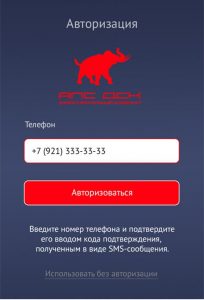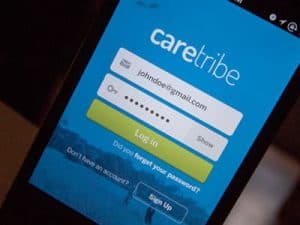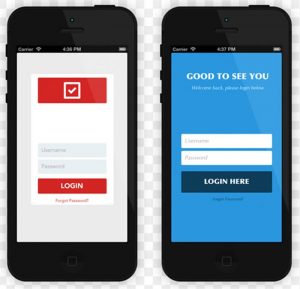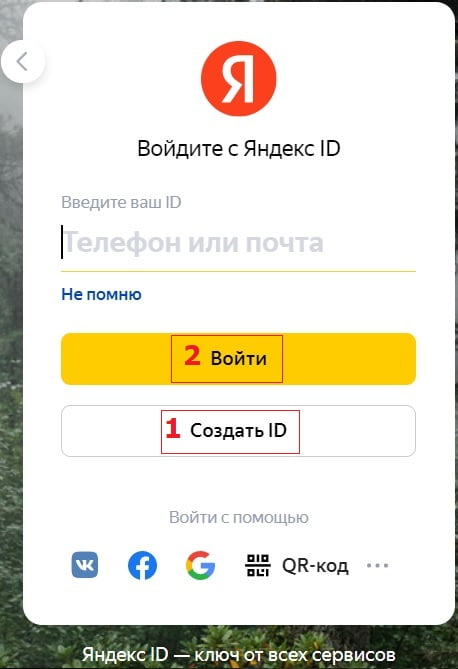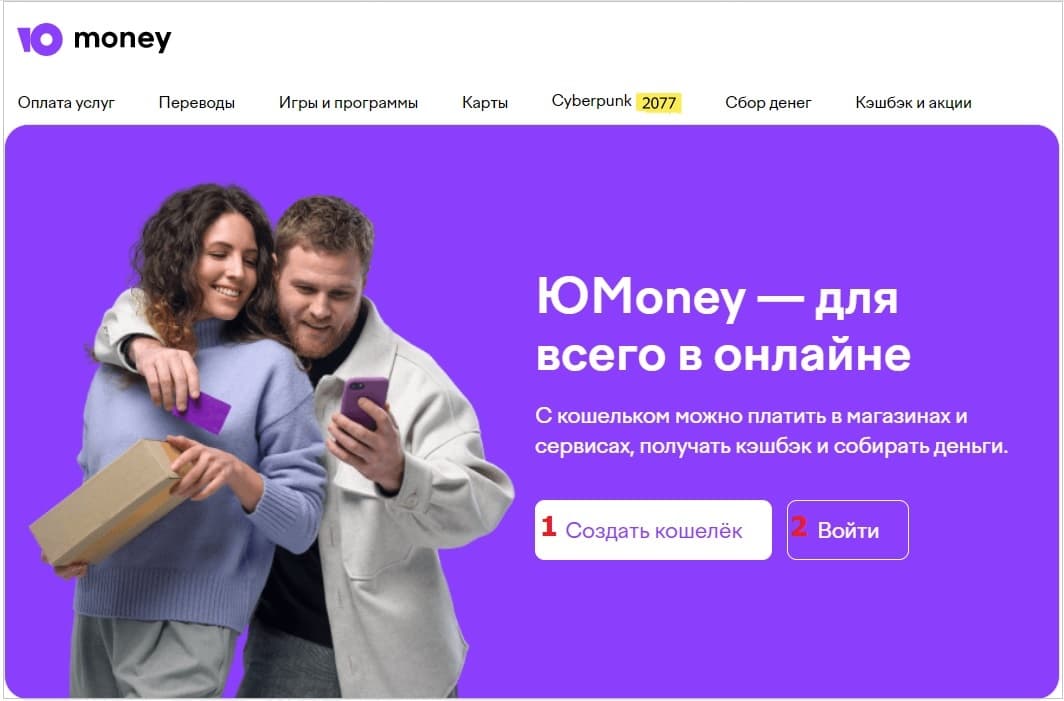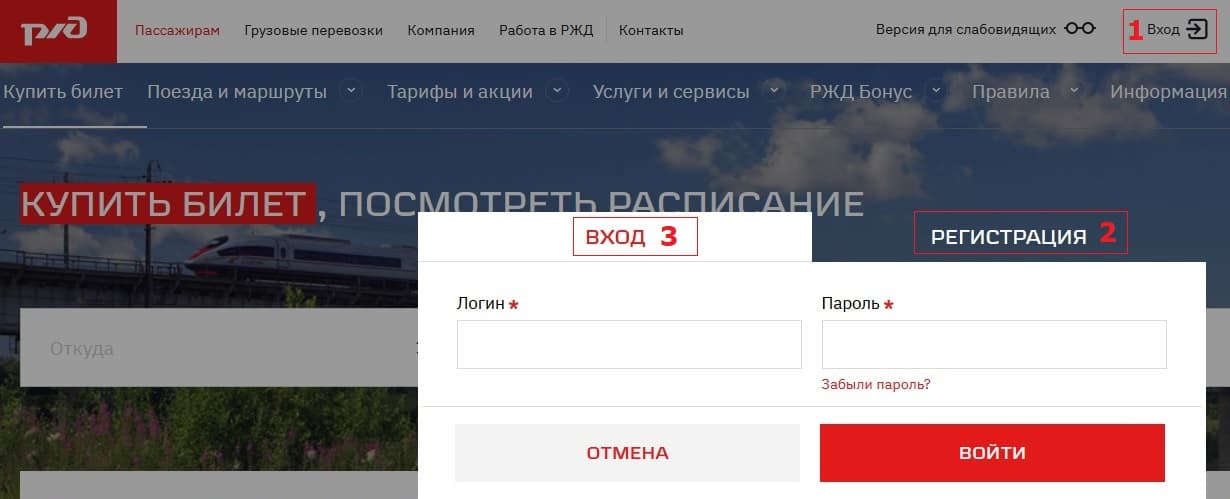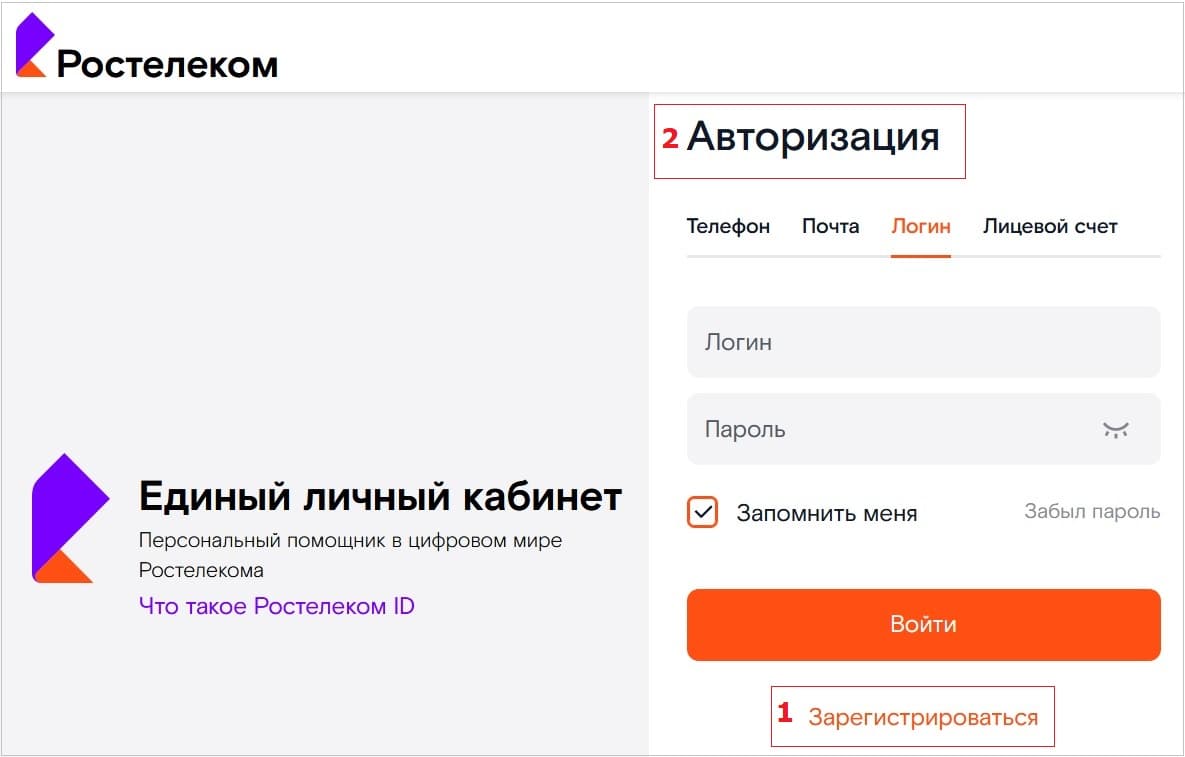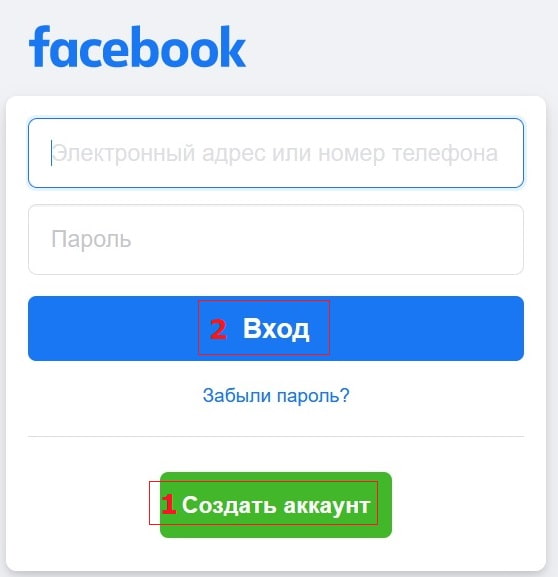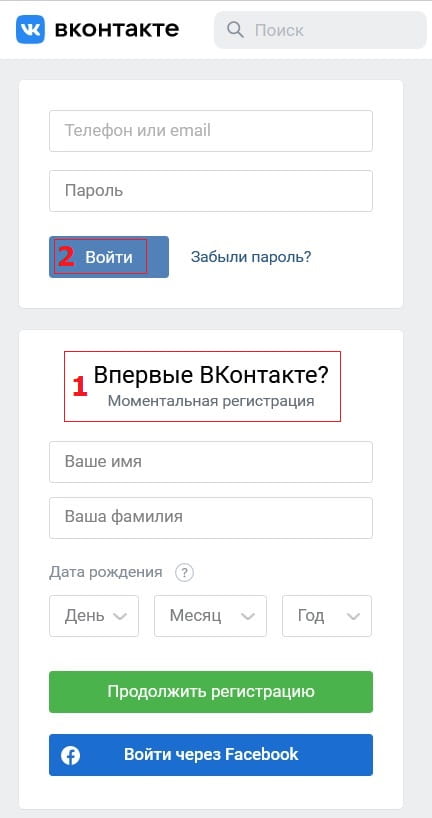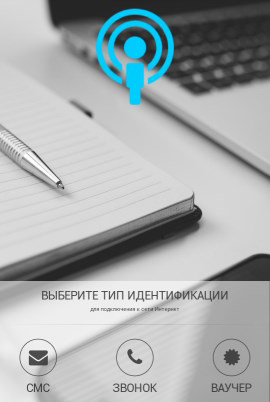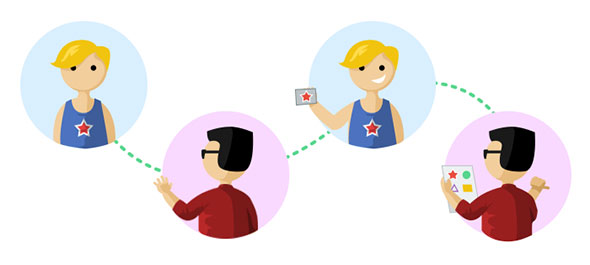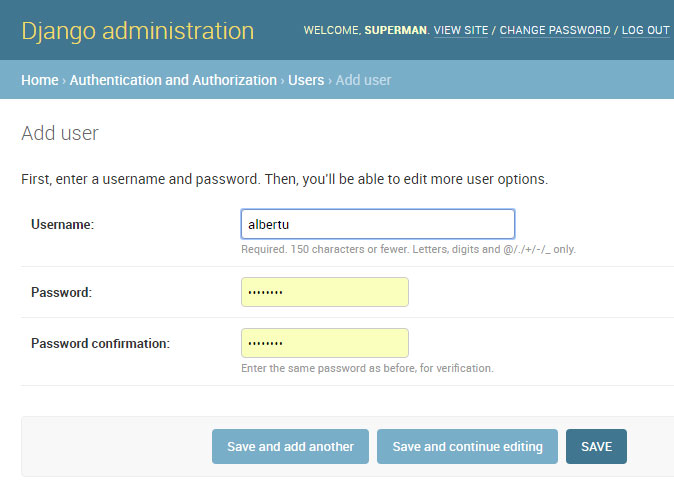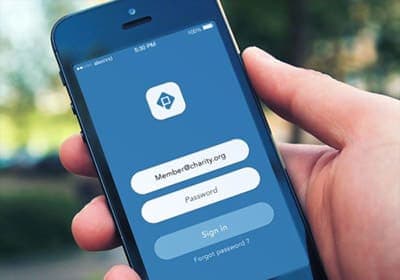Выбор способа авторизации
Если нужно хранить данные пользователей, то авторизация в мобильном приложении необходима. Существует несколько вариантов выполнения авторизации.
1. Авторизация по номеру телефона
2. Авторизация по номеру телефона и паролю
3. Авторизация по номеру телефона/e-mail и паролю
4. Авторизация по логину (имени) и паролю
5. Авторизация через социальную сеть Facebook и ВК
6. Авторизация через Google-аккаунт
Разберем существующие варианты авторизации, чтобы было проще выбирать тот метод, который вас устраивает.
1. Авторизация по номеру телефона
При такой авторизации требуется подтвердить номер телефона, вводом кода подтверждения, полученного по SMS. Отдельный экран «Регистрация» не требуется, так как при авторизации сервер сам может определить является ли данный пользователь новым или ранее он уже регистрировался. Если сервер определит пользователя, как нового, то выполняется его регистрация, иначе пользователь авторизуется, как ранее существующий.
Плюсы: простота авторизации, минимум запрашиваемых у пользователя данных, сразу получаете достоверный номер телефон.
Минусы: не подходит для приложений, которые используют миллионы, рассылка SMS требует затрат. По состоянию на 01.04.2021 средняя стоимость SMS 3,5-4 рубля.
Авторизация с применением только номера телефона очень проста, но может быть использована, если количество пользователей приложения не превышает несколько сотен. Лучше если аудитория приложения локализована в рамках одной страны. Например, России. Это связано с необходимостью рассылки SMS. При вводе номера телефона в поле ввода надо создать маску ввода, чтобы исключить добавление лишних символов (например, пробелов) и привести формат вводимых номеров телефонов к одному формату.
Нет необходимости реализовывать процедуру восстановления пароля (сброс пароля), так как пароль не используется.
Смена номера телефона для пользователя не доступна. Сменить номер телефона пользователя может только администратор через Админ панель.
2. Авторизация по номеру телефона и паролю
При авторизации нет необходимости проверять сразу телефон. Проверку достоверности номера телефона легко можно проверить позднее. Например, при возникновении подозрительной активности или при очередной авторизации. При регистрации пароль пользователь вводит сам. Чтобы избежать ошибки при вводе пароля используются два поля ввода, для пароля и для повторного ввода пароля.
Сейчас популярно использовать при регистрации одно поле для ввода пароля, без повторного ввода пароля в отдельном поле, но при этом надо обязательно сразу выполнять подтверждение номера телефона кодом, полученным в виде SMS- сообщения. Если пользователь забудет пароль, то он может выполнить инициализацию сброса пароля и ему на телефон придет SMS-сообщение, содержащие временный пароль.
3. Авторизация по номеру телефона/e-mail и паролю
Facebook и ВК используют авторизацию пользователей по телефона/e-mail и паролю. При регистрации пользователь может указать e-mail и пароль или телефон и пароль. Подтверждение номера телефона/e-mail при регистрации может не проводиться. Очень демократичный способ авторизации, который удобен для мобильных приложений ориентированных на миллионную аудиторию.
В наше время распространяется тренд, когда люди (не занимающиеся бизнесом) не имеют e-mail. Скорее всего это происходит в связи с сильным развитием социальных сетей и мессенджеров.
Восстановление пароля можно выполнить только если пользователь выполнил подтверждение e-mail или номера телефона.
4. Авторизация по логину (имени) и паролю
На некоторых онлайн-сервисах применяют способ авторизации по логину и паролю. Довольно старый способ авторизации, который имеет ряд недостатков, но благодаря своей лояльности к пользователю популярен. Пользователь сам решает, какой логин (имя) ему выбрать. Система не накладывает ограничений на вид логина, выбранного пользователем. Пароль при такой регистрации нужно вводить два раза, так как осложнено восстановление доступа сразу после регистрации из-за того, нет не подтвержденного e-mail, не номера телефона.
Такой способ авторизации подойдет для миллионной аудитории, но он чаще используется для онлайн-сервисов, потеря доступа к которым не является критичным для пользователя. Также такой способ авторизации характерен для мессенджеров, трекеров задач, CRM систем, т.е. для систем в которых интенсивно используется имя пользователя. В процессе использования приложения необходимо предусмотреть возможность получения дополнительной идентификации пользователя, например, e-mail, или телефон, или набора ключевых вопросов, для реализации процедуры восстановления пароля.
5. Авторизация через социальную сеть Facebook и ВК
Дополнительным способом авторизации пользователей может авторизация в мобильном приложении через аккаунт в социальной сети Facebook или ВКонтакте. Для этого пользователю предлагается открыть доступ к своему аккаунту в соответствующей социальной сети, ввести логин и пароль соответствующей сети и тем самым авторизоваться в мобильном приложении.
Данный метод авторизации применяется, как дополнительный, так многие не имеют аккаунтов в социальных сетях.
Минусы авторизации через социальную сеть
- Существенным минусом такой авторизации является то, что у пользователя запрашивается предоставить доступ только, что установленному мобильному приложению к своему личному аккаунту в социальной сети. Это может вызывать желание у пользователя прервать авторизацию.
- Не все люди используют социальные сети.
Плюсы авторизации через социальную сеть
- Для пользователя такая авторизация удобна, так как не требует запоминания еще одного пароля. Нет необходимости реализовывать процедуру восстановления пароля.
- Является хорошим дополнением к основному способу авторизации и подходит для миллионной аудитории мобильного приложения.
- Не требует существенных затрат на рассылку e-mail. В отличие от SMS.
- Пользователь может иметь авторизованный доступ из любой точки мира.
6. Авторизация через Google-аккаунт
В данный момент такой вид авторизации в мобильных приложениях распространяемых в России встречается редко.
Выбор способа авторизации
Для выбора способов авторизации надо ответить на следующие вопросы.
- Какова потенциальная численность будущей аудитории пользователей приложения? Это сотни или миллионы людей?
- Каковы характеристики целевой аудитории приложения (возраст, интересы)?
- Как использует интернет потенциальная целевая аудитория?
- Какая география будущих пользователей мобильного приложения?
Ответив на эти вопросы можно легко выбрать способ авторизации. Если планируется разработка мобильного приложения с «нуля», то лучше сразу спроектировать сервер Админ панели приложения с учетом поддержки выбранных способов авторизации.
На смартфонах устанавливают приложения. И далее, не задумываясь, открывают их с помощью одного или двух тапов. Приложение готово к работе. Если же входить куда-либо через браузер на компьютере, ноутбуке или на смартфоне, то появляются две кнопки для входа пользователя: авторизация и регистрация. Какая между ними разница и почему их нельзя путать?
Содержание:
1. Регистрация: что это
2. Как при регистрации можно подтвердить свой email или мобильный
3. Что означает повторная регистрация
4. Авторизация: вход и выход
5. Выход: а что это такое
6. Видео Авторизация и регистрация: почему это две большие разницы
7. Яндекс Почта: Создать ID и Войти
8. Юмани: Создать кошелек и Войти
9. РЖД: Регистрация или Вход
10. Ростелеком личный кабинет: Зарегистрироваться и Войти
11. Фейсбук: Создать аккаунт и Вход
12. ВКонтакте: Регистрация и Войти
На некоторых сайтах, в электронной почте, в социальных сетях, в интернет банке, если их открыть через браузер на компьютере или смартфоне, обычно есть два варианта для входа. Первый вариант – это авторизация для «стареньких» пользователей, которые ранее прошли регистрацию. Второй вариант – это регистрация для «новеньких» людей, еще не зарегистрированных на данном ресурсе.
Что такое регистрация
Регистрация – это необходимый этап для того, чтобы пользователь получил доступ к тем возможностям, которые предоставляются на каком-либо интернет-ресурсе. Регистрацию проходят только один раз (в идеале). После того, как человек ее прошел, ему становятся доступны те возможности, которые имеются на данном ресурсе.
Как происходит регистрация? Когда пользователь первый раз где-либо регистрируется, то при этом, как правило, ему нужно придумать логин и пароль. Именно придумать, создать новый логин и к нему новый пароль.
В качестве логина может выступать либо адрес электронной почты, либо номер мобильного телефона, либо фамилия и имя, либо никнейм. Зачастую при регистрации есть важный момент: необходимо подтвердить свой Email, либо удостоверить свой номер смартфона.
Казалось бы, зачем такие сложности? Ведь для того, чтобы подтвердить свою почту, нужно ее открыть, найти там письмо для подтверждения или выполнить иные инструкции. На телефон в качестве подтверждения того факта, что номер принадлежит вам, приходит код для подтверждения, либо звонок-сброс, либо еще указание на какое-то необходимое действие.
Для чего все это, может, можно как-то попроще пройти регистрацию? Нет, потому что только таким образом можно доказать два необходимых факта. Во-первых, проверяется, что у вас есть доступ к почте или к телефону. Во-вторых, подтверждается, что вы правильно, без единой ошибки ввели адрес своей почты или номер своего мобильного.
Как подтвердить email-адрес или мобильный при регистрации
Допустим, при регистрации в качестве логина нужно ввести свой email-адрес. Как его подтвердить? Как уже отмечалось выше, нужно открыть свою почту и найти там письмо с того сайта, где вы проходите регистрацию. Письмо может прийти не сразу, а спустя несколько минут или более.
Кроме того, стоит проверить папку Спам в почте, письмо по ошибке могло попасть туда. Если же прошло достаточно времени, но письмо не удается найти, то, возможно, была допущена ошибка при вводе email. Стоит попробовать заново пройти регистрацию.
Если же письмо для подтверждения электронного адреса пришло, его нужно открыть и прочитать. Как правило, следует кликнуть по ссылке в этом письме. Этот клик по ссылке является доказательством того, что вы являетесь реальным пользователем почтового ящика.
Как быть, если при регистрации в качестве логина выступает номер смартфона? Как подтвердить мобильный? На телефон обычно приходит смс с кодом подтверждения или пуш-уведомление. При этом дается короткая и понятная инструкция, что необходимо сделать пользователю для подтверждения номера мобильного.
Для подтверждения номера мобильного иногда используется звонок-сброс. На него не нужно отвечать. Надо определить последние цифры в том номере, с которого звонят. Обычно следует ввести четыре последних цифры. Например, поступил звонок с номера +7 123 456 78 90. Тогда для подтверждения надо ввести код 7890.
Регистрацию проходят один раз.
Я рекомендую записать в блокнот, записную книжку и т.п. название сайта (приложения), логин и пароль, либо как-то иначе сохранить эти данные. Пароль чаще всего можно восстановить с помощью электронной почты или смартфона. Для этого на сайте может быть ссылка «Забыли пароль?».
А вот с логином сложнее, восстановить его в случае забывчивости удается далеко не всегда. В любом случае меньше стресса и потери времени будет, если есть возможность где-то у себя в записях найти свой логин и пароль.
Что означает повторная регистрация
Частенько бывает так, что пользователь либо забыл логин или пароль, либо не помнит и то, и другое вместе взятые. Также часто случается ситуация, когда человек уверен в том, что логин и пароль введены верно. Но при этом все равно появляется неприятная красная надпись: «Неверно введен логин или пароль».
В таких ситуациях стоит убедиться, что логин и пароль введены верно. О том, как можно это сделать, писала ЗДЕСЬ на примере соцсети Одноклассники. Описанные там приемы для проверки пароля или логина действуют для всех ситуаций.
Хороший выход в случае, когда забыт пароль, состоит в том, чтобы нажать на ссылку «Забыли пароль». Затем по предложенной инструкции можно попытаться восстановить пароль.
Однако некоторые пользователи не делают никаких попыток для восстановления прежних данных: логина или пароля. Они принимают решение о том, что нужно пройти новую регистрацию и проблема будет решена.
Проблема новой регистрации состоит в том, что пользователь становится «новеньким». Что это означает?
Помните, как в школе говорили, когда в класс приходил новый ученик: «У нас новенький (новенькая)!». При новой регистрации автоматически пропадут все накопленные ранее бонусы, баллы, подписки, купленные ранее билеты, курсы и прочие «плюшки», которые были «нажиты непосильным трудом». Придется начинать все по-новому, то есть, жизнь пойдет «с чистого листа». Придется опять зарабатывать карму, авторитет, бонусы, прочие преимущества старых клиентов сайта перед новыми.
Увы, при новой регистрации, как правило, уже нельзя восстановить те билеты, подписки, курсы, бонусы, баллы, которые хранились при прежней регистрации.
При новой регистрации вы автоматически становитесь «новеньким в интернет классе». Вероятно, это хорошо, если в «старом» классе были проблемы, карма была плохой и от нее необходимо избавляться. Но если все было хорошо, были заслуги в виде каких-то преимуществ (скидок, бонусов и прочего), то новая регистрация благополучно похоронит наработанные успехи и жизнь на сайте начнется все «с нуля».
Авторизация: вход после регистрации
Регистрацию проходят один раз. Потом для входа на какой-либо ресурс следует пользоваться кнопкой «Авторизация».
Авторизация на сайте или в приложении – это процесс, в котором ранее зарегистрированный пользователь вводит свой логин и пароль, чтобы система могла его опознать.
Слово «авторизация» произошло от английского authorization, что в переводе означает «авторизация», «полномочия», «разрешение».
Авторизация на каком-либо сайте (или интернет-ресурсе), по сути, означает «повторный вход» или «вход после регистрации». Если есть вход на сайт, то, вероятно, должен быть и выход. Но вот с выходом не все так однозначно, как со входом.
Выход: а что это такое
В современных приложениях на смартфоне сложно найти кнопку или значок для выхода, а зачастую это вообще невозможно. На компьютере обычно есть параметр «Выход», но многие пользователи никогда не используют эту возможность. Один раз зашли и больше никогда не выходят. Это хорошо, если техника всегда работает, никогда не подводит, либо не нужно заводить второй аккаунт на сайте.
Я думаю, что если есть возможность для выхода, то нужно этим пользоваться. Конечно, после выхода придется потом входить. То есть, нужно нажимать на кнопку «Авторизация», вводить логин и пароль.
Выход и последующий вход – это соблюдение безопасности в некотором роде, а также тренировка собственной памяти при вводе логина и пароля.
Рассмотрим примеры с кнопками для регистрации и авторизации для Яндекс.Почты, Yoomoney, РЖД, Ростелеком, Фейсбук, ВКонтакте. Приведенные примеры работают через браузер на компьютере или на смартфоне.
О приложениях на смартфоне здесь не упоминается. На телефоне устанавливается приложение, вводятся личные данные для регистрации или авторизации. И, как правило, на этом всё, потом уже не встречаются кнопки для регистрации или для авторизации.
Видео: Авторизация и регистрация, почему это две большие разницы
Яндекс Почта: Создать ID и Войти
В Яндекс.Почте кнопка «Создать ID» (цифра 1 на рис. 1) служит для регистрации нового почтового адреса (email). ID (читается «ай-ди») — это часть английского слова «identifier», что можно перевести как «идентификатор».
«Создать ID» означает, что нужно зарегистрировать, то есть создать новый логин и пароль для Яндекс.Почты. После того, как ID (логин и пароль) будет зарегистрирован, его можно использовать для того, чтобы пользоваться всей экосистемой Яндекса. Сервисов у Яндекса очень много, их количество постоянно пополняется.
Кнопка «Войти» (2 на рис. 1) предназначена для тех, кто уже один раз прошел регистрацию. В этом случае нужно ввести логин и пароль. После этого откроется почта с полученными письмами. Если же сделать новую почту с помощью «Создать ID», то там не будет тех писем, что были в старой почте.
Юмани: Создать кошелек и Войти
Юмани – это электронные деньги, которые ранее были Яндекс.Деньги. Потом сервис был приобретен Сбербанком и сменил название. Были Яндекс.Деньги, стали Юмани.
Кнопка «Создать кошелек» (цифра 1 на рисунке 2) означает появление нового кошелька, как правило, с нулевым балансом. Другая кнопка «Войти» (2 на рис. 3) позволяет войти в старый кошелек. Возможно, там уже есть рубли и накопленные баллы.
РЖД: Регистрация или Вход
РЖД является сокращением от «Российские Железные Дороги». Сайт РЖД предназначен для получения информации о поездах, расписании, наличии мест. Для приобретения билетов на поезд необходимо создать личный кабинет на сайте РЖД, он называется «Мои заказы».
Для создания личного кабинета РЖД, а также для входа в правом верхнем углу на сайте РЖД есть единая кнопка «Вход» (цифра 1 на рисунке 3). Кликнув по ней, появятся две вкладки «Вход» (3 на рис. 3) и «Регистрация» (2 на рис. 3).
Чтобы создать новый личный кабинет, следует нажать «Регистрация». В новом кабинете «Мои заказы» НЕ будет билетов, приобретенных ранее на сайте РЖД. После регистрации там можно будет только купить новый билет.
Для доступа к прежнему кабинету, надо использовать кнопку «Вход». Там можно найти билеты, приобретенные ранее на сайте РЖД, а также купить новые билеты.
Ростелеком личный кабинет: Зарегистрироваться и Войти
На сайте Ростелекома можно создать новый личный кабинет с помощью кнопки «Зарегистрироваться» (цифра 1 на рисунке 4). В личном кабинете можно проводить оплату, получать и тратить бонусы, писать запросы в техподдержку и т.д.
Если же личный кабинет уже был создан, следует ввести логин (или телефон, или почту, или лицевой счет) и пароль. После этого нажать на оранжевую кнопку «Войти».
Если создать новый кабинет вместо старого, то все баллы, бонусы и прочие плюшки, накопленные ранее, увы, пропадут.
Фейсбук: Создать аккаунт и Вход
Знакомый пенсионер активно осваивал Фейсбук. Он часто присылал повторные приглашения в друзья, потому что постоянно создавал новые аккаунты. На старый аккаунт он не мог попасть по разным причинам. Новая регистрация ему была нужна, потому что он никогда не записывал старый логин и пароль, не сохранял, не запоминал. Он уверен, что это для него лишняя, утомительная процедура.
При этом знакомый удивлялся, почему у него так мало друзей и почему в новом аккаунте все друзья пропадают. А как Фейсбук догадается, что тот или иной человек создал сразу несколько разных аккаунтов? Кстати, если Фейсбук догадается, то может предупредить о неправильных действиях, так как у одному человеку желательно иметь один единственный аккаунт.
Кнопка «Создать аккаунт» (цифра 1 на рисунке 5) предназначена для создания новой личной странички, где нет друзей, и все «с чистого листа». А кнопка «Войти» предназначена для входа на личную страничку, ранее уже зарегистрированную, и возможно, там уже есть друзья.
ВКонтакте: Регистрация и Войти
Чтобы создать новую страничку ВКонтакте, следует ввести имя, фамилию, указать дату рождения и нажать на зеленую кнопку «Продолжить регистрацию».
Для входа на свою страничку, ранее уже зарегистрированную, следует ввести телефон или email, пароль и нажать «Войти».
Дополнительные материалы:
1. Зачем нужна регистрация на сайте?
2. Регистрация на сайте Одноклассники: пошаговые советы
3. Регистрация на сайтах в 2 клика через автозаполнение Яндекс браузера
4. Проблемы с входом в соцсети: причины и решения
Что такое авторизоваться в приложении?
Авторизация — это процесс подтверждения прав на совершение определенных действий. Обычно она используется в приложениях, где нужно ограничить доступ к данным: например, личным перепискам, банковским реквизитам, документам и т.
- Что значит необходимо авторизоваться?
- Что такое авторизация и как она работает?
- Что такое авторизация устройства?
- Что такое регистрация и авторизация?
- Что значит быть авторизованным?
- Когда происходит авторизация?
- Что происходит после авторизации?
- Как проводится авторизация?
- Как убрать авторизацию?
- Что такое авторизовать аккаунт?
- Что значит не авторизован?
- Что означает отказ в авторизации?
- Что нужно вводить для авторизации?
- Как авторизоваться в интернете?
- Как авторизоваться в гугле?
- Что такое код авторизации?
- Как правильно авторизоваться в дія?
- Чем авторизация отличается от идентификации?
- Сколько идёт авторизация?
- Что делать если пишет ошибка авторизации?
- Что такое авторизация через соцсети?
- Какие бывают методы авторизации?
- Что такое авторизованные пользователи?
- Что такое авторизация на айфоне?
- Что значит авторизация в Интернете?
- Что такое открытая авторизация?
- Что такое авторизация результата?
- Как авторизоваться в приложении Дия?
- Как авторизоваться в сети Wi Fi?
- Как авторизоваться в Google?
Что значит необходимо авторизоваться?
Авториза́ция (англ. authorization «разрешение; уполномочивание») — предоставление определённому лицу или группе лиц прав на выполнение определённых действий; а также процесс проверки (подтверждения) данных прав при попытке выполнения этих действий.
Что такое авторизация и как она работает?
Авторизация — процесс предоставления пользователю или группе пользователей определенных разрешений, прав доступа и привилегий в компьютерной системе.
Что такое авторизация устройства?
Авторизация — процесс, когда система идентифицирует уровень доступа, имеющийся у пользователя в отношении защищаемых ресурсов, контролируемых системой. Например, вам дается только доступ для чтения, но не редактирования.
Что такое регистрация и авторизация?
Авторизация (англ. authorization) — процесс проверки прав пользователя на осуществление определенных действий на сайте, в приложении или любой другой компьютерной системе. Например, авторизация происходит, когда пользователь вводит логин и пароль к почтовому аккаунту.
Что значит быть авторизованным?
Часто можно услышать выражение, что какой-то человек «авторизован» для выполнения данной операции — это значит, что он имеет на неё право.
Когда происходит авторизация?
Авторизация — разрешение на проведение операции с использованием банковской карты, предоставляемое банком-эмитентом. Авторизация проводится в том случае, если сумма списания по карте превышает неавторизованный лимит — сумму покупки, установленную банком для торгово-сервисного предприятия, не требующую авторизации.
Что происходит после авторизации?
Если пользователь и его правильно введет, то система окончательно согласится с тем, что он настоящий владелец аккаунта, — это двухфакторная аутентификация. После этого система предоставит пользователю право читать письма в его почтовом ящике и все в таком духе — это авторизация.
Как проводится авторизация?
Авторизация проводится двумя способами:
- Голосовая. Сейчас такой метод почти не используется.
- Автоматическая. Для отправки запроса используется POS-терминал, который соединяется онлайн с процессинговым центром, передает информацию и получает подтверждение операции в режиме реального времени
Как убрать авторизацию?
Как отключить двухэтапную аутентификацию:
- На телефоне или планшете Android откройте приложение «Настройки» Google. Управление аккаунтом Google.
- В верхней части экрана выберите Безопасность.
- В разделе «Вход в аккаунт Google» нажмите Двухэтапная аутентификация.
- Выберите Отключить.
- Подтвердите действие, нажав Отключить.
Что такое авторизовать аккаунт?
Что такое авторизоваться и как это сделать???
То восстановиться, то авторизироваться! Что делать то? Авторизация — это введение вашего логина и пароля на сайте с дальнейшим заходом в ваш аккаунт.
Что значит не авторизован?
Неизвестный пользователь. а что делать!
Что означает отказ в авторизации?
Если транзакция, по каким либо причинам, недопустима, система отклоняет авторизацию. Это событие фиксируется на экране платежного устройства. Если картой пользовались онлайн, отказ в авторизации отражается в специальном окне.
Что нужно вводить для авторизации?
Для авторизации необходимо ввести определенные данные: пароль, логин, PIN-код, проверочные слова, коды из SMS. При попытке получения несанкционированного доступа, подбора пароля, система безопасности может временно блокировать аккаунт пользователя.
Как авторизоваться в интернете?
Вот как это сделать:
- Откройте настройки телефона.
- Выберите Сеть и интернет Интернет.
- Нажмите и удерживайте название нужной сети.
- Отключите Wi-Fi, а затем снова включите.
- Выберите название сети в списке.
- Должно появиться уведомление с предложением авторизоваться в сети.Нажмите на него.
Как авторизоваться в гугле?
Как авторизовать аккаунт Google:
- Откройте Диспетчер конфигураций и нажмите Google Domain Configuration (Конфигурация домена Google).
- Нажмите Authorize Now (Авторизовать) Sign In (Войти).
- Войдите в аккаунт Google в качестве суперадминистратора.
- Нажмите Разрешить.
- Закройте окно браузера.
Что такое код авторизации?
Код авторизации (также называемый Auth-Code, Auth-Info Code или код передачи) — это код, созданный регистратором для идентификации держателя доменного имени в родовом домене верхнего уровня (рДВУ), действующего по контракту с ICANN.
Как правильно авторизоваться в дія?
Как это сделать:
- Зайдите в приложение и выберите авторизацию через NFC;
- Сфотографируйте обратную сторону ID-карты;
- Затем приложите карточку к задней панели телефона для считывания данных;
- Подтвердите личность с помощью Photo ID.
Чем авторизация отличается от идентификации?
Понимание процессов придет быстрее, если дать им определения. Идентификация — процесс распознавания пользователя по его идентификатору. Аутентификация — процедура проверки подлинности, доказательство что пользователь именно тот, за кого себя выдает. Авторизация — предоставление определённых прав.
Сколько идёт авторизация?
В зависимости от терминала, авторизация может занять от нескольких секунд до одного дня. Если авторизация прошла успешно, мы блокируем сумму операции на балансе карты, но пока оставляем ее на счете. Это нужно, чтобы вы не могли потратить больше, чем у вас есть.
Что делать если пишет ошибка авторизации?
Данная ошибка может возникать из-за неверного сочетания логина/пароля или проблем с интернет-соединением, вызванных различными причинами.Для устранения данной проблемы советуем вам:
- Проверить выбранную раскладку на клавиатуре.
- Проверить, не блокируют ли игру антивирус/файрвол/брендмауэр.
Что такое авторизация через соцсети?
Авторизация через соцсети — удобный инструмент взаимодействия с пользователями, позволяющий им избежать утомительной процедуры регистрации с заполнением длинных форм и получить быстрый доступ к функциям сайта.
Какие бывают методы авторизации?
Способы аутентификации:
- Аутентификация при помощи электронной подписи
- Аутентификация по паролям
- Аутентификация с помощью SMS.
- Биометрическая аутентификация
- Аутентификация через географическое местоположение
- Многофакторная аутентификация
Что такое авторизованные пользователи?
В Интернет под понятием авторизированный пользователь подразумевается посетитель сайта, который ранее проходил процесс регистрации и на данный момент зашел под своей учетной записью.
Что такое авторизация на айфоне?
Авторизация это вход в свой аккаунт при помощи ввода логина и пароля, этот вход в аккаунт необходим для того чтобы устанавливать в iPhone приложения.
Что значит авторизация в Интернете?
Авторизация — что это? При доступе в интернет системе необходимо знать, какой пользователь подключился, и включить нужный режим работы (в соответствии с тарифным планом). Для того, чтобы система узнала пользователя, он должен ей представиться — авторизоваться.
Что такое открытая авторизация?
OAuth, или Open Authorization (открытая авторизация) — это протокол авторизации на базе открытого стандарта для делегирования доступа.
Что такое авторизация результата?
Методика авторизации результата (АР) заключается в сознательном формировании ощущения «Я — успешный охотник» при завершении любой задачи. АР это процесс осознания всего сделанного.
Как авторизоваться в приложении Дия?
Для того чтобы начать работать с приложением необходимо авторизоваться. Сервис должен проверить вашу личность, а после того подтвердить ее и отобразить ваши личные документы. Пройти авторизацию можно с помощью BankID, Дія підпис, файлового или аппаратного ключа. Легче всего это сделать используя BankID.
Как авторизоваться в сети Wi Fi?
Вот как это сделать:
- Откройте настройки телефона.
- Выберите Сеть и интернет Интернет.
- Нажмите и удерживайте название нужной сети.
- Отключите Wi-Fi, а затем снова включите.
- Выберите название сети в списке.
- Должно появиться уведомление с предложением авторизоваться в сети.Нажмите на него.
Как авторизоваться в Google?
Как авторизовать аккаунт Google:
- Откройте Диспетчер конфигураций и нажмите Google Domain Configuration (Конфигурация домена Google).
- Нажмите Authorize Now (Авторизовать) Sign In (Войти).
- Войдите в аккаунт Google в качестве суперадминистратора.
- Нажмите Разрешить.
- Закройте окно браузера.
Ответить
Оригинал статьи размещен по ссылке.
Авторизация — это процесс подтверждения прав на совершение определенных действий. Обычно она используется в приложениях, где нужно ограничить доступ к данным: например, личным перепискам, банковским реквизитам, документам и т.д.
Прежде чем внедрять авторизацию в свой сервис, определите для какого функционала она нужна. В корпоративном приложении без нее, скорее всего, совсем не обойтись. В свою очередь, в интернет-магазинах вход в личный кабинет обычно не обязателен для покупки, но требуется для начисления бонусов. Даже во многих банковских приложениях без авторизации доступны geo-карта с банкоматами, уведомления, курсы валют, чат с поддержкой. При этом нужно сохранять данные, введенные неавторизованным пользователем, чтобы ему не пришлось заполнять их повторно.
К примеру, создавать презентации можно с помощью приложений Microsoft PowerPoint или Canva, при этом вход в аккаунт требуется только в последнем. Это объясняется спецификой Canva — онлайн-доступ к своим работам без привязки к конкретному устройству.
Способы авторизации в мобильном приложении
Механизм авторизации зависит от ряда факторов, в том числе от требуемых сроков разработки и от того, с каких устройств пользователи будут заходить в приложение. Ниже перечислим наиболее распространенные способы идентификации.
Номер телефона + SMS-код. Способ удобен тем, что пользователю не надо запоминать пароль для входа. Хотя боты научились обходить и такую авторизацию с помощью специальных сервисов и могут исказить маркетинговые показатели, сделать это все равно сложнее, чем с логином или почтой, например.
Желательно предусмотреть автоподстановку кода из SMS:
- iOS: через настройку textContentType у поля ввода (подробнее тут);
- Android: через SmsRetriever, также можно получить с устройства номер телефона и предложить пользователю для быстрого ввода.
Email + пароль. Этот простой способ авторизации существует давно, при его реализации можно воспользоваться готовыми решениями для backend-части. Для того чтобы пользователям не нужно было запоминать свои пароли, предусмотрите автоподстановку. Например, на iOS можно использовать механизм аналогично пункту выше, на Android — механизм autofill. Очень часто при таком варианте авторизации используется одна пара «Email – пароль» на все случаи жизни, а это небезопасно.
Логин + пароль. Похож на способ «Email + пароль», но менее удобен из-за необходимости запоминать и пароль, и логин. Возможны и другие затруднения, например, для использования того или иного распространенного имени или фамилии в качестве логина, скорее всего, к ним придется добавлять дополнительные символы.
Email + код. Этот способ, как правило, не очень удобен пользователям, поскольку требует доступа к почте. Однако, он достаточной безопасный, поскольку позволяет отказаться от постоянного пароля. Кроме того, если сервис представлен в веб- и мобильном приложении (например, корпоративный мессенджер), то для входа в аккаунт на компьютере сотрудникам не понадобится телефон. Для упрощения авторизации можно с помощью механизма deep linking направить пользователя на нужный экран в почтовом клиенте.
Уникальный код. Для данного способа нужно продумать, насколько критична потеря кода и как часто он меняется. Например, на предприятии можно использовать QR-код для автоматической фиксации смены. Если сотрудник потеряет его, то другой человек просто не сможет воспользоваться им по назначению.
Социальные сети. Для пользователя преимущества этого способа в том, что можно не заполнять повторно данные, которые уже указаны в профиле. Определите, будете ли вы реализовывать привязку аккаунтов разных социальных сетей друг к другу в личном кабинете. Она нужна для того, чтобы человек мог авторизоваться как один пользователь и через Facebook, и через ВК, например.
В iOS такое приложение также должно поддерживать механизм Sign In With Apple, а в Google — Google Sign-In. Иначе ревьюеры этих систем могут не разрешить публикацию сервиса в их магазинах.
Биометрия. Это один из самых быстрых способов авторизации. Она осуществляется с помощью индивидуального временного идентификатора, присваиваемого пользователю — токена. Период его активности не должен быть слишком длинным, чтобы обеспечить безопасность авторизации. При этом слишком короткий период будет вынуждать пользователя каждый раз входить заново, если он свернул приложение. Это может вызвать его недовольство.
PIN-код. Чаще всего используется на старых телефонах, где нет биометрии.
Sign In With Apple / Google Sign-In. В этом случае можно использовать данные аккаунта для входа и дальнейшей работы в сервисе, чтобы сэкономить время пользователя: от него требуется только Touch ID или код-пароль. Способ подходит для тех случаев, когда важно сохранить прогресс или цифровые покупки дополнений: например, в игре. При потере устройства или его замене можно восстановить привязанные приложения.
Google Account Manager. Дополнительный механизм к авторизации позволяет реализовать единый вход при установке нескольких приложений одного производителя. К примеру, если у вас есть два приложения для покупки авиабилетов и бронирования отеля, пользователю будет достаточно авторизоваться в одном из них.
Что ещё нужно учесть
- Определите, как будут связаны авторизация и регистрация. Самый удобный сценарий для пользователя — не задумываться о том, что из этого ему необходимо. Допустим, в приложении мы реализовали способ «Номер телефона + SMS-код» и изначально даем возможность ввести номер телефона для входа. Если его нет в базе данных, система предложит ему ознакомиться с пользовательским соглашением и политикой конфиденциальности, зарегистрирует и вышлет SMS-код для подтверждения.
- Продумайте периодичность автопродления токена авторизации и что произойдет по истечении сессии. Если пользователь давно не активен, необязательно возвращать его на экран входа. Иногда достаточно заблокировать доступ к части функционала, оставив пользователя на текущем экране: это актуально для магазинов, например. Для выхода из авторизованной зоны будет действовать тот же механизм.
Заключение
При разработке приложения мы рекомендуем продумать, какие функции требуют авторизации, а какие — нет. При этом в зависимости от особенностей проекта важно учитывать такие факторы, как простота и стоимость реализации, безопасность, удобство для пользователя.
Больше о наших решениях в мобильной разработке читайте в нашем портфолио.
Что такое авторизация по звонку и зачем она нужна
Безопасность передачи данных.
В наше время, когда утечка важной и закрытой информации, к сожалению, стала нормой, стоит позаботиться о безопасности передачи данных через открытые публичные. Защита своих данных имеет большое значение и сегодня появляется необходимость в использовании технологий надежной авторизации.
Так что же такое – авторизация звонком? Это аутентификация и прекрасный способ защитить данные организации и клиента (пользователя) от несанкционированного доступа к важной информации.
На сегодняшний день верификацию звонком используют разные сферы бизнеса: это кредитные сервисы и банки, службы доставки, платёжные системы и маркетплейсы. Даже медицинские учреждения, а именно медицинские информационные системы и сервисы бронирования билетов активно используют авторизацию по звонку.
Система авторизации по звонку защищает от кибератак. Данной услугой можно подтверждать личные действия, также это может быть шаг двухфакторной аутентификации.
Как это работает?
— Вы вносите номер своего телефона в форму приложения или на сайте;
— Данные переходят через API в сервис автоматического обзвона;
— Пользователь получает звонок от системы, абонент принимает вызов, звонок сбрасывается.
— Абонент вводит call password, обычно это последние 4 цифры номера телефона, с которого был осуществлён звонок в форму на сайте.
— Система передаёт информацию об успешной верификации и абонент может войти в свой кабинет, восстановит доступ к личному кабинету, списать бонусы, подтвердить бонусный перевод, подтвердить регистрацию бонусной, накопительной карты лояльности.
Авторизация по звонку является одним из самых популярных способов использования.
Не займёт ли это много времени?
Система работает быстро: приблизительно через 5 секунд у абонента уже есть нужный код. Надёжность доставки паролей и невысокая цена также привлекают.
Дорого ли это?
Авторизация по звонку дешевле авторизации по смс.
Верификация пользователей в публичных сетях Wi-Fi также требуется на уровне законодательства. В соответствии с Постановлениями Правительства РФ №758 и №801. Чтобы привязать mac-адрес устройства с которого выходят в сеть, необходимо подтвердить номер телефона.
Сегодня мы погрузимся в микро-мир и разберем процесс авторизации по номеру телефона. Казалось бы, что может быть проще? Ввел номер – ввел код – успех? Не тут-то было. Хороший customer experience от плохого отделяет множество нюансов и тонкостей.
Есть идеи по дополнениям – обязательно пишите, буду рад обсудить. Подписывайтесь на выход новых статей в Telegram и делитесь этим постом с друзьями и коллегами по цеху.
Это один из 20+ чек-листов по UX/UI в e-commerce. К середине декабря 2022г все они будут доступны в моем профиле на Habr.
Структура статьи
Для удобства статью я разбил на блоки. Так будет легче для восприятия. Каждый из блоков содержит в себе детальный чек-лист.
-
Интерфейс ввода номера
-
Ввод номера телефона
-
Ограничение ввода номера
-
Обработка ошибок
-
Кнопка получения кода
-
Согласие с политиками
-
Каналы доставки кода
-
SMS с кодом
-
Ввод кода
-
Ограничение ввода кода
-
Проверка кода
-
Телефон при вводе кода
-
Повторный запрос кода
1. Интерфейс ввода номера
Интерфейс не перегружен
Если от клиента требуется лишь ввести номер телефона и проверочный код, не стоит перегружать интерфейс какими-либо сторонними элементами.
Смотреть пример

Мобильная оптимизация
Оптимизируйте интерфейс авторизации под доступ с мобильных устройств. В противном случае клиент вам спасибо точно не скажет.
Смотреть пример

Призыв в заголовке
Вместо просто существительного реализуйте заголовок страницы в формате призыва к действию, чтобы он более гармонично вписывался в интерфейс.
Смотреть пример

Highlight преимуществ
Повысить вероятность регистрации можно за счет подсвечивания преимуществ, которыми обладают авторизованные пользователи.
Смотреть пример

Регистрация + авторизация
Совместите функционал регистрации и авторизации по номеру телефона в одном интерфейсе – это сократит ошибки ввода данных не в ту форму.
Смотреть пример
Без пароля
При авторизации по номеру телефона по возможности используйте именно проверочный код, а не пароль: и более безопасно, и пароль запоминать не потребуется.
Смотреть пример

Без фоновой прокрутки
Если вы используете всплывающее окно для авторизации, отключайте в этот момент прокрутку фоновой страницы – она там будет совсем не к месту:
Смотреть пример
Локализация
Если у вашего сервиса есть иностранные клиенты, будет хорошо, если вы дадите им возможность переключения языка интерфейса при авторизации.
Смотреть пример
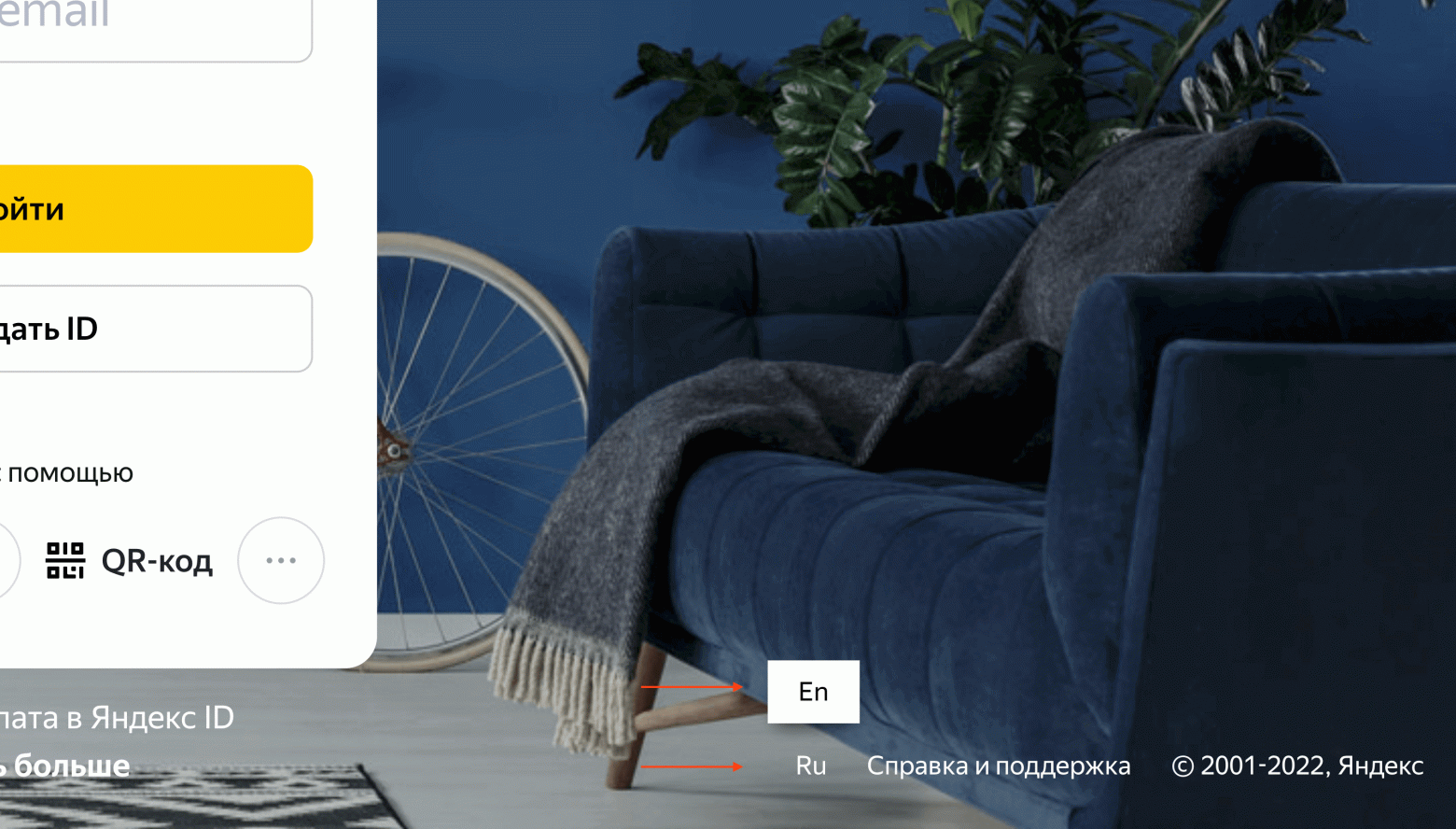
Управление ожиданиями
Рядом с полем ввода номера можно разместить текст о том, что на вводимый номер будет выслан код. Это позволит лучше управлять ожиданиями клиента.
Смотреть пример

Без указания обязательности
Используйте звездочки только там, где они имеют смысл. Помечать звездочками 2 поля на экране – телефон и проверочный код – излишне:
Смотреть пример

Без reCaptcha
Не заставляйте клиента страдать, доказывая, что он не робот: уберите reCaptcha с экрана авторизации. Другие же как-то без этого живут.
Смотреть пример

Без внутренней кухни
Какая часть клиентов у вас авторизуется многократно за 1 час? А какая часть столкнется с ненужным им блоком текста? Внутреннюю кухню с ограничениями лучше не показывать.
Смотреть пример
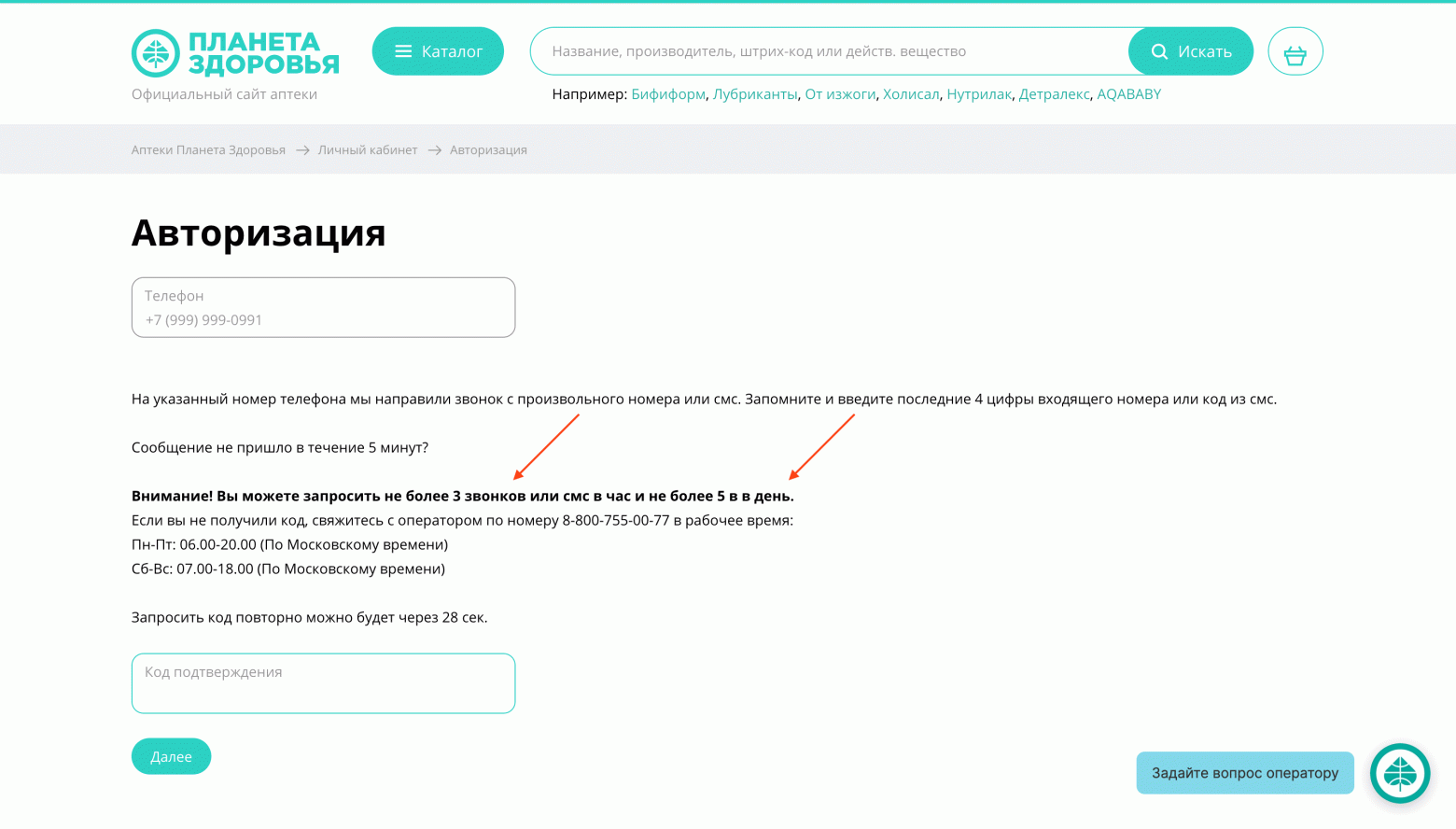
Чужой компьютер
Если клиент заходит в личный кабинет с чужого ПК, дайте ему возможность указать это, чтобы данные не сохранялись в браузере.
Смотреть пример
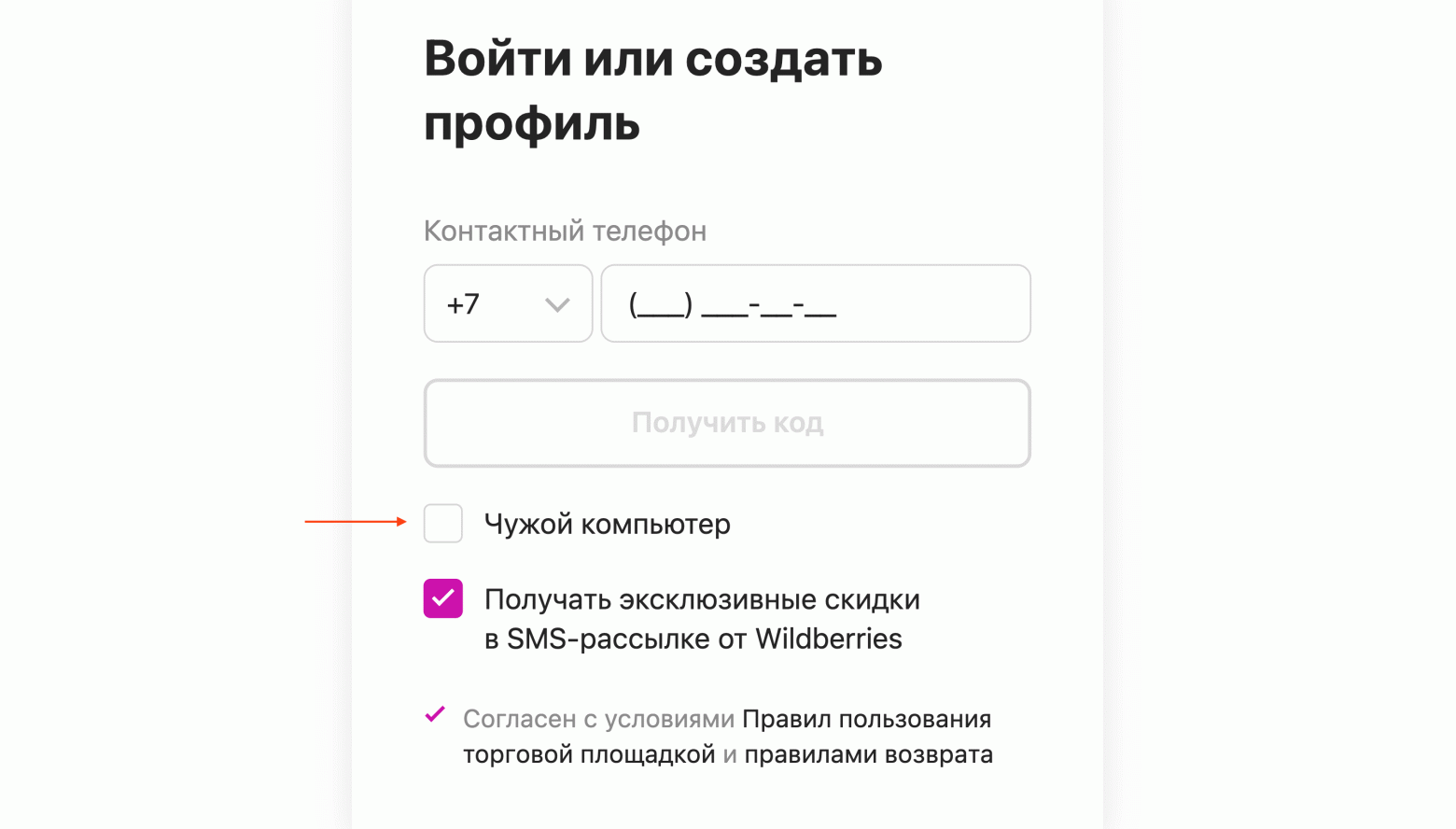
Призыв к режиму инкогнито
В некоторых случаях клиенту в окне авторизации можно отдельно подсказать, что на чужом ПК авторизовываться лучше, переведя браузер в режим инкогнито.
Смотреть пример

Визуальное сопровождение
В некоторых сервисах ввод данных можно дополнять лаконичной визуализацией. И выглядит симпатично, и интерфейс особо не перегружает.
Смотреть пример
Альтернативные способы
Если клиенту по какой-то причине не удобно авторизоваться с помощью телефона, дайте ему возможность сделать это другими способами.
Смотреть пример

2. Ввод номера телефона
Адекватный размер поля
Спроектируйте поле ввода так, чтобы его размер соотносился с вводимыми данными. Иначе смотреться будет достаточно неуклюже:
Смотреть пример

Реакция на наведение
Сделайте так, чтобы поле ввода номера телефона ненавязчиво реагировало на наведение курсора, давая тем самым визуальную обратную связь.
Смотреть пример
Активация по умолчанию
Если ввод номера телефона – единственное целевое действие, поле ввода можно активировать по умолчанию. Сэкономите клиенту 1 клик.
Смотреть пример
Highlight активного поля
Когда поле активировано, его можно выделить, чтобы дать визуальную обратную связь и побудить клиента к вводу данных номера телефона.
Смотреть пример

Без совмещения типов данных
Иногда ввести в одно поле предлагают или телефон, или email. В итоге все возможности авто-подстановки упускаются, и приходится вводить данные вручную.
Смотреть пример

Авто-подстановка из браузера
Промаркируйте поле ввода как Phone и сделайте доступной авто-подстановку номера телефона сохраненными данными из браузера в 1 клик.
Смотреть пример

Корректная маркировка
Если клиент находится в процессе ввода номера телефона и хочет воспользоваться авто-подстановкой, он не ожидает, что ему предложат вставить что-то еще.
Смотреть пример
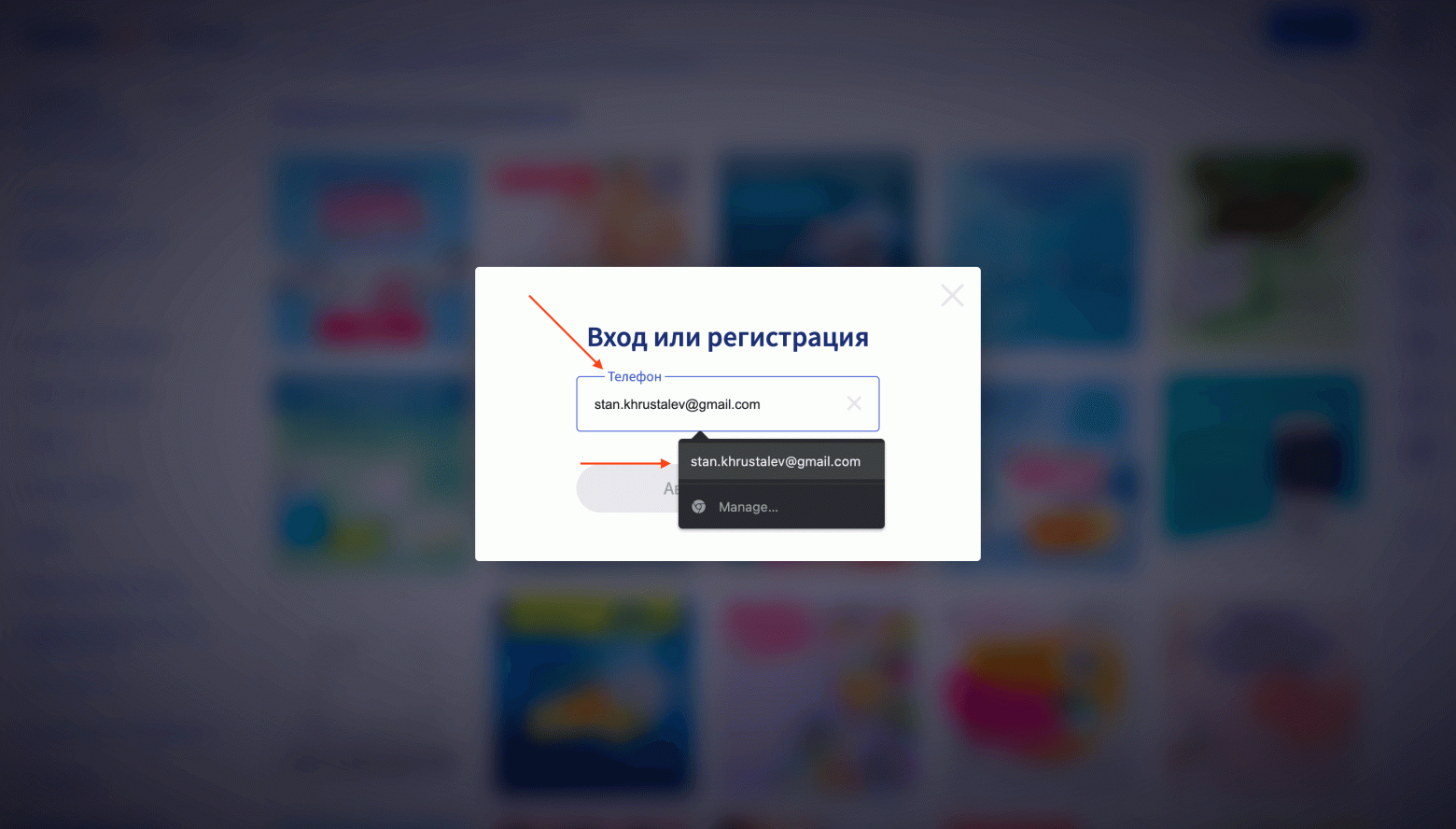
Сохраненные номера
Если клиент уже авторизовывался и данные сохранены в кэше браузера, ему можно предложить их выбрать в 1-2 клика.
Смотреть пример

Данные вставляются корректно
Убедитесь, что авто-подстановка работает корректно. Иначе, помимо ввода, клиенту еще и придется вручную стирать номер, вставленный с ошибкой.
Смотреть пример
Код страны
Отображайте код страны по умолчанию, чтобы клиенту не приходилось его вводить. Корректно обрабатывайте ввод номера и с кодом страны, и без него.
Смотреть пример

Форматирование ввода
При вводе номера телефона форматируйте его автоматически в общепринятой форме, чтобы клиенту легче было его проверить. Например, за счет пробелов:
Смотреть пример
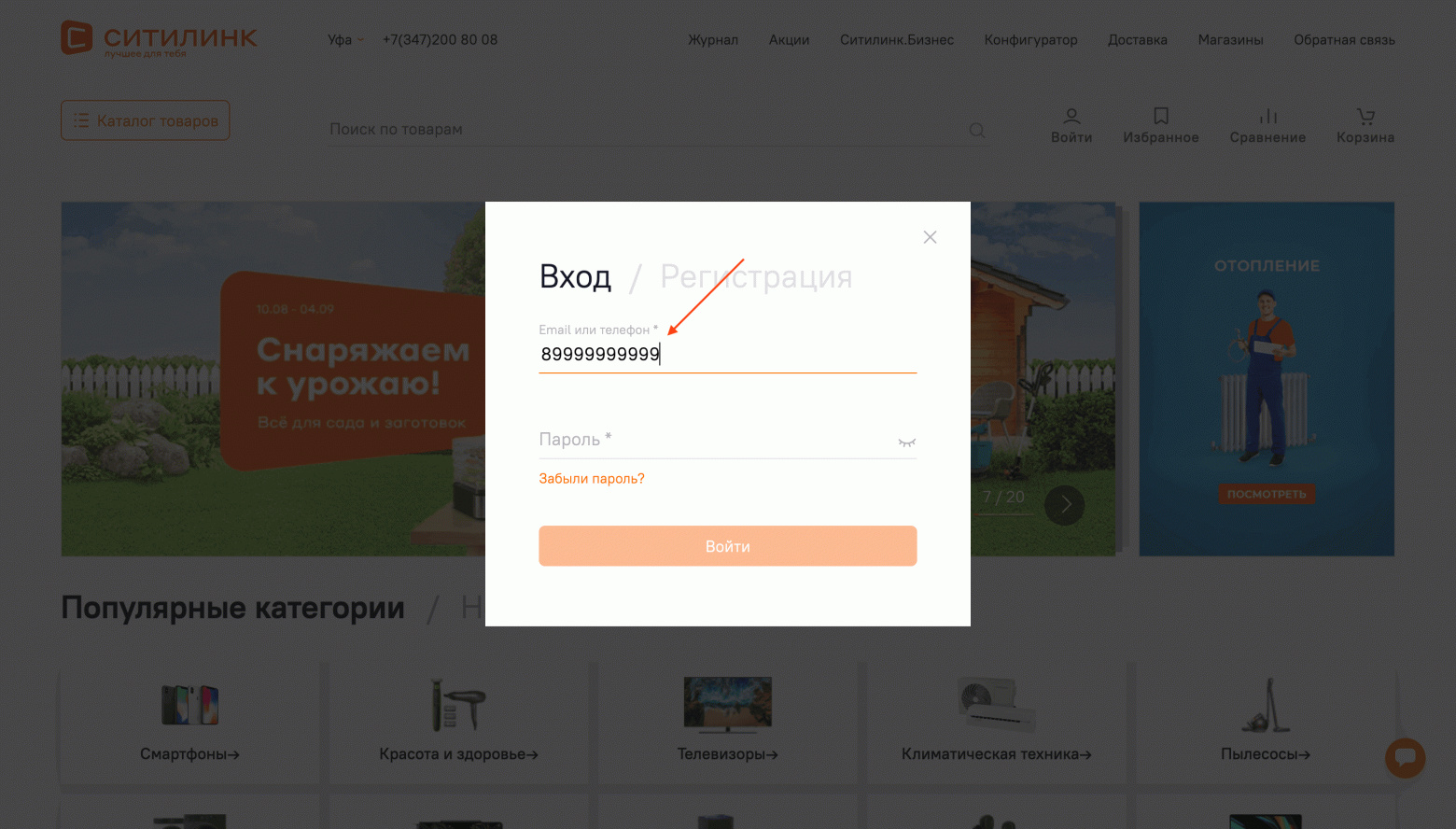
Форматирование vs. backspace
Стирайте символы форматирования автоматически при нажатии на backspace. Не заставляйте клиента стирать их самому, если он хочет скорректировать номер.
Смотреть пример
Быстрая очистка
Если клиент передумал и решил изменить номер, который он, например, подставил из авто-подсказки, дайте ему возможность быстро стереть введенные данные.
Смотреть пример
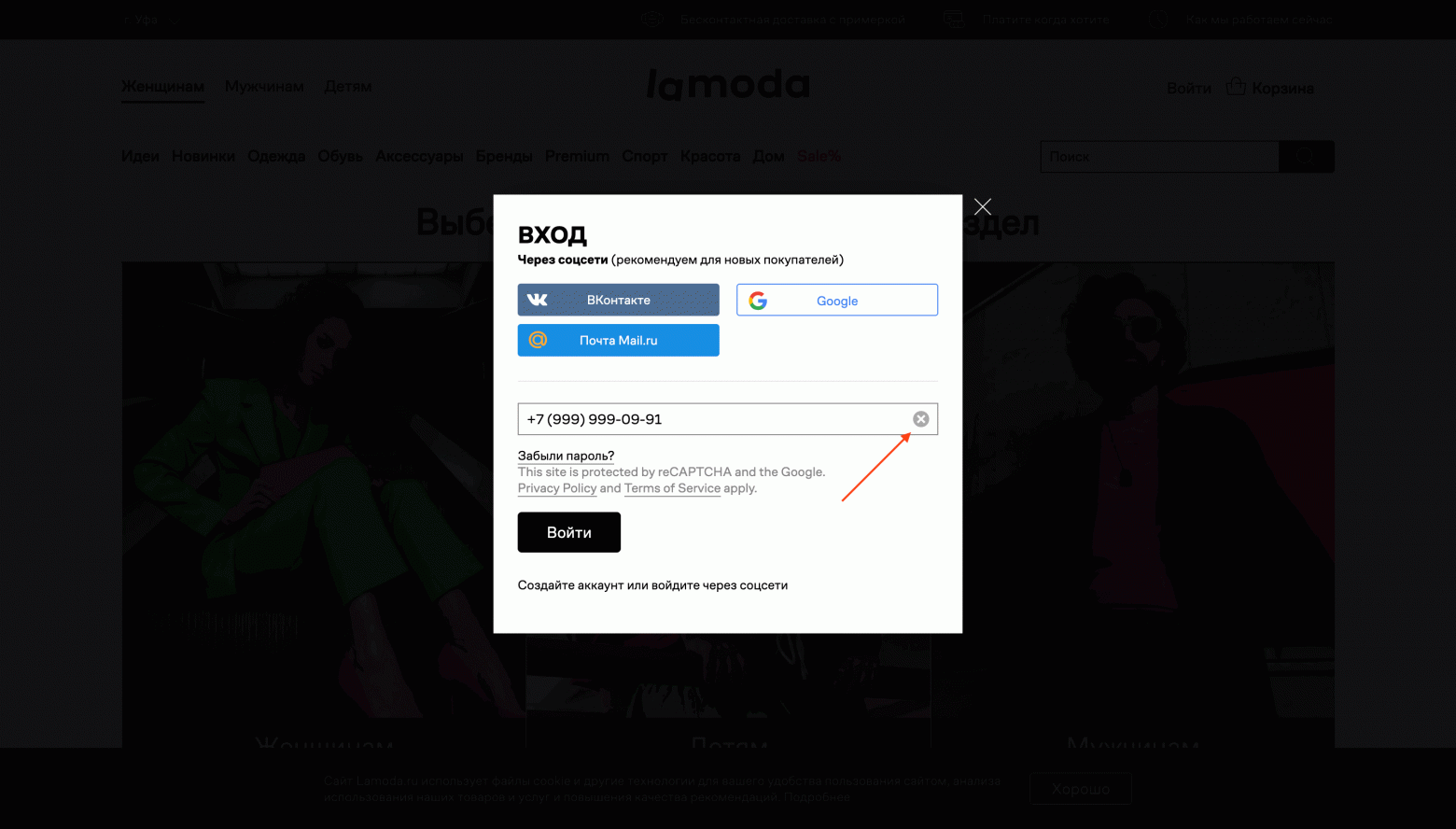
Очистка не видна, если поле пустое
При этом сама кнопка очистки поля должна пропадать, если поле пустое, т.к. в таком случае в ее отображении просто не будет смысла.
Смотреть пример

Ввод не прерывается запросами
Процесс авторизации не должен прерываться какими-либо навязчивыми запросами. В данном случае ввод был прерван запросом геолокации. Спасибо. Очень удобно.
Смотреть пример
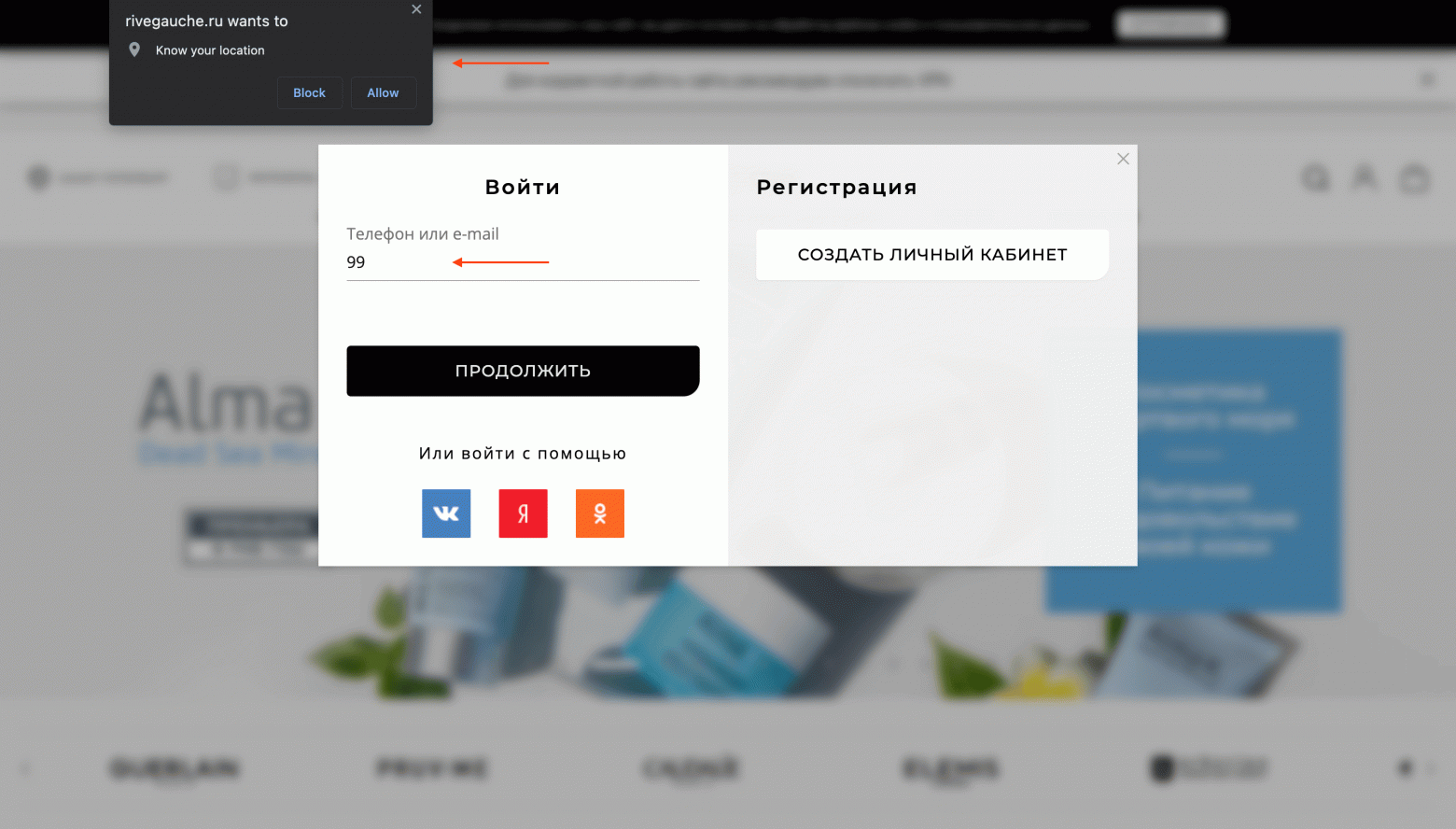
Ввод vs. popup’ы
Отключайте все маркетинговые сообщения в процессе авторизации. В этом случае popup появился прямо во время ввода и перекрыл собой все поле:
Смотреть пример

Highlight корректного ввода
Если клиент ввел номер телефона корректно, это можно дополнительно подсветить – например, за счет появления галочки рядом с номером.
Смотреть пример
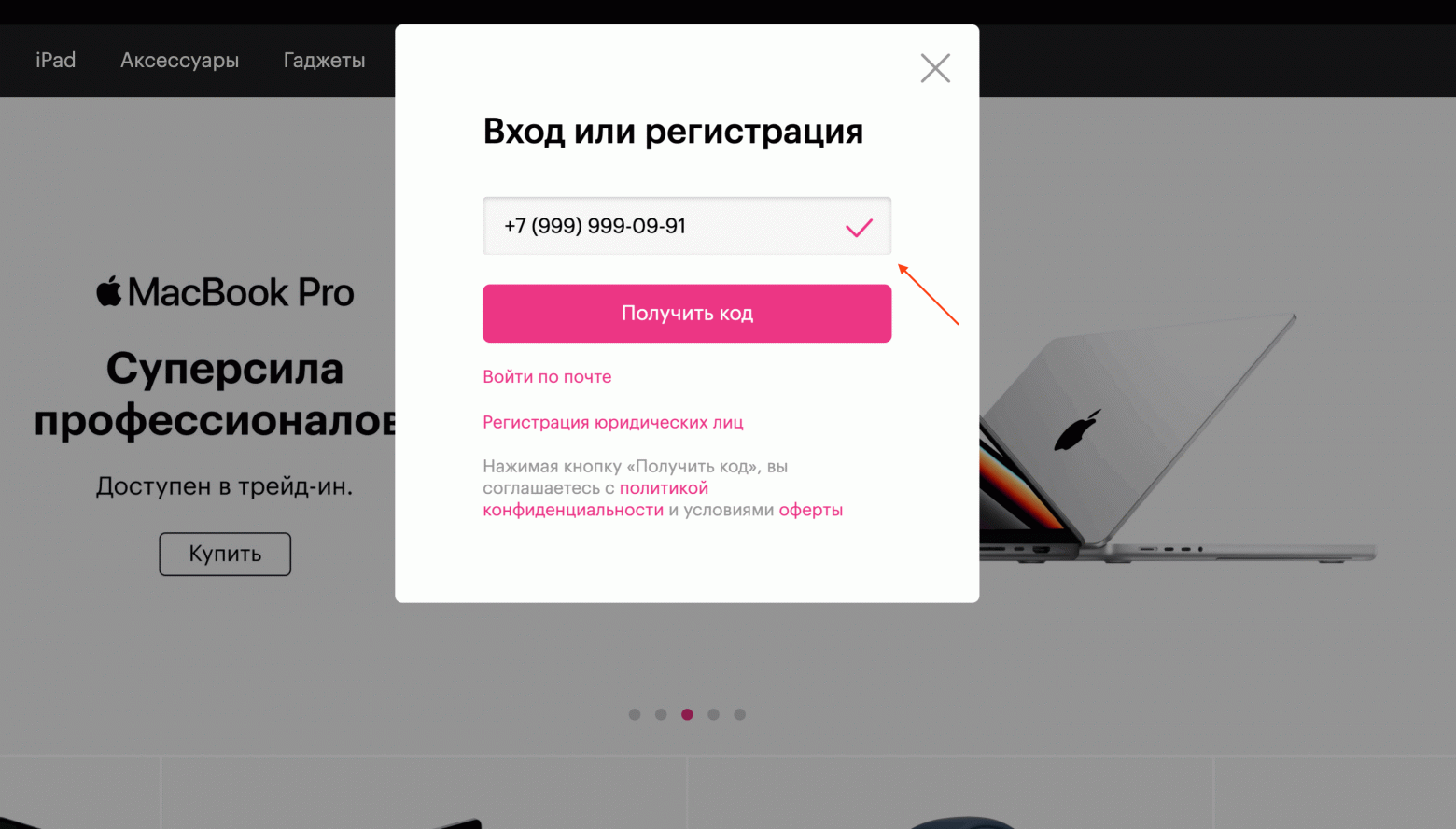
Переход нажатием на Return
Настройте переход к вводу кода, если клиент ввел номер телефона и нажал на Return – это достаточно распространенный паттерн подтверждения ввода.
3. Ограничение ввода номера
Только числа
Дайте клиенту вводить лишь числовые значения. При нажатии на клавиши символов ничего не должно происходить.
Смотреть пример
Количество цифр в номере
Номера можно ограничивать по числу символов в зависимости от кода страны. Это также позволит оградить клиента от случайной ошибки.
Смотреть пример

Числовая раскладка по умолчанию
При вводе номера телефона на мобильных устройствах по умолчанию отображайте числовую раскладку, не заставляйте клиента переключаться на нее.
Смотреть пример
Фиксация клавиатуры
Нет смысла в том, чтобы клиент мог при вводе номера на смартфоне переключаться на символьную раскладку. Фиксируйте ее на числовом вводе.
Смотреть пример

4. Обработка ошибок
Проверка при деактивации поля
Не стоит проверять данные слишком рано – когда клиент еще только их вводит. Реализуйте проверку в момент, когда поле деактивируется.
Смотреть пример
Выделение поля
Если номер введен с ошибками или не введен в принципе, выделите его красным цветом. К этому можно добавить, например, анимацию дрожания поля.
Смотреть пример
Поле активируется
Не забываем: на экране у нас лишь одно ключевое поле с ошибкой. Поэтому его можно активировать по умолчанию при попытке нажатия на кнопку отправки.
Смотреть пример
Сообщение об ошибке есть
Снабдите highlight поля с ошибкой текстом, который в явной форме будет пояснять, что что-то пошло не так.
Смотреть пример
Сообщение рядом с полем
Разместите сообщение об ошибке рядом с полем, чтобы визуально они легче ассоциировались друг с другом.
Смотреть пример

Верстка при ошибке корректна
Предусмотрите место под текст об ошибке в стандартном виде интерфейса, чтобы форма не видоизменялась из-за того, что текст в нее не помещается.
Смотреть пример
Текст ошибки выделяется
По аналогии с самим текстовым полем, сделайте так, чтобы текст сообщения об ошибке привлекал внимание, выделив его красным цветом.
Смотреть пример
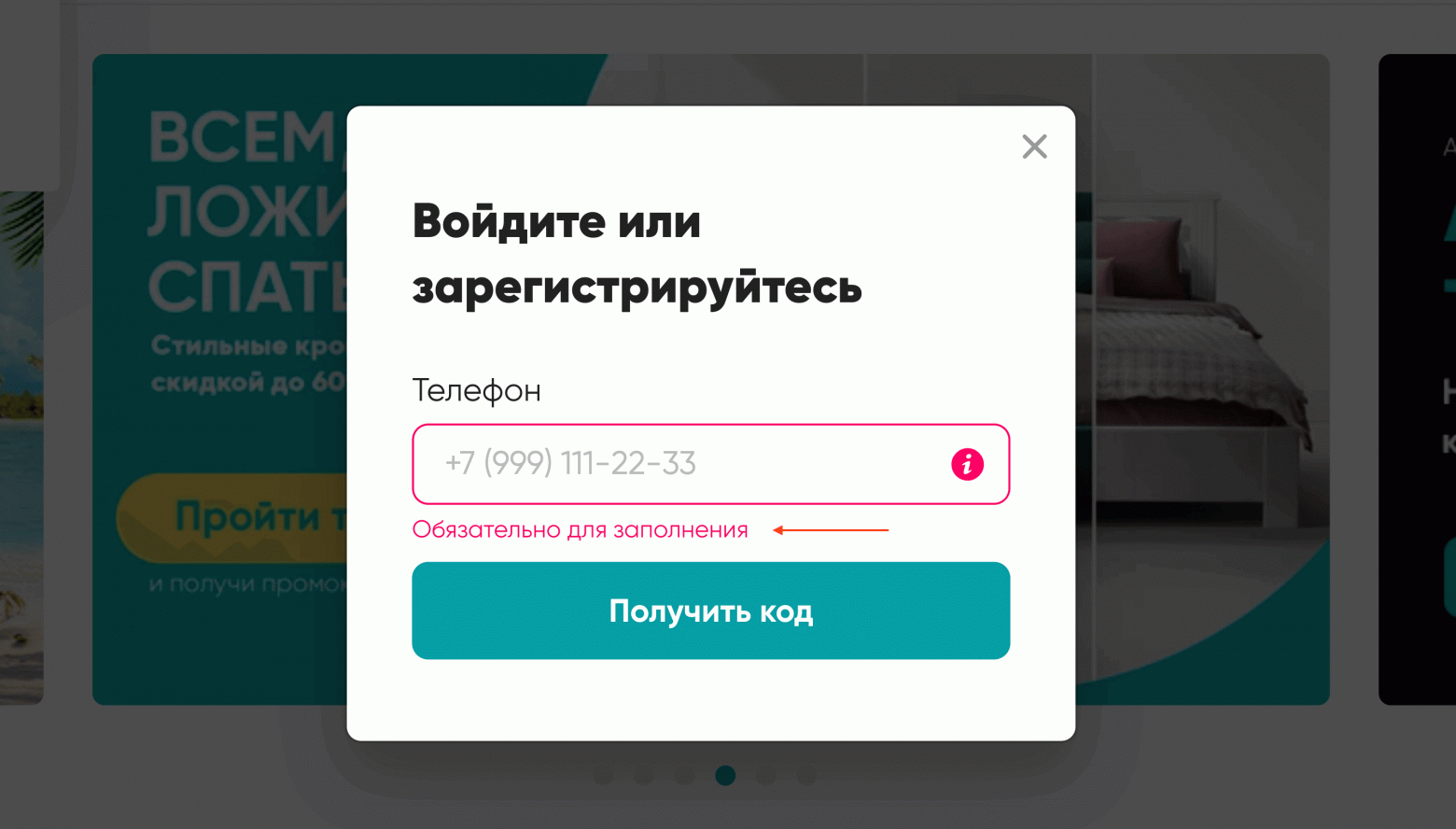
Иконка ошибки
Текст ошибки можно снабдить иконкой, чтобы облегчить восприятие информации клиентам с дальтонизмом.
Смотреть пример

Текст содержательный
В сообщении об ошибке поясните, в чем именно она заключается. Не ограничивайтесь просто тем, что есть ошибка.
Смотреть пример
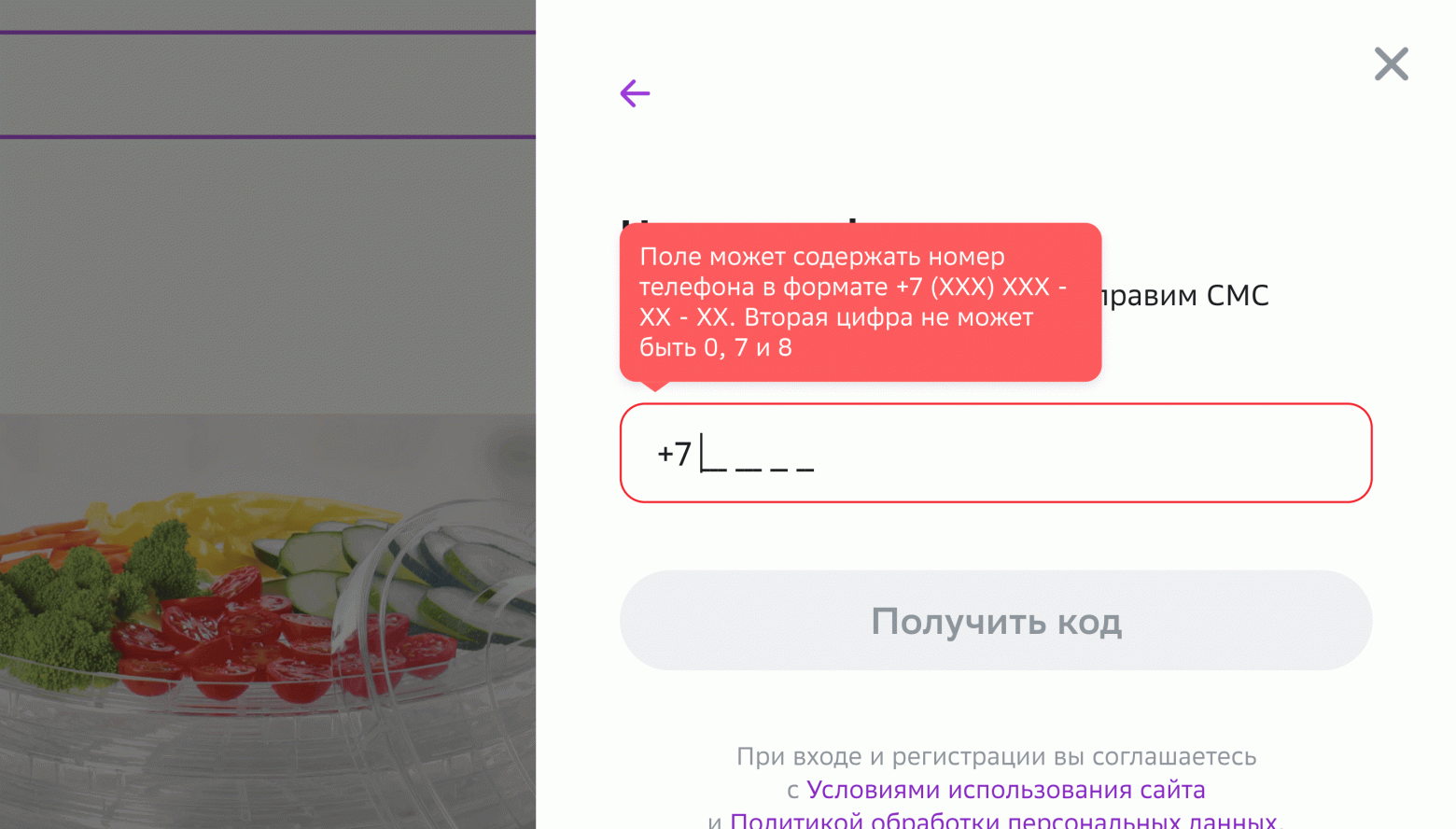
Причина ошибки понятна
Проектируя тексты ошибок, убедитесь, что они понятны для целевой аудитории. О чем, например, говорит мне вот такая ошибка, если я ввожу номер в форму впервые?
Смотреть пример

Текст ошибки корректен
Распознавайте ошибку правильно, иначе легко можно ввести клиента в заблуждение. Пример того, как делать не стоит:
Смотреть пример

Призыв к действию
Вместо того чтобы просто констатировать факт ошибки, разместите в сообщении призыв скорректировать ее.
Смотреть пример
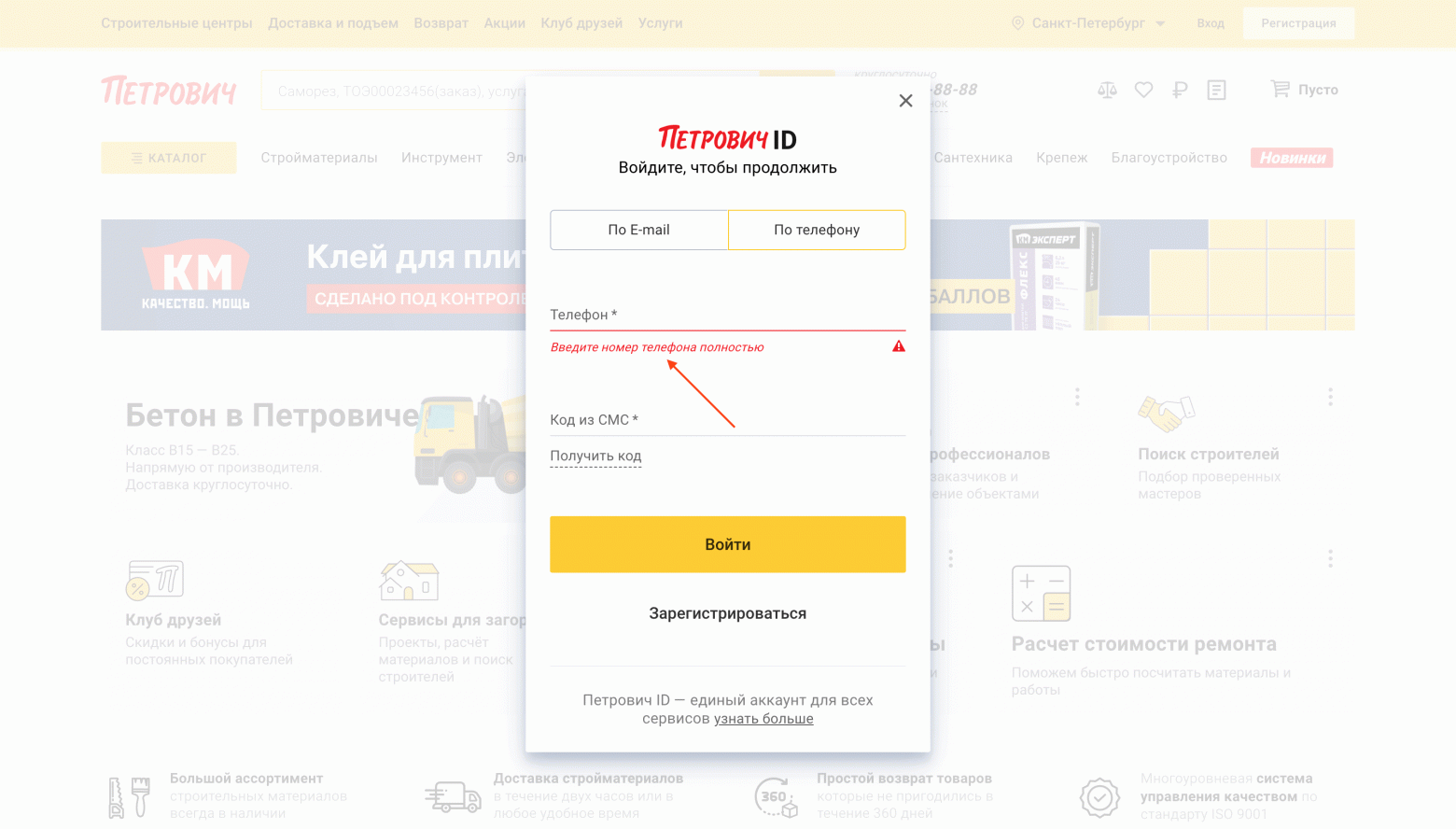
Текст виден на мобильных
Убедитесь, что в мобильной версии текст ошибки виден клиенту и, например, не перекрывается экранной клавиатурой.
Смотреть пример
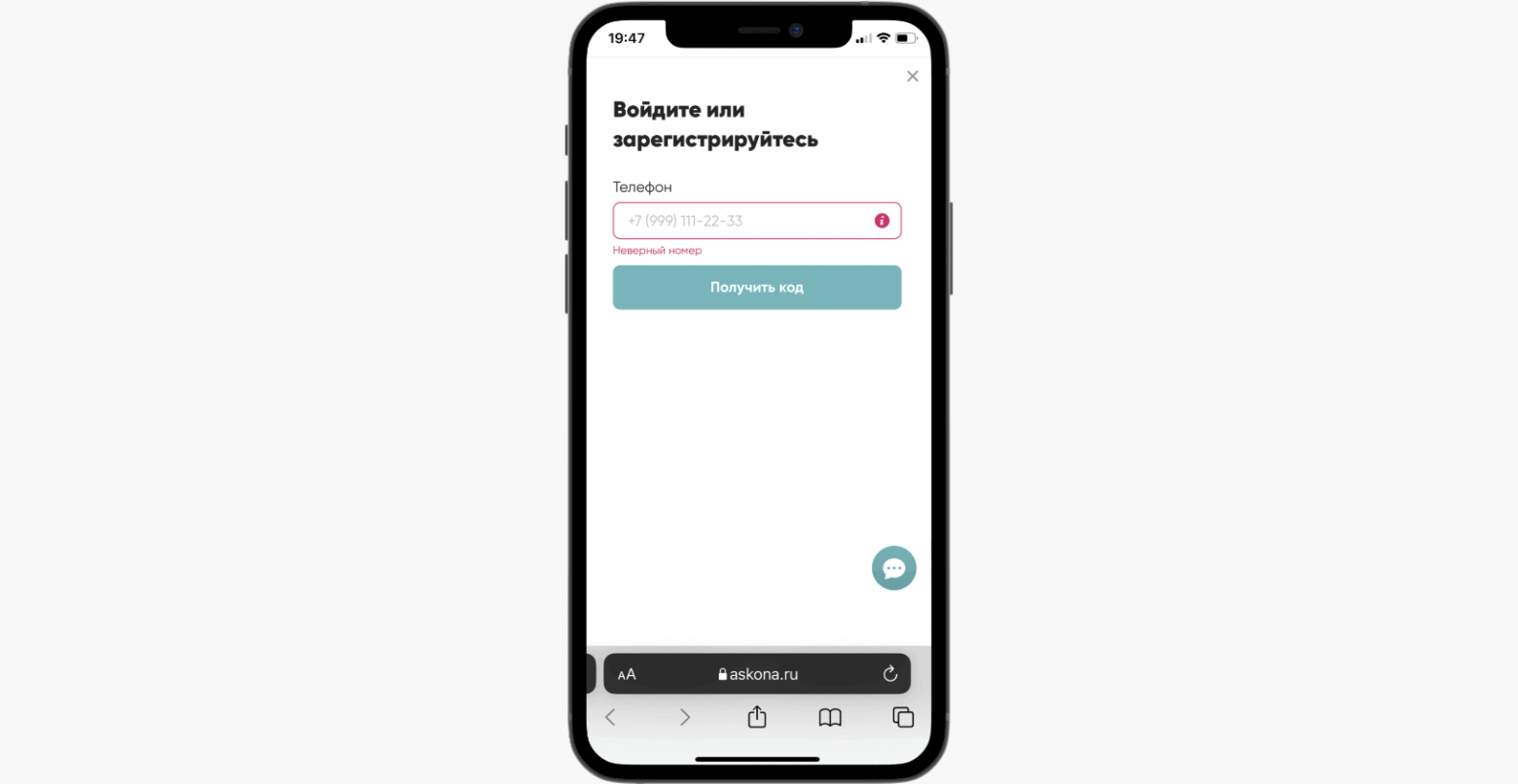
Корректная верстка текста
Если в случае ошибочного ввода элементы видоизменяются, проверьте, что все эти изменения корректны, и вот такого не случается:
Смотреть пример
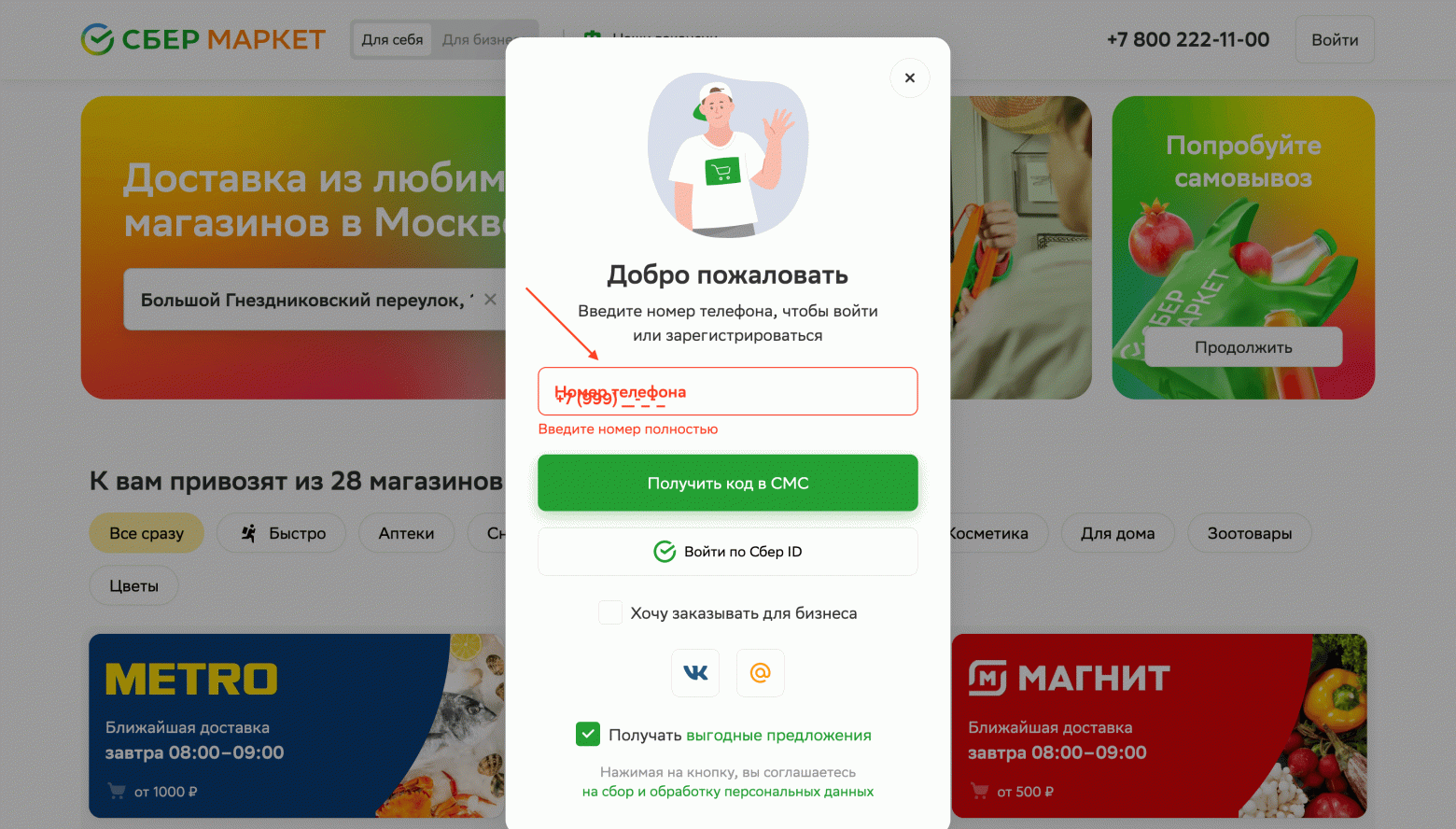
Пропадает при корректировке
Если клиент заново активировал поле и начал корректировать ввод, а ошибка не пропадает, это может ввести его в заблуждение.
Смотреть пример
5. Кнопка получения кода
Контрастна
Кнопка должна быть достаточно контрастной, чтобы лучше привлекать внимание клиента и чтобы он не был вынужден ее искать на экране.
Смотреть пример

Достаточно большая
Сделайте кнопку достаточно большой, чтобы на нее легко было нажать – особенно на мобильных устройствах.
Смотреть пример
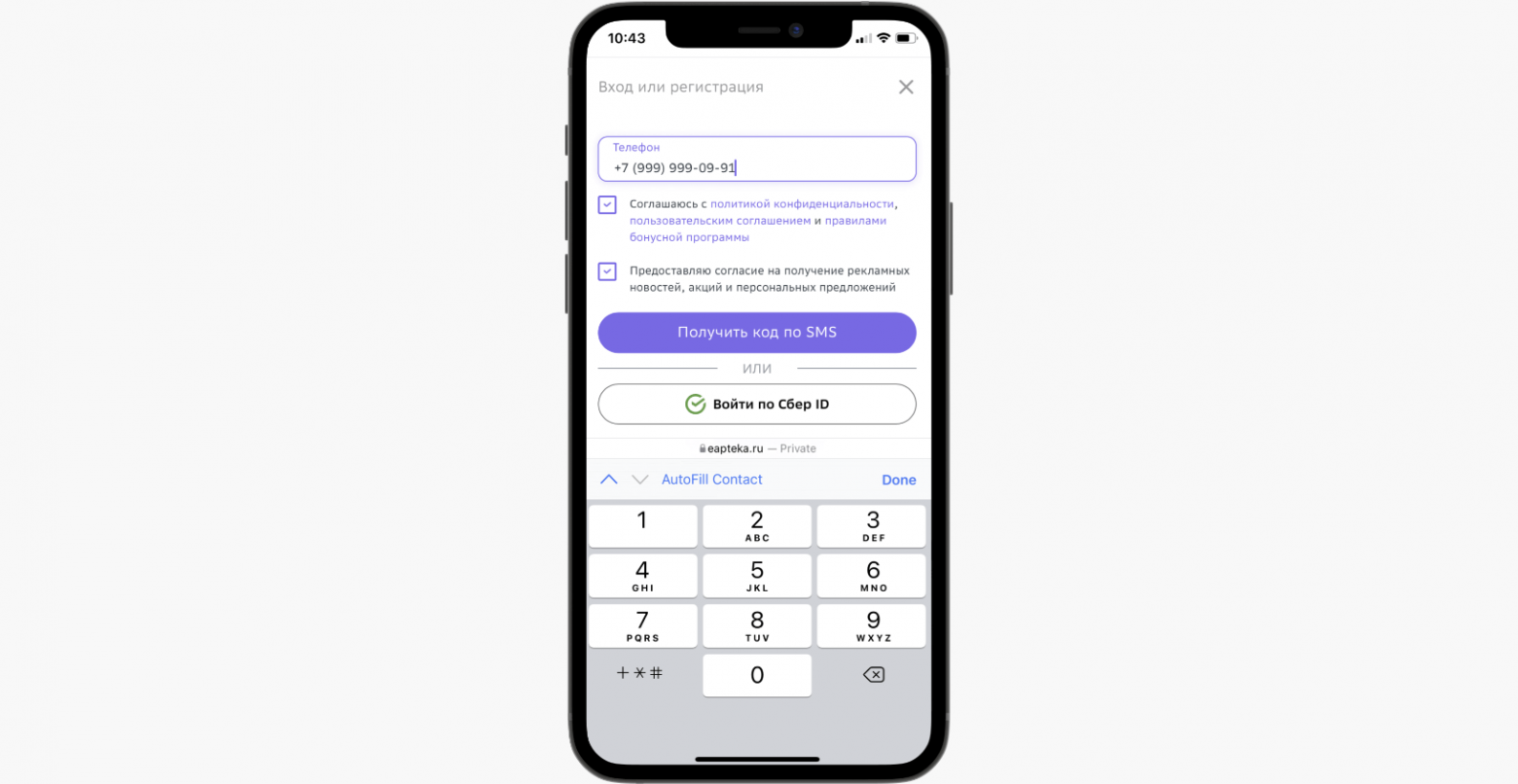
Целевое действие
Лучше, если в кнопке перехода к следующему экрану будет не существительное, а текст целевого действия клиента.
Смотреть пример

Текст содержательный
Текст кнопки должен пояснять целевое действие: например, «Получить код», а не просто «Далее».
Смотреть пример

Размещение на мобильных
В мобильной версии разместите кнопку так, чтобы она была доступна в любой момент, и до нее не приходилось слишком далеко тянуться пальцем.
Смотреть пример
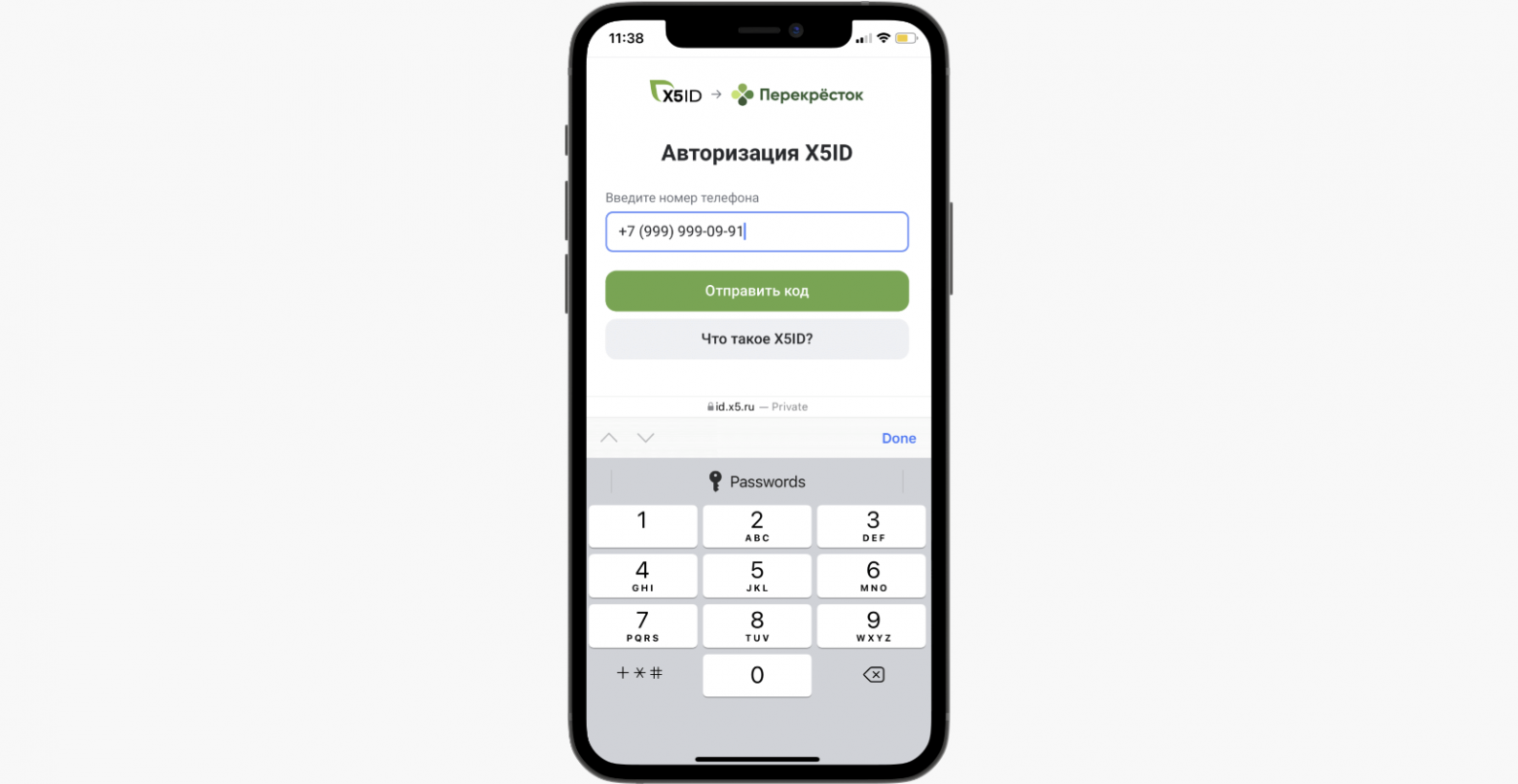
Неактивна, если номер не введен
Делая кнопку неактивной, если поле номера пустое, вы можете дополнительно сфокусировать внимание клиента на вводе данных.
Смотреть пример
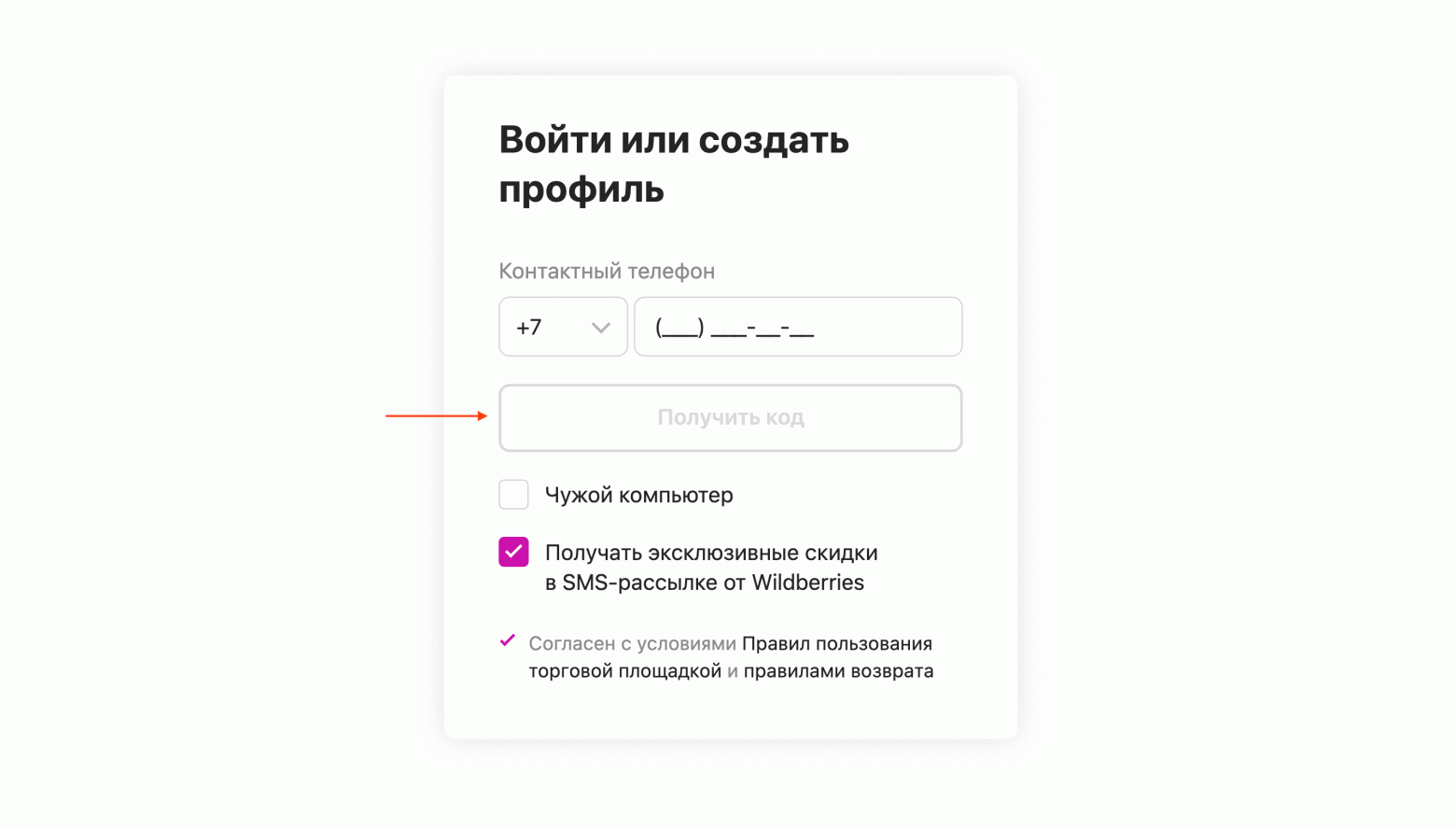
Клик по неактивной кнопке
Если клиент кликнул по неактивной кнопке, отображайте сообщение с ошибкой, чтобы не оставлять у него вопросов и сделать дальнейшие шаги более понятными.
Смотреть пример
Активация поля при ошибке
Когда поле ввода всего одно, при клике по неактивной кнопке (в случае ошибки) его можно активировать по умолчанию.
Смотреть пример
Реакция на наведение
Сделайте кнопку интерактивной, чтобы она реагировала на наведение курсора и давала визуальную обратную связь.
Смотреть пример
Реакция на клик
Помимо изменения вида при наведении, в кнопку также можно добавить и анимацию нажатия при клике. Это сделает взаимодействие более приятным.
Смотреть пример
Без задержек при нажатии
Обработка запроса при нажатии на кнопку должна происходить мгновенно. Система не должна проверять номер клиента более 10 секунд, как в этом примере:
Смотреть пример
Изменение текста кнопки
Кнопка получения кода может быть лучше погружена в контекст: если код уже был запрошен, при возврате к первому экрану ее текст может изменяться:
Смотреть пример
А нужна ли кнопка?
igooods вовсе отказался от кнопки: триггеры срабатывают сразу при вводе номера и кода – никаких кликов не требуется. Как вам такое? Напишите в комментариях.
Смотреть пример
6. Согласие с политиками
Визуально вторично
Текст согласия с политиками – вторичный элемент, поэтому он не должен привлекать к себе много внимания и слишком сильно бросаться в глаза.
Смотреть пример

Под кнопкой перехода
Текст лучше разместить под кнопкой перехода к следующему шагу. Так он не будет отвлекать на себя основной фокус внимания.
Смотреть пример
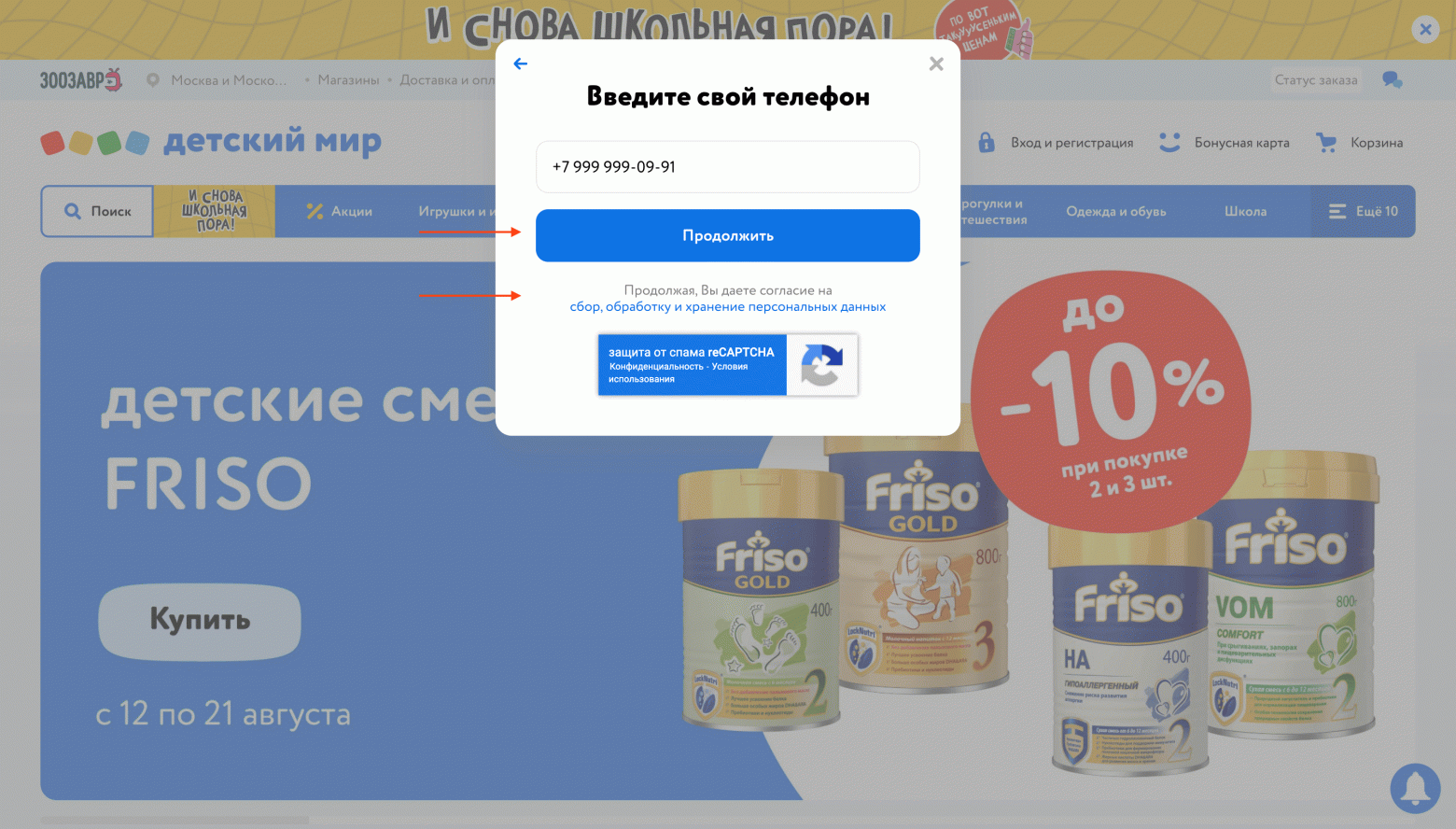
Не требует действий
Лучше, если согласие с политикой будет выполнено просто в виде текста «Я соглашаюсь с…», чем в виде чекбокса, который нужно отдельно нажимать.
Смотреть пример
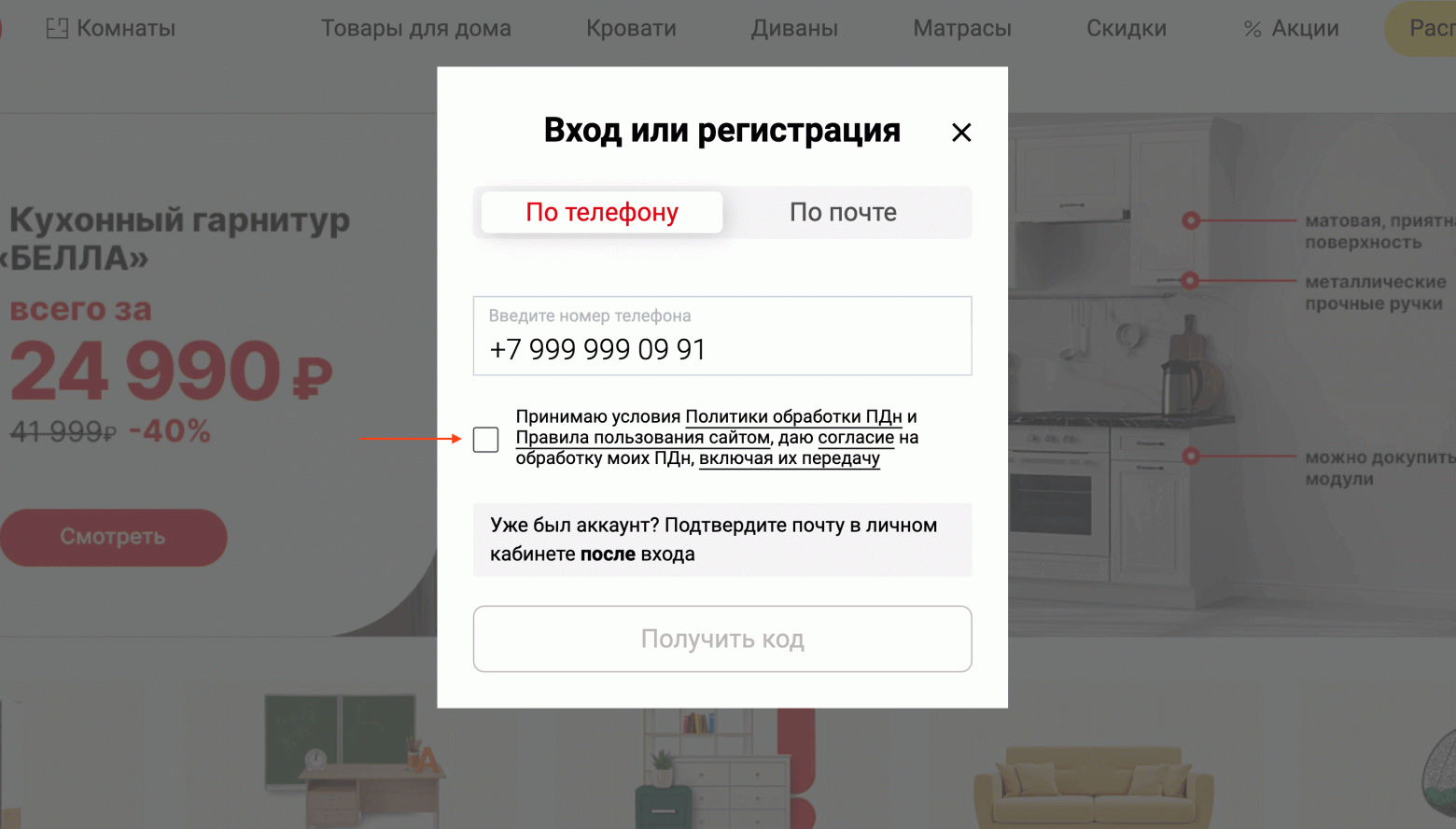
Небольшой объем текста
Сократите текст согласия до минимума. Для клиента нет никакой пользы в том, что вы разместите 10 строк технического текста в форме и перегрузите интерфейс.
Смотреть пример
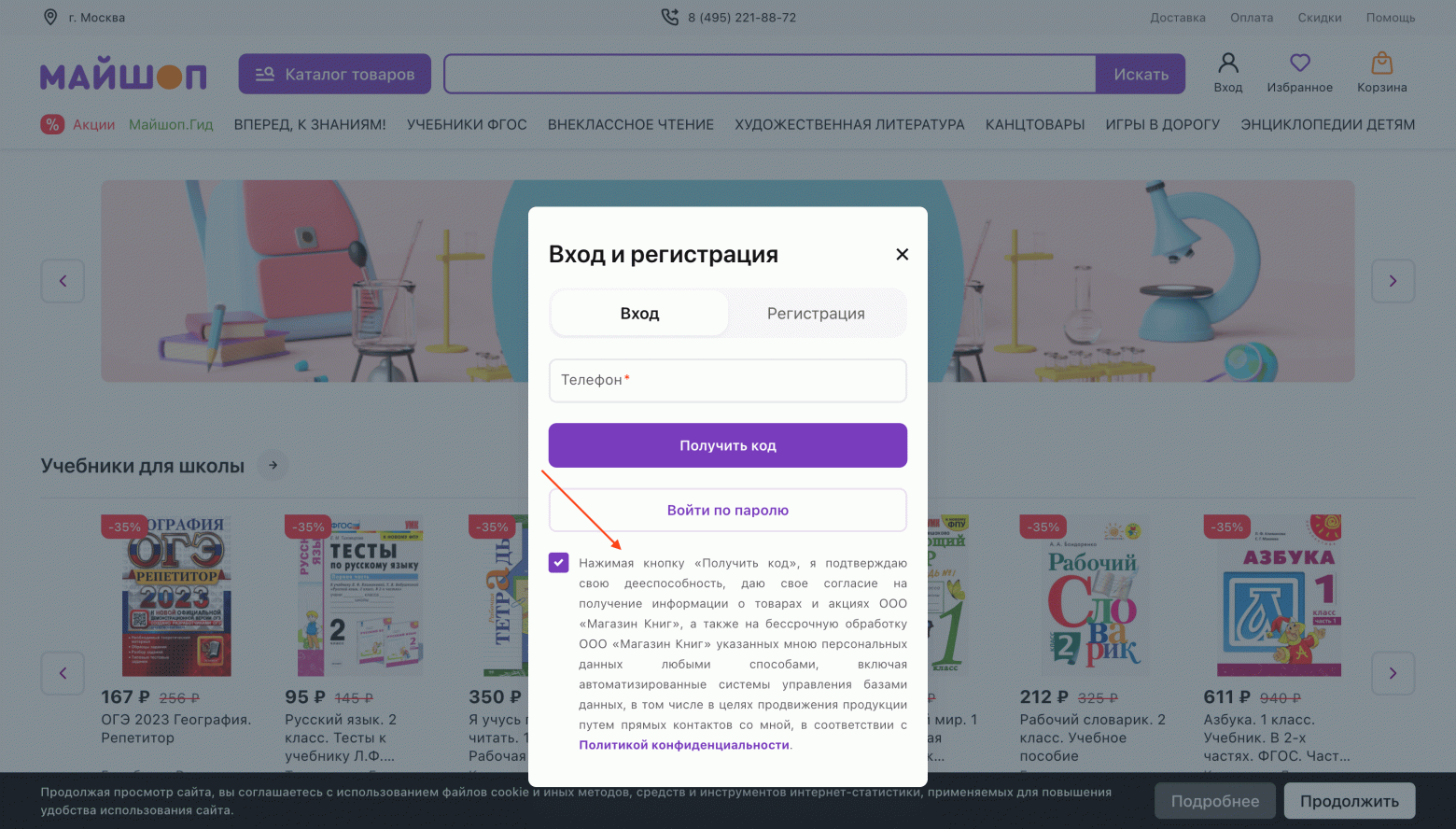
Ссылки выделяются
Ссылки на политики точно не должны «кричать», но если они будут визуально ненавязчиво отличаться от основного текста согласия, хуже не будет.
Смотреть пример
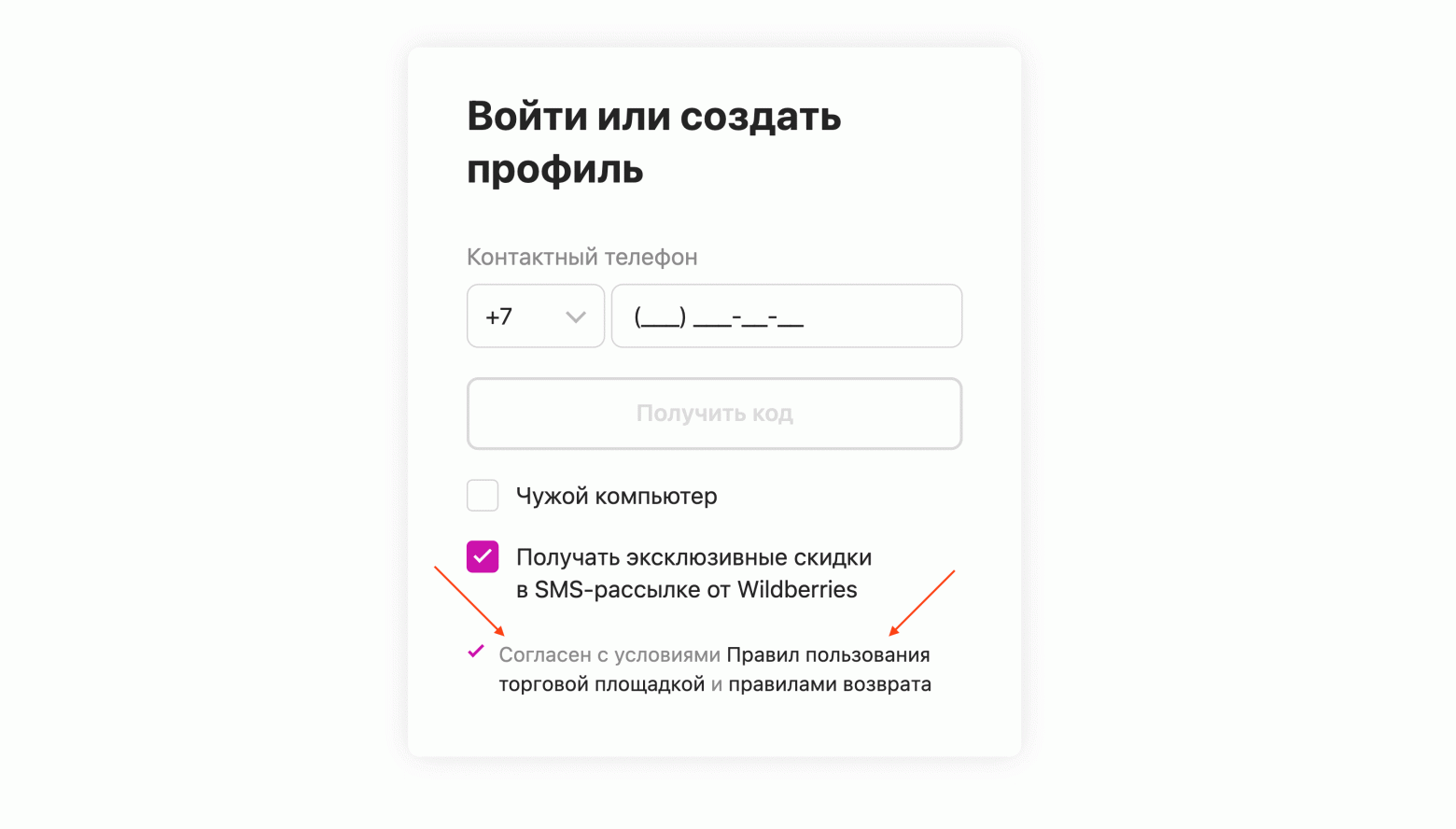
Ссылки в новой вкладке
Открывайте ссылки в новой вкладке, чтобы они при нажатии не уводили клиента из процесса авторизации полностью.
Смотреть пример
Без чекбоксов-спутников
Некоторые размещают рядом с политиками галочки согласия на рассылку, активированные по умолчанию. Помогает потом «Догнать клиента»? Да. Но это пример dark pattern’а.
Смотреть пример
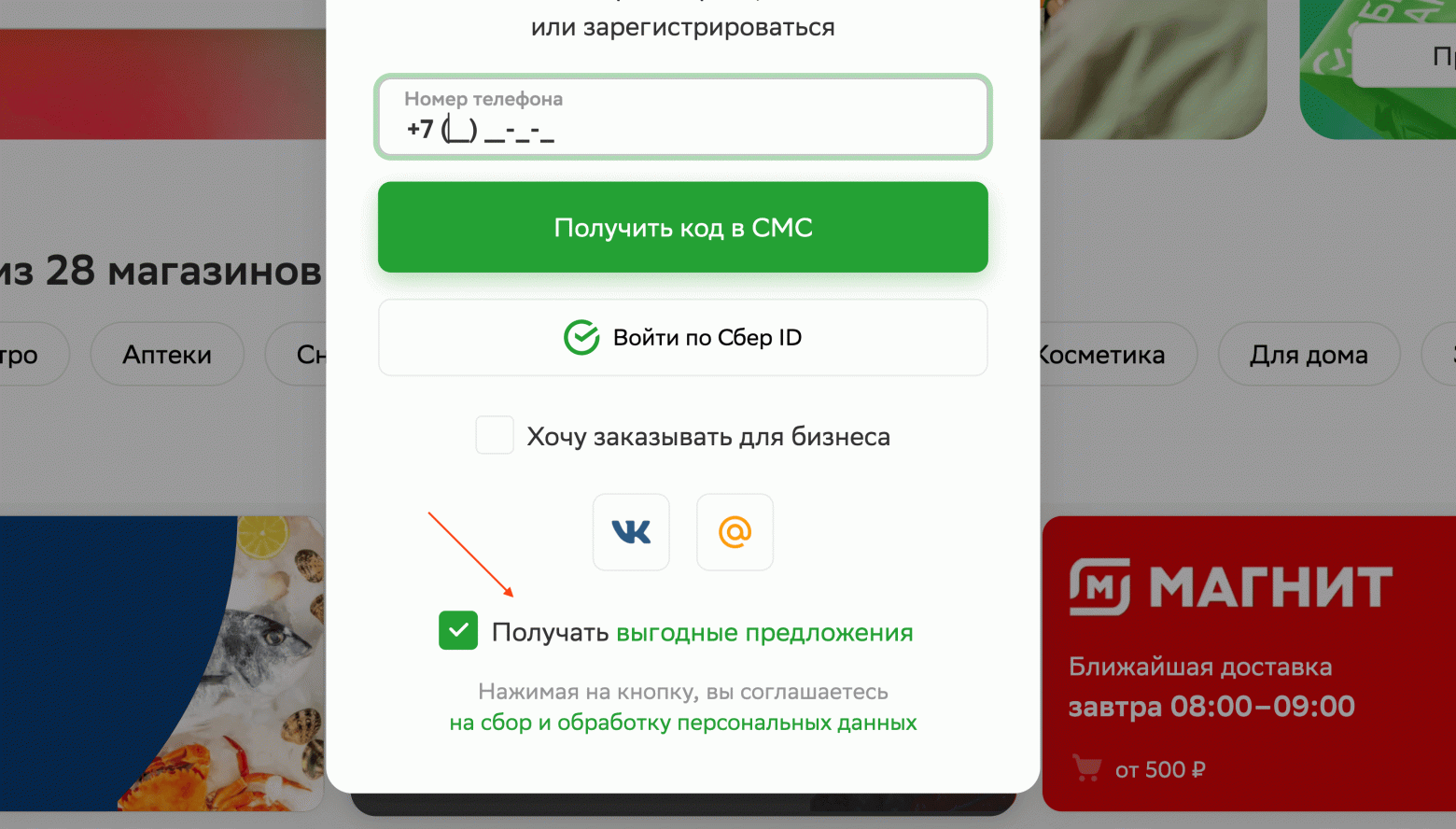
Без объединения с рассылками
Еще больший dark pattern заключается в том, что клиенту в принципе не дают возможности не подписываться на рассылку, объединяя подписку и согласие с политиками.
Смотреть пример

Название кнопки в тексте
Иногда кнопка может называться по-одному, а ее название в тексте согласия с политиками звучит иначе. Поэтому лучше в нем не привязываться к ее названию.
7. Каналы доставки кода
Не звонок (последние цифры)
Входящий звонок отрывает клиента от процесса. Часто номер не виден полностью, и приходится ждать, пока он прокрутится. Символы придется вводить вручную.
Не звонок (голосовое сообщение)
Голосовое сообщение может быть неудобным, т.к. клиент далеко не всегда может принять входящий звонок.
Смотреть пример

Не email
Если вы используете подтверждение по email, есть риск, что сообщение попадет в спам. Также при получении email авто-подстановка кода в браузере не сработает.
SMS-сообщение
В отличие от email и звонка, код из SMS на смартфонах можно вставить в 1 касание без перехода в другие приложения. Вероятность доставки у SMS выше, чем у email.
Смотреть пример

Без дублирования
Если клиент ожидает получить SMS-сообщение, отправьте ему именно SMS. Не плодите рассылку сразу на несколько каналов. Кто будет потом чистить его inbox?
Смотреть пример
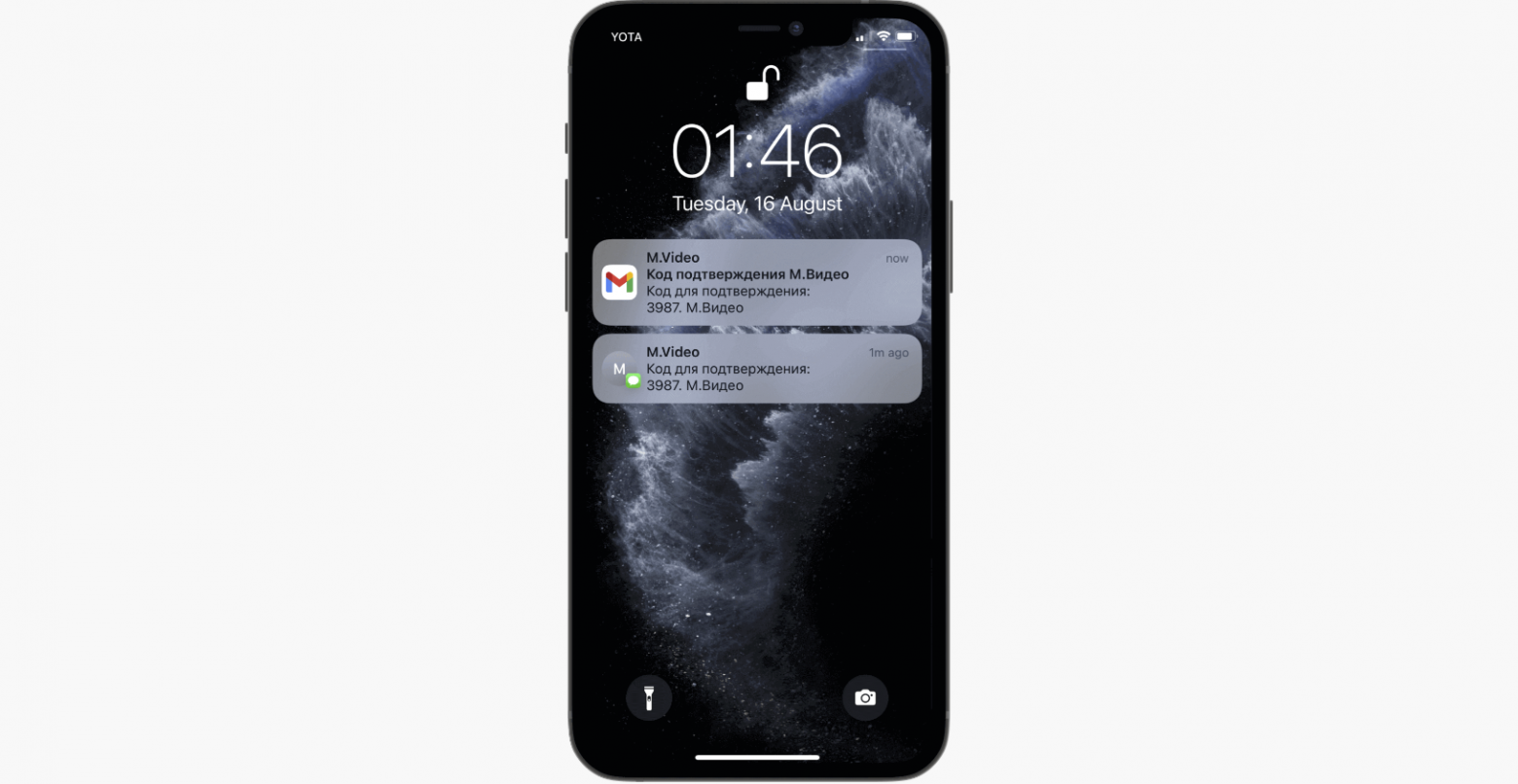
Определенность с каналами
«Мы пришлем вам код так-то или так-то» – очень странное управление ожиданиями. Определитесь и обозначьте один канал доставки:
Смотреть пример
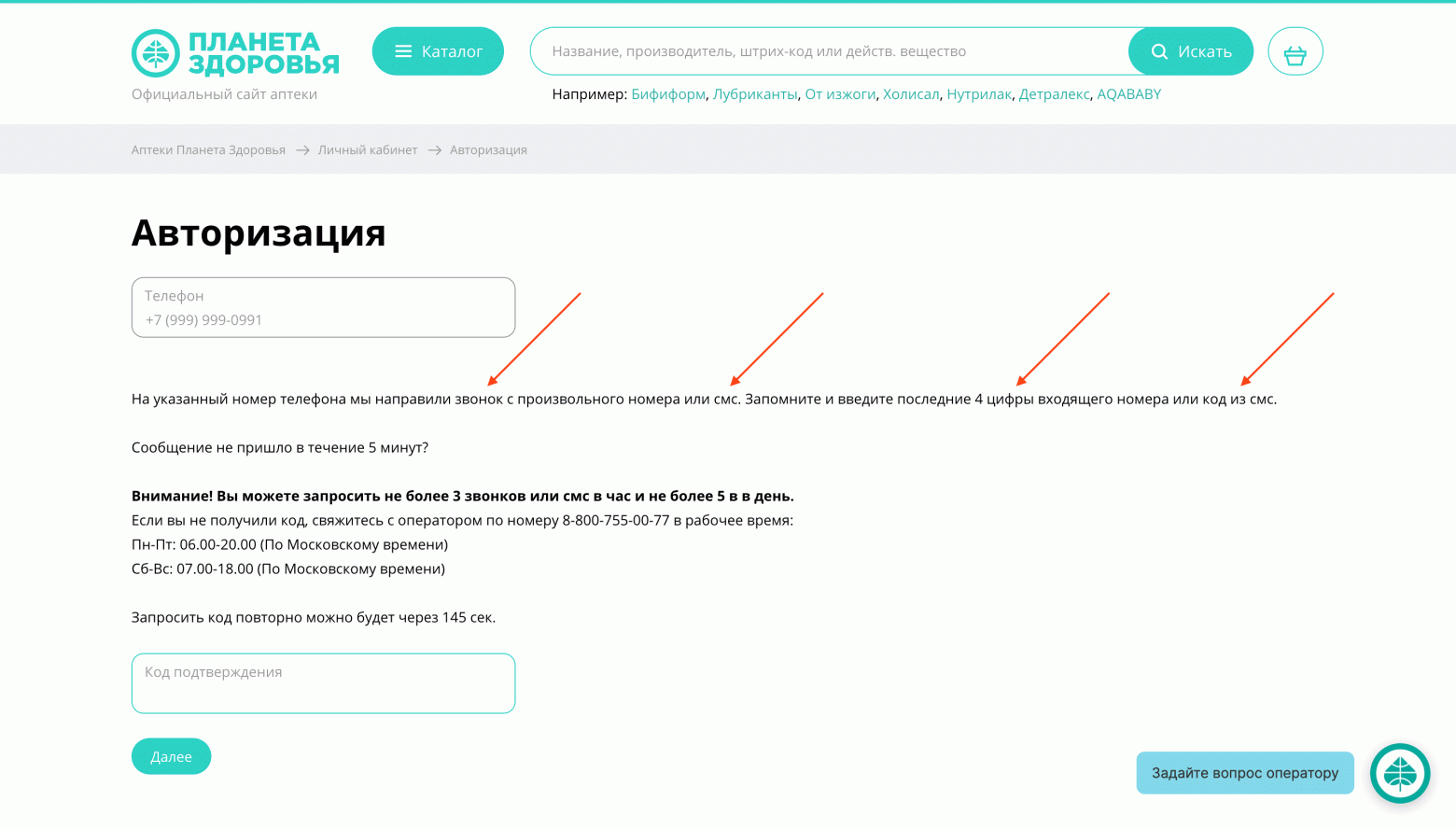
Push-уведомления
Нестандартный и пока редкий метод: push-уведомления от оператора работают даже тогда, когда у меня нет ни приложения, ни карты в wallet и я не давал согласия на них.
Смотреть пример
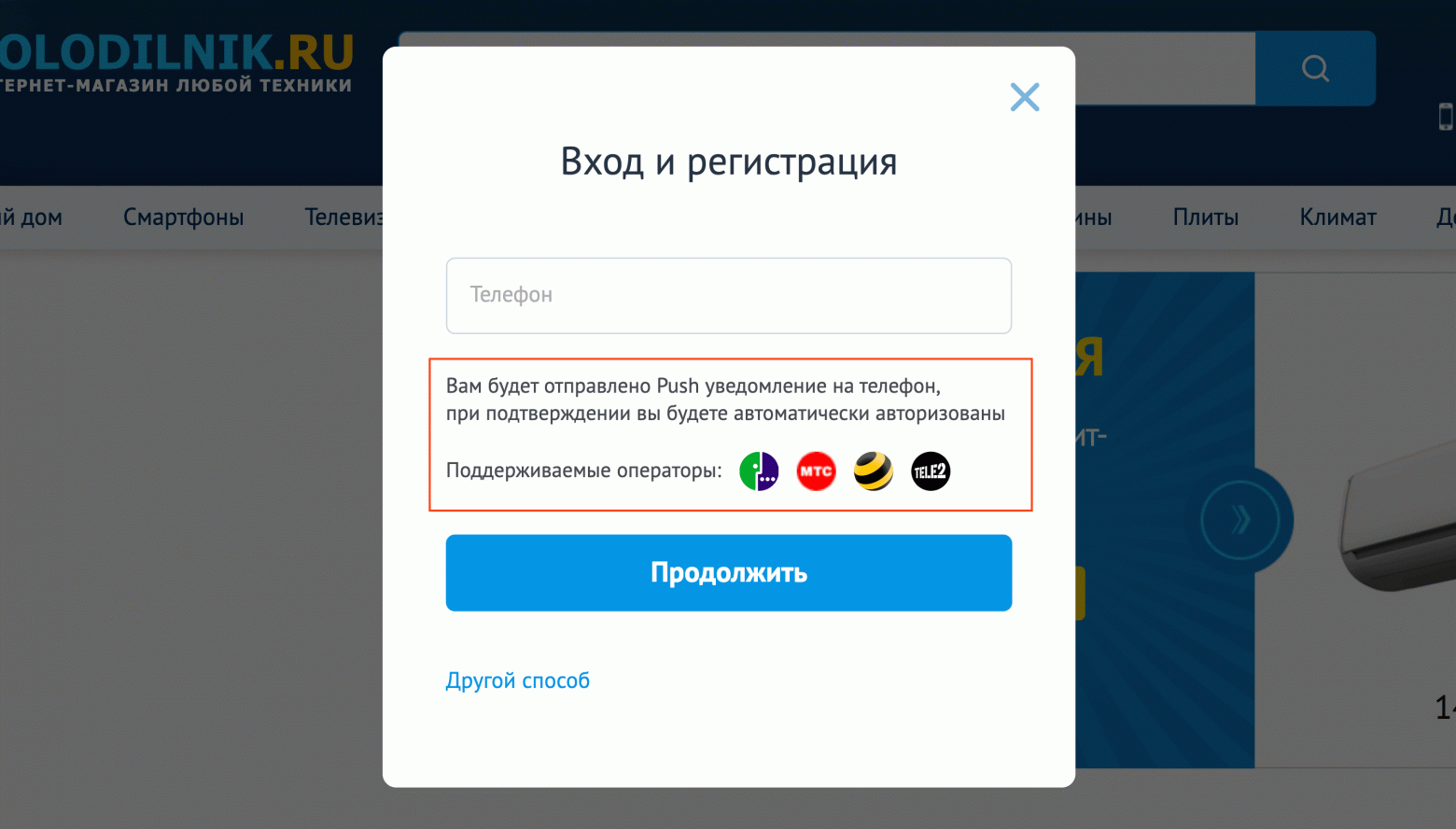
8. SMS с кодом
Код доставляется
Базовый момент: код в принципе должен доставляться на телефон клиента. Без каких-либо ошибок и сбоев.
Смотреть пример

Доставка быстрая
Убедитесь, что сервис, выбранный для доставки, оптимизирован под высокую нагрузку, и клиент сможет получить код в моменте (а не «в течение 5 минут»).
Смотреть пример
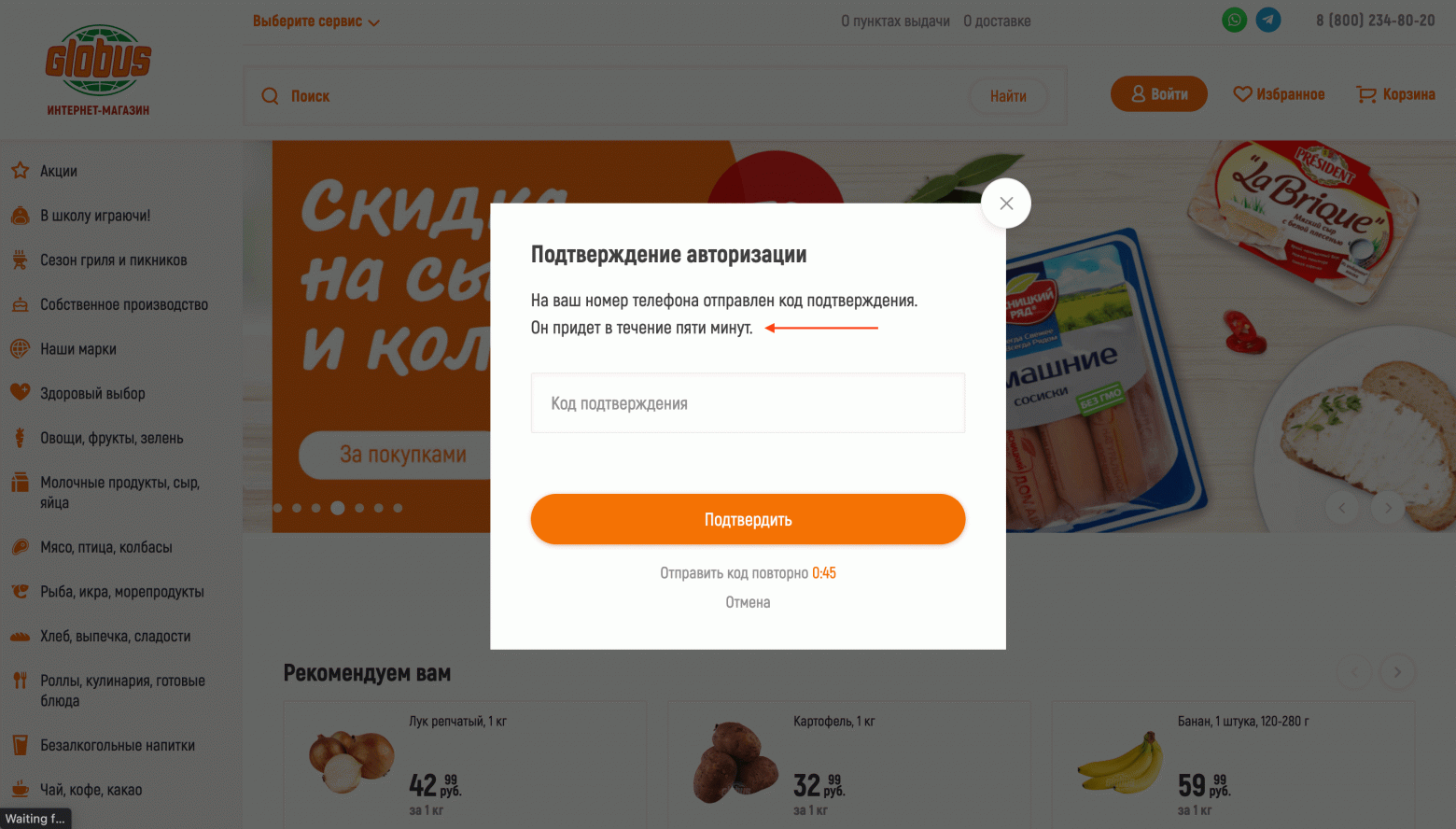
Отправитель – бренд
В качестве отправителя укажите название бренда. Это позволит клиенту быстрее понять, что это именно то сообщение, которое вы отослали, и повысит доверие к его контенту.
Смотреть пример
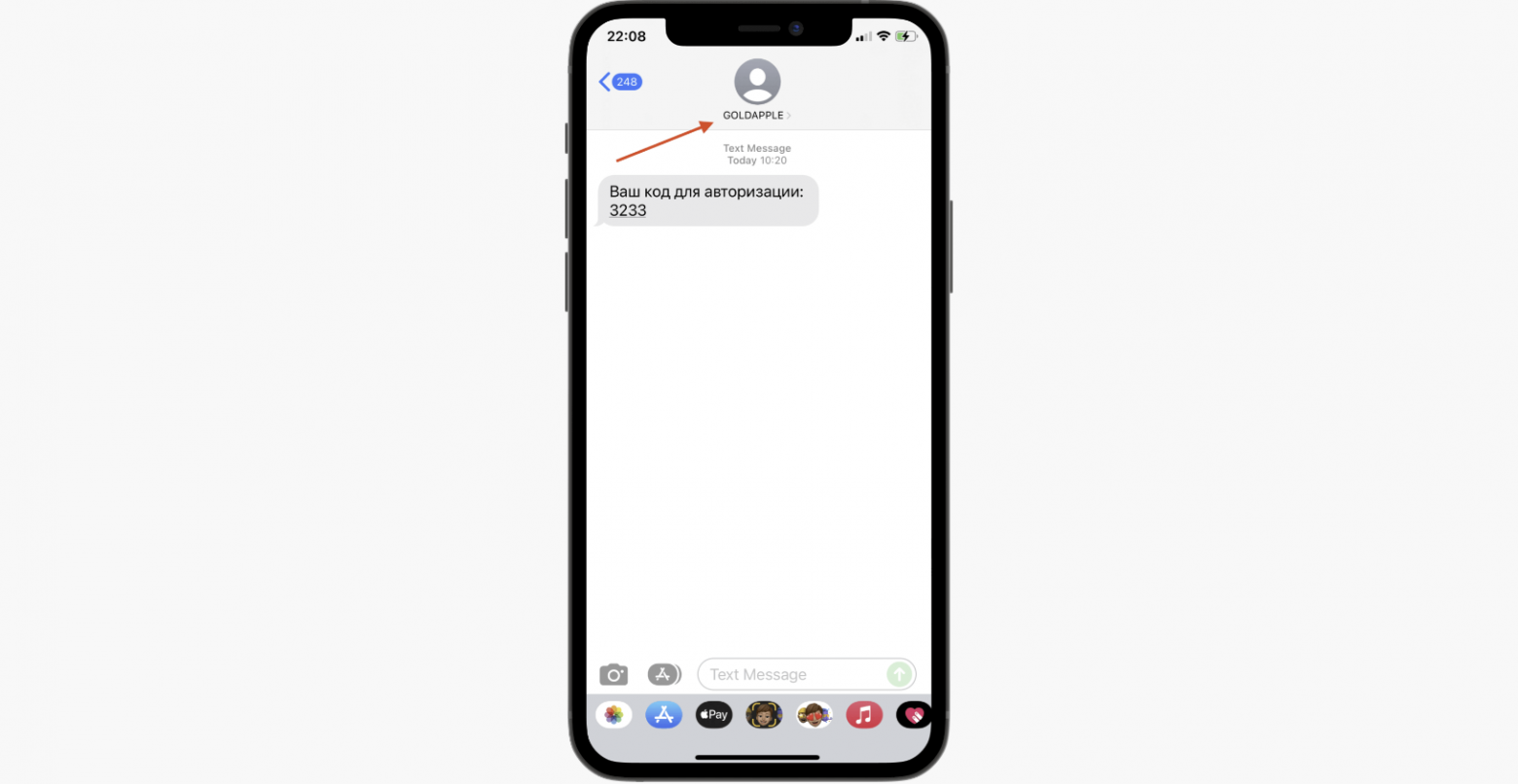
Название бренда корректно
По возможности не заставляйте клиента додумывать: в названии отправителя укажите название своего бренда полностью.
Смотреть пример
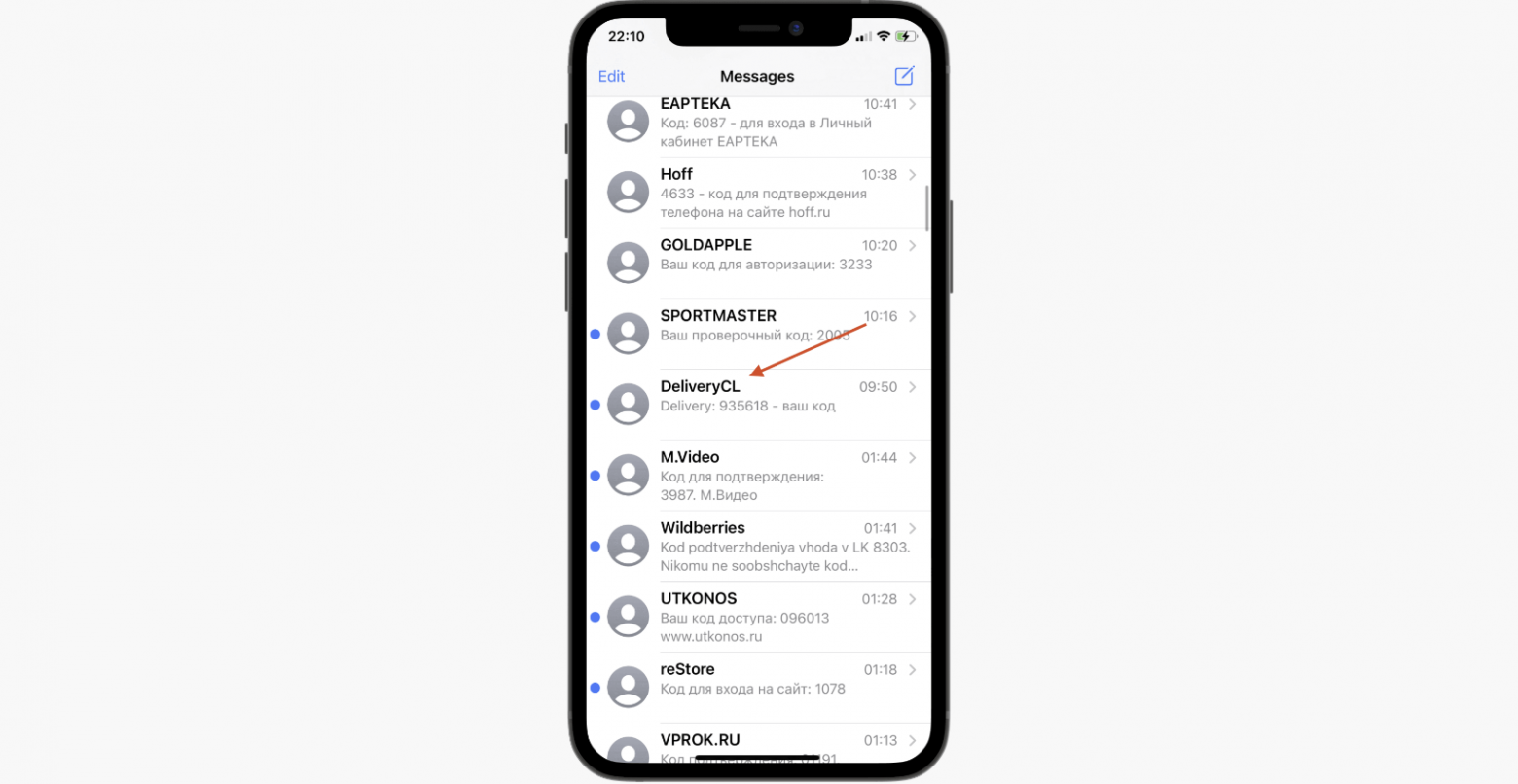
Отправитель верхним регистром
Выполните название отправителя SMS в CAPS LOCK. Кричаще выглядеть не будет, но клиенту легче будет его прочитать.
Смотреть пример

Текст на языке клиента
По возможности отсылайте сообщения на языке, понятном клиенту. От транслитерации лучше воздержаться.
Смотреть пример

Текст релевантен
Текст не должен становиться сюрпризом для клиента. Если он авторизуется в профиле на сайте, не стоит присылать ему текст о входе в приложение.
Смотреть пример

Код в контексте
Хорошей практикой будет, если вы в тексте не просто пропишите код, но и уточните, для чего он требуется.
Смотреть пример

Без специальных сокращений
Если вы работаете с массовой аудиторией, по возможности воздержитесь от сокращений, не являющихся общепринятыми.
Смотреть пример

Без дублирования кода
В дублировании проверочного кода в одном и том же SMS-сообщении, по-моему, особого смысла нет. Если есть, напишите, пожалуйста, в комментариях.
Смотреть пример

Форматирование кода
Если вы работаете с длинными кодами, их можно форматировать. Например, разбивая на части дефисом. Так легче будет проверять правильность ввода.
Смотреть пример

Без ссылок на сайт
Ссылки на сайт в таких SMS могут быть излишними и оттягивать на себя фокус внимания. Важно помнить про контекст: у клиента в этот момент и так открыта ваша страница.
Смотреть пример

9. Ввод кода
Отдельный экран под ввод кода
Реализуйте ввод кода на отдельном экране. В противном случае фокус внимания размывается, а кнопка запроса кода просто теряется на фоне других элементов.
Смотреть пример

Поле в виде слотов
Если число символов в коде фиксировано, вместо текстового поля можно использовать более визуально приятный формат из Х слотов по 1 символу.
Смотреть пример
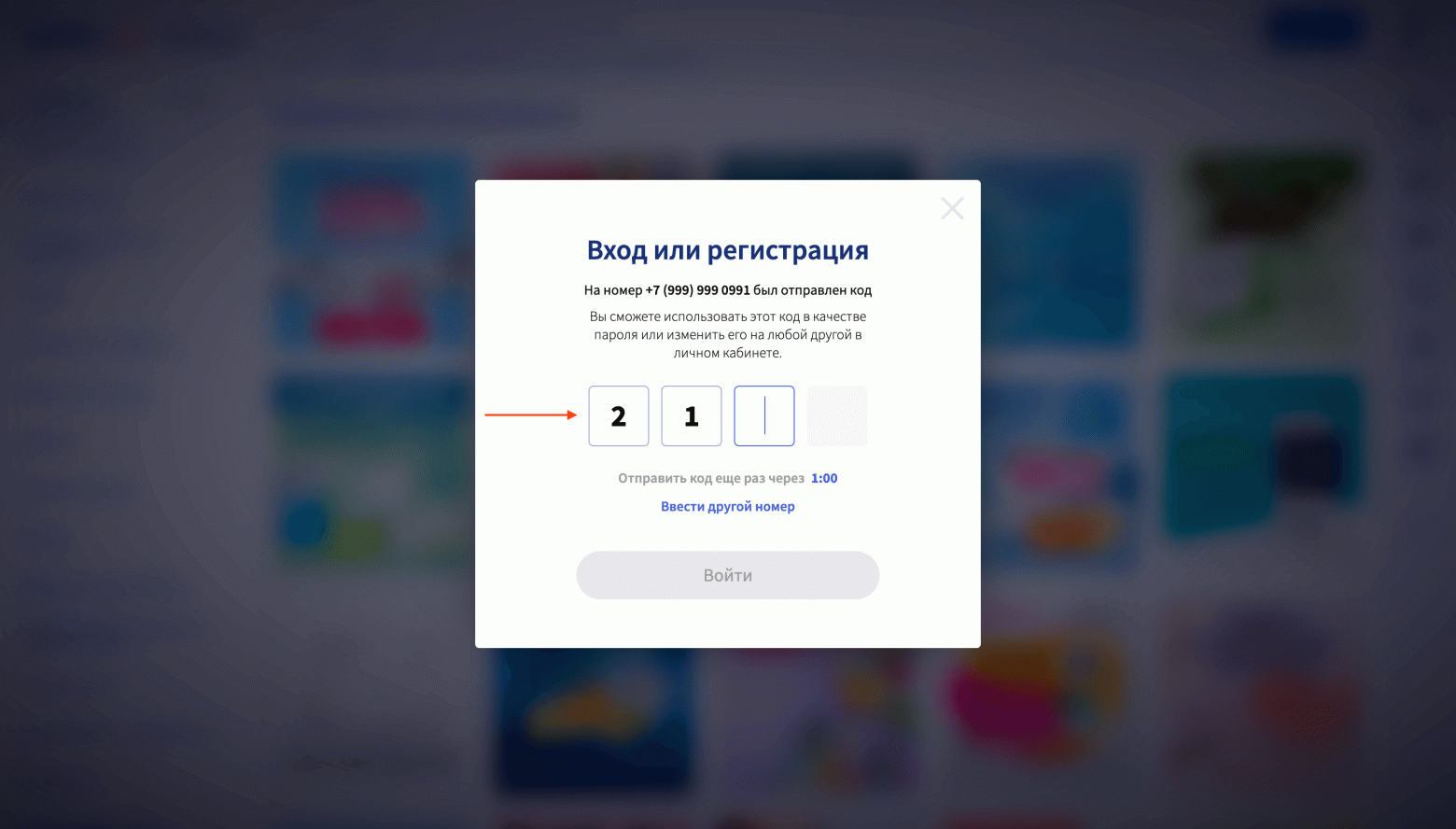
Автоматическая активация
Ввод кода на данном шаге – основное действие. Поэтому не заставляйте клиента отдельно кликать по полю – активируйте его автоматически при загрузке страницы.
Смотреть пример
Переключение между слотами
При вводе символа курсор должен автоматически переходить в следующий слот. При нажатии на backspace – в предыдущий.
Смотреть пример
Highlight активного слота
Выделяйте активный слот на фоне остальных. Это сделает ввод цифр кода более удобным для клиента.
Смотреть пример
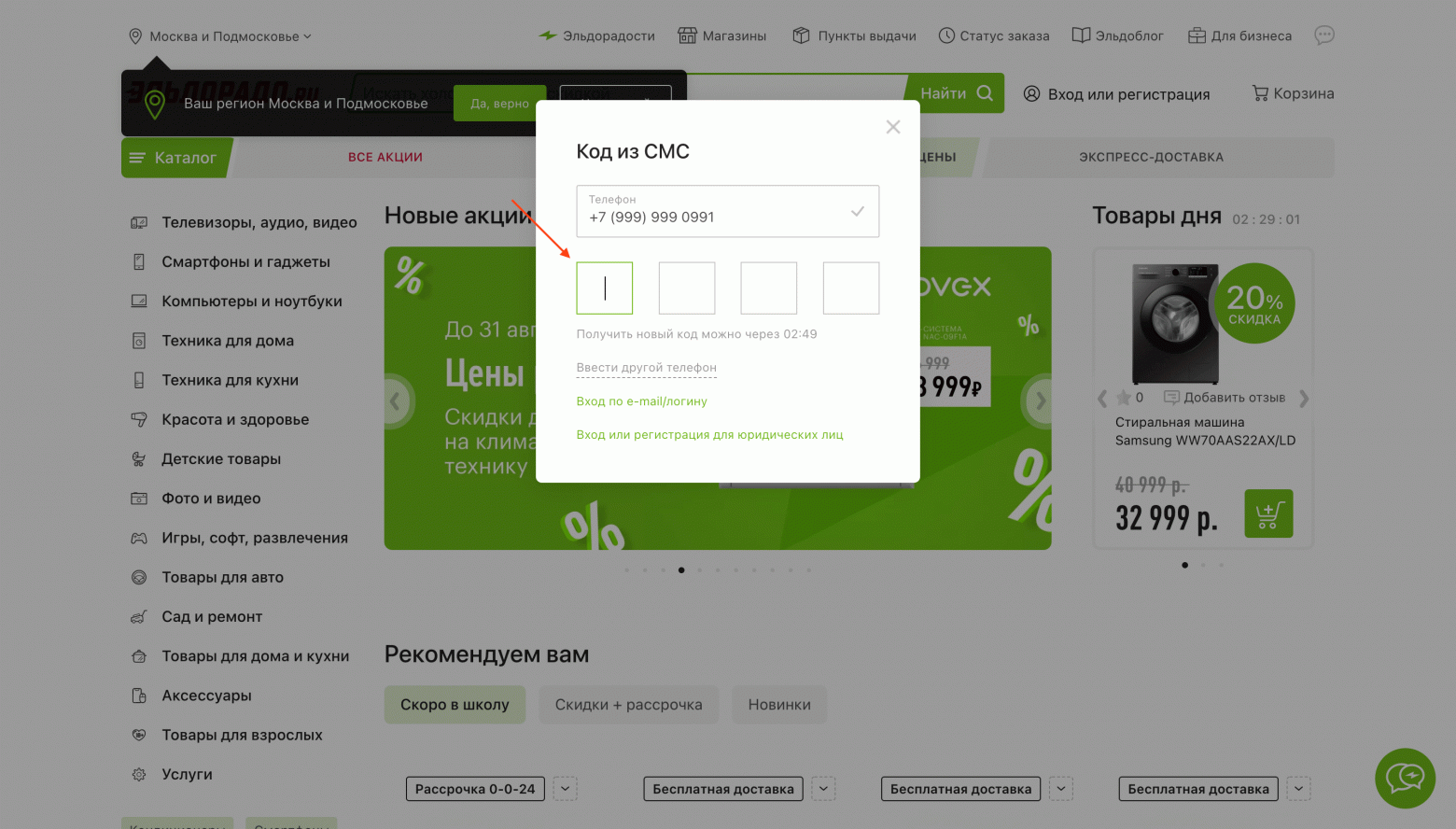
Авто-подстановка доступна
Промаркируйте поле ввода соответственно, чтобы на смартфоне при получении SMS код можно было вставить в 1 касание.
Смотреть пример
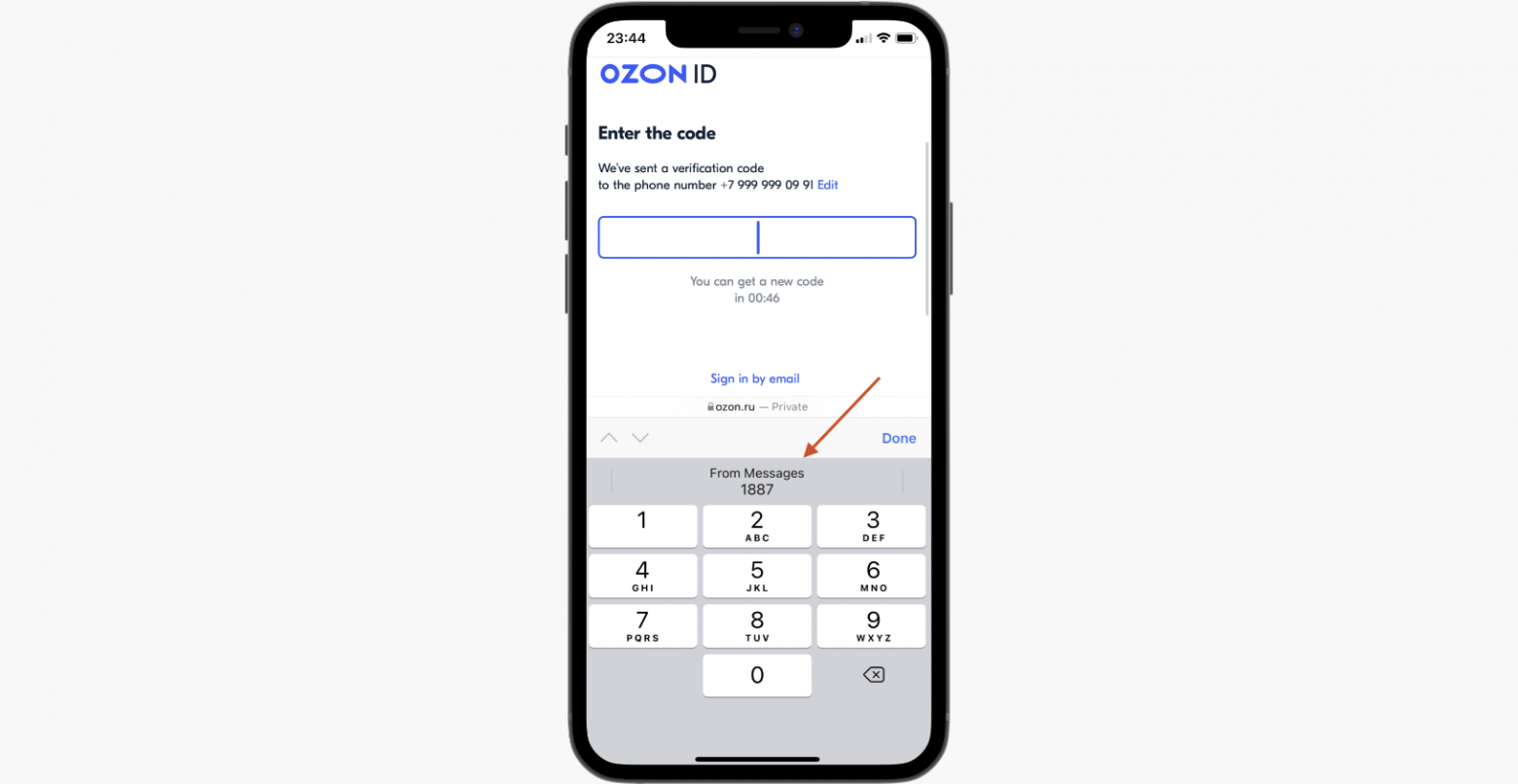
Без авто-подстановки на ПК
В мобильной версии подстановка кода идет из SMS. Но что мы собрались подставлять в это поле в версии для ПК? Учитывая, что код одноразовый?
Смотреть пример

Без маркировки при звонке
Если вы проверяете номер входящим звонком, не маркируйте поле ввода на мобильных, как code – будут подтянуты не те данные, а клиент получит отказ.
Смотреть пример

Символы кода видны
Не стоит скрывать символы кода – он ведь и так одноразовый. А если символы отображаются, клиент хотя бы сможет проверить, не ошибся ли он при вводе.
Смотреть пример
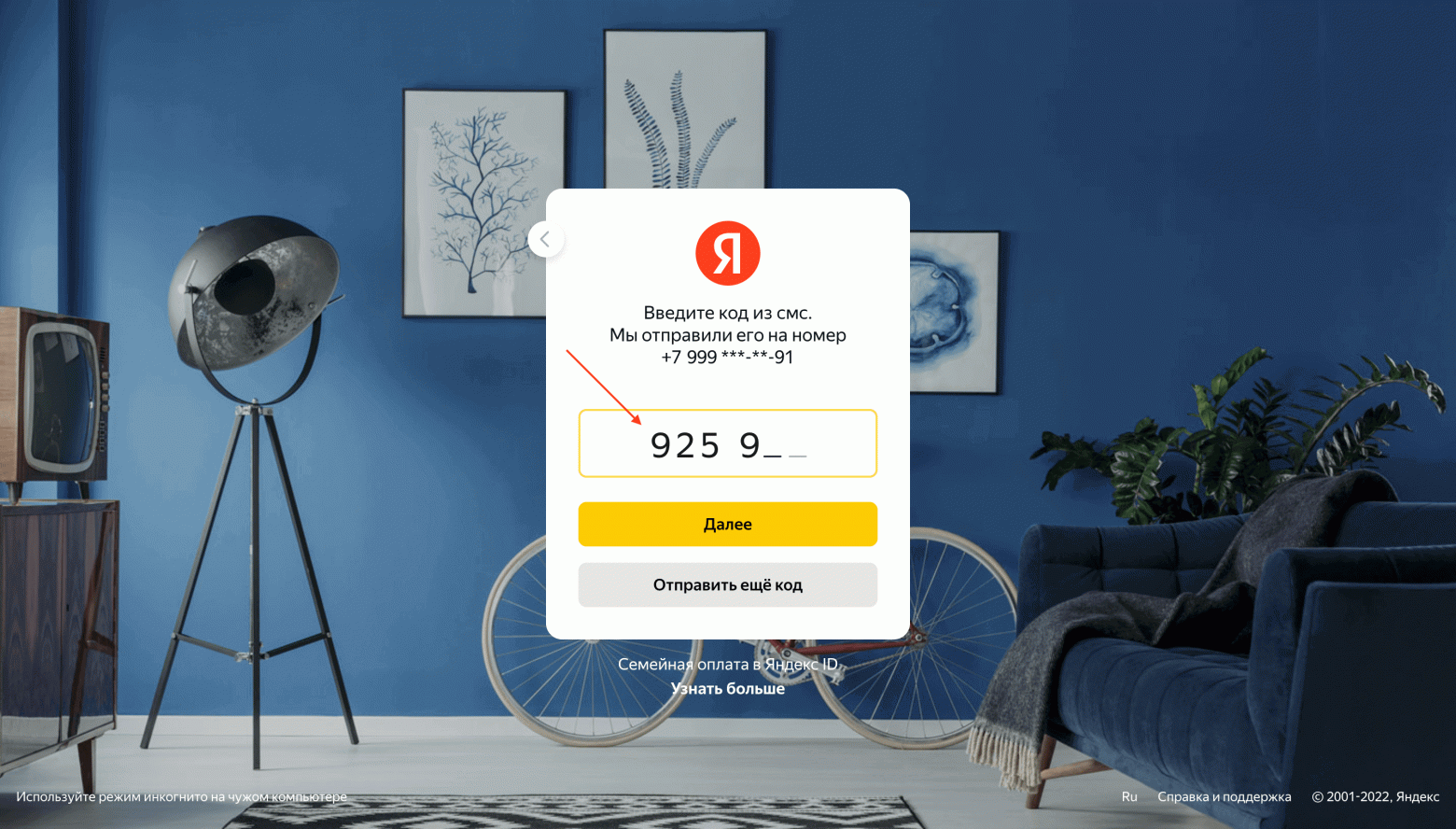
Длина кода
Не переусердствуйте с безопасностью: там, где достаточно и 4 цифр, не стоит присылать клиенту код из 6 или 8 цифр, усложняя ему жизнь.
Смотреть пример
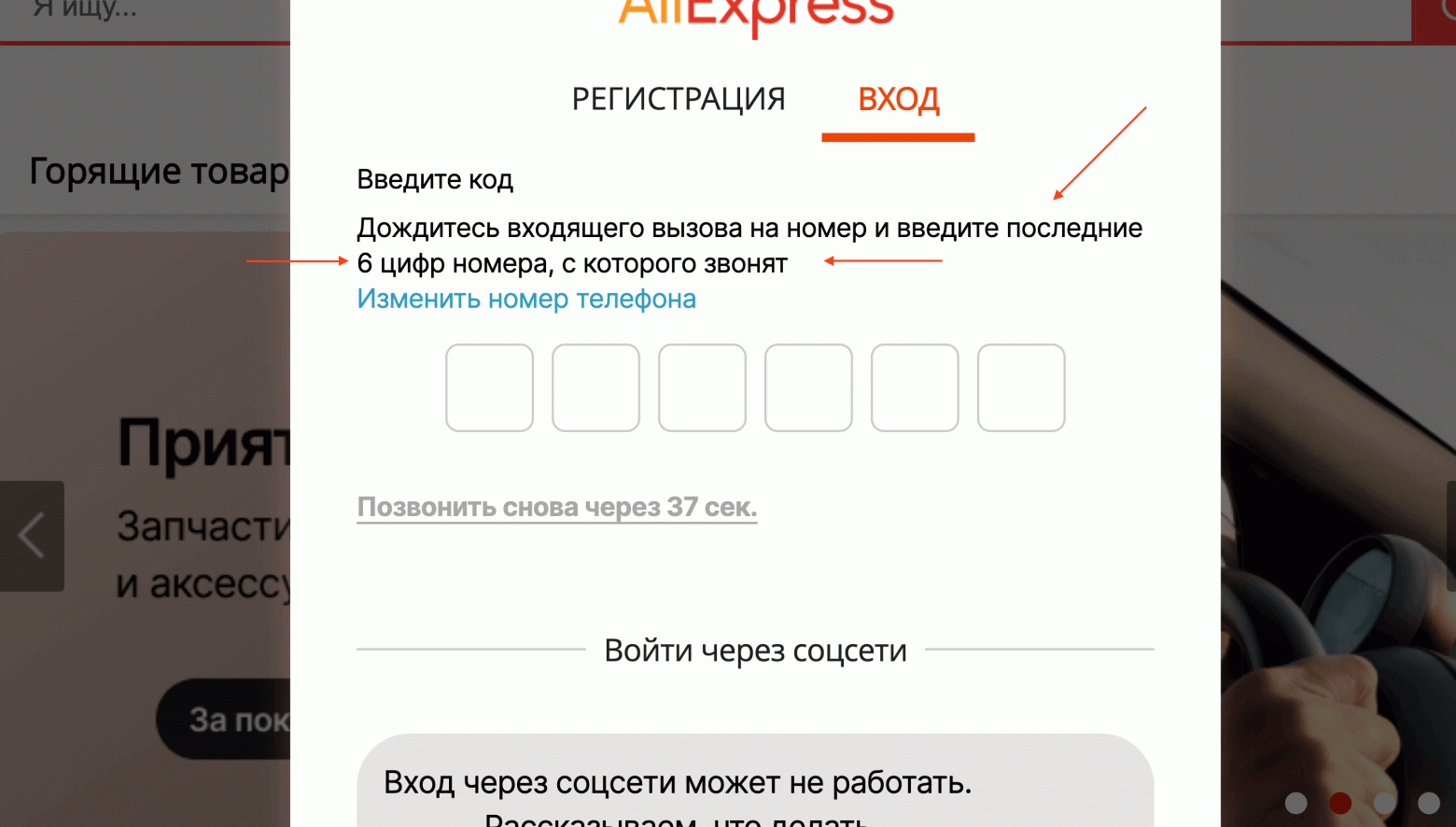
Форматирование кода
Если уж вы решили, что много символов в коде – идеальное решение, жизнь клиента можно облегчить, например, добавив отступ между его частями, чтобы легче было проверить.
Смотреть пример
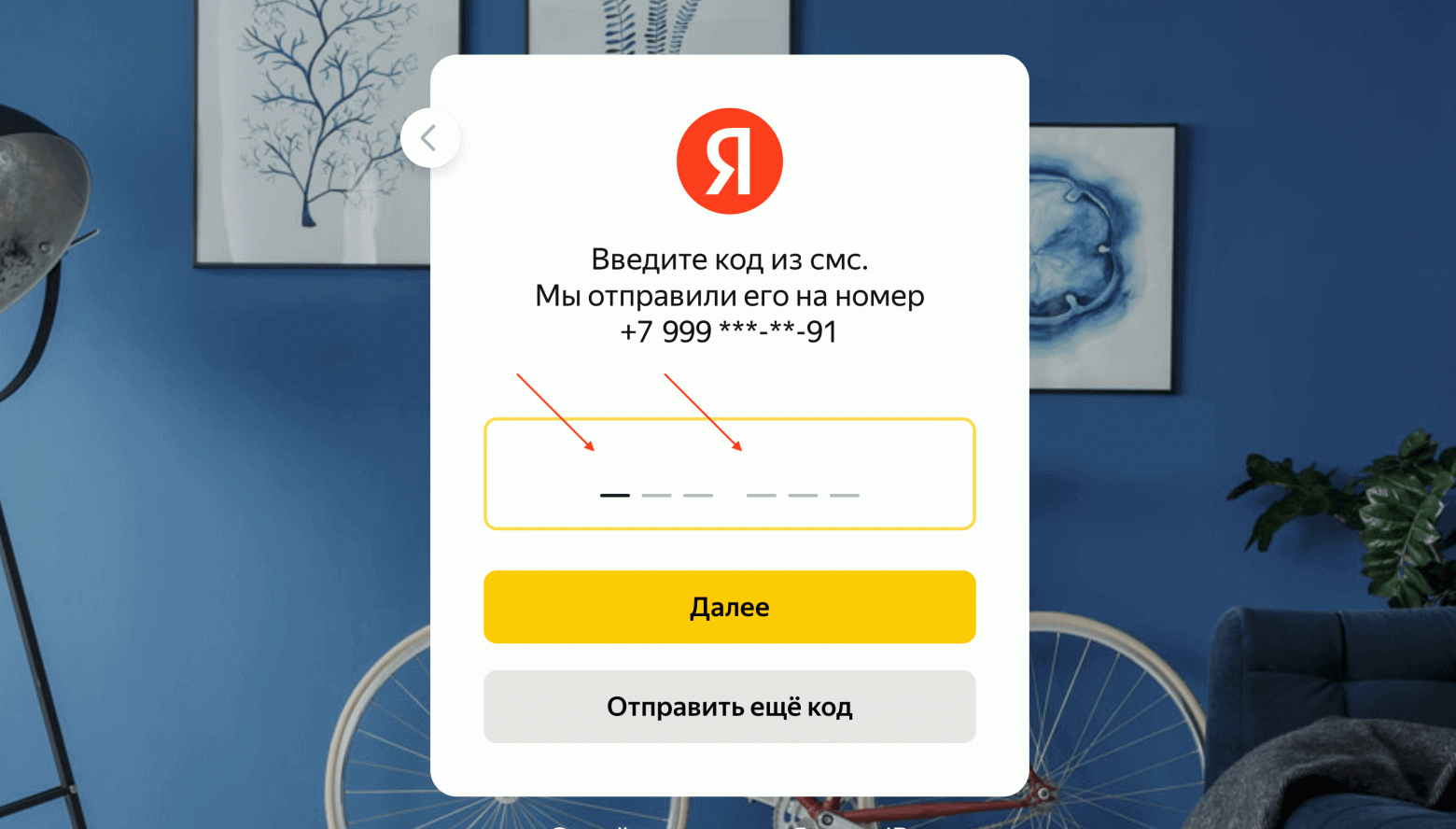
Одинаковые символы
А вы замечали, что в проверочных кодах некоторых компаний цифры часто повторяются? Так легче вводить данные, а сложность пароля при этом не снижается.
Смотреть пример

10. Ограничение ввода кода
Только числа
Если коды вы присылаете только числовые, зачем давать клиенту вводить в поле кода еще и прочие символы?
Смотреть пример
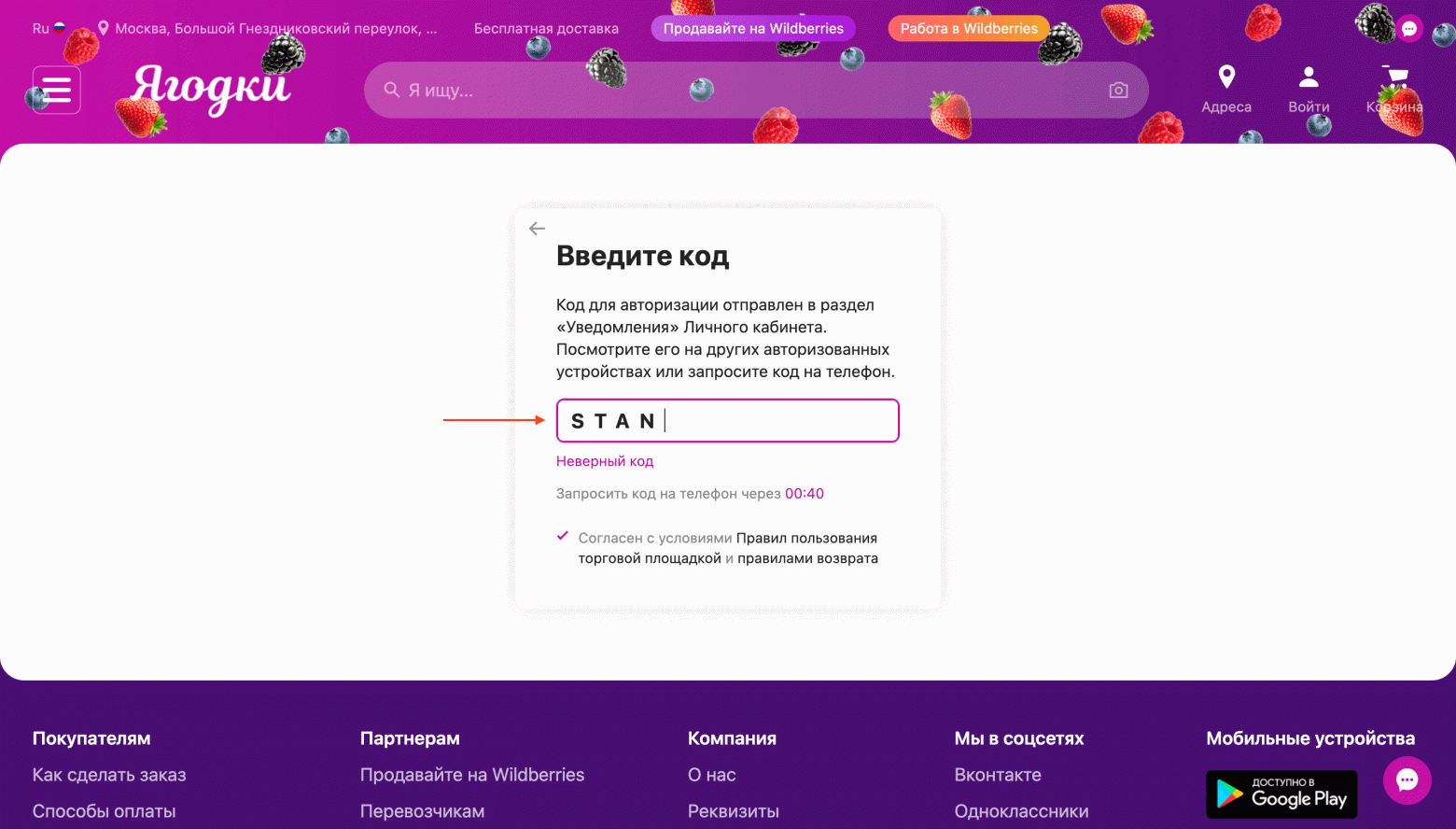
Раскладка по умолчанию
Если проверочный код только числовой (будет проще, если он именно числовой), в мобильной версии по умолчанию отображайте числовую раскладку клавиатуры.
Смотреть пример
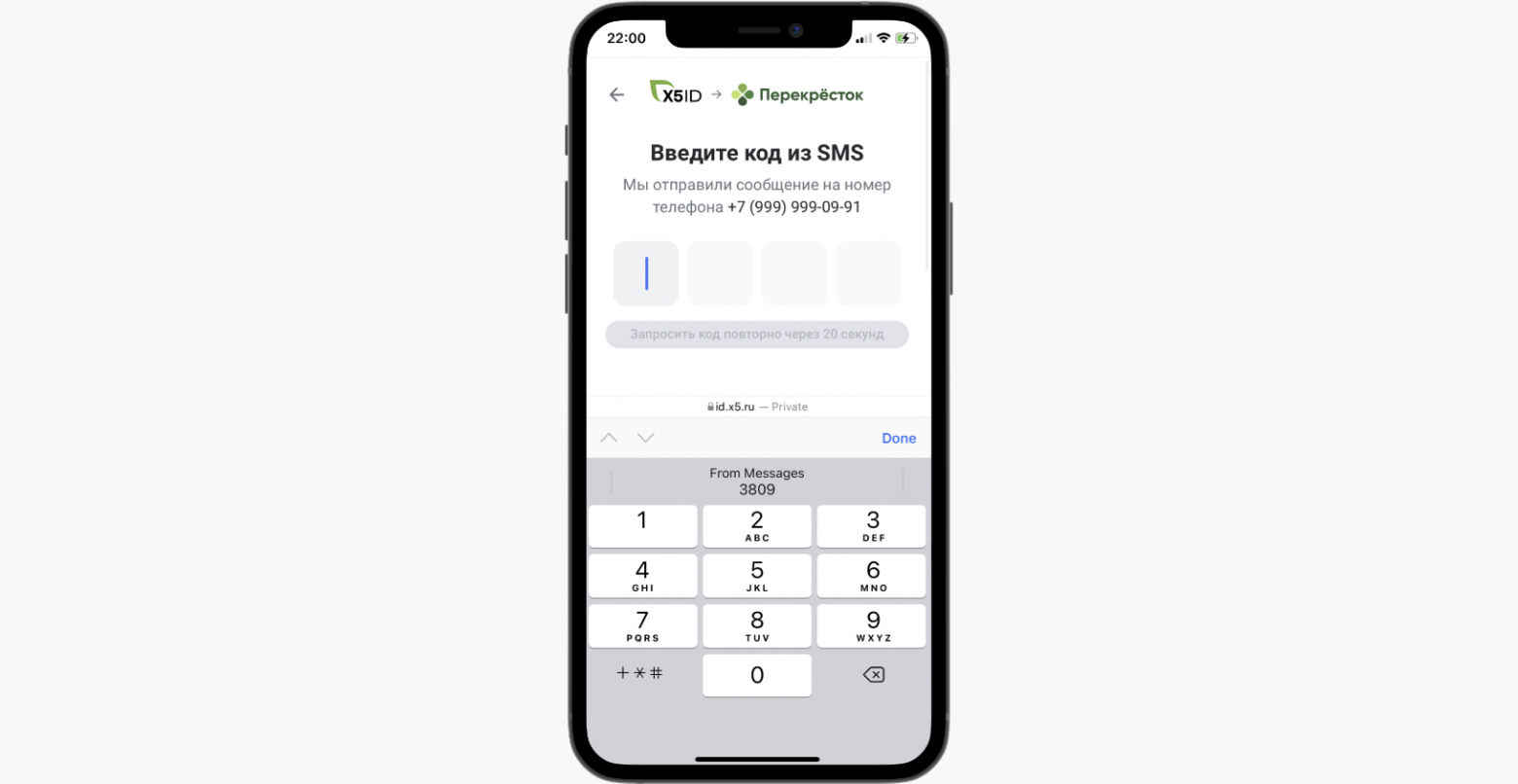
Фиксация раскладки
При этом, как и со вводом номера, лучше будет, если при вводе кода раскладка будет фиксирована только в числовом формате без возможности ее изменять.
Смотреть пример

Количество символов
Ограничьте ввод поля кода в соответствии с его длиной в символах. Если, как в примере, вы присылаете код из 4 цифр, дайте клиенту ввести именно 4 цифры:
Смотреть пример

11. Проверка кода
Проверка при вводе нужной длины
Клиента можно не просить отдельно жать на какую-либо кнопку: проверку кода можно сделать сразу же при вводе нужного количества цифр.
Смотреть пример
Проверка моментальна
Сделайте проверку кода моментальной. У некоторых и код приходит быстро, и проверка происходит мгновенно. Поэтому вместо оправданий лучше равняться на них.
Смотреть пример
Базовые моменты
Большинство моментов, которые я описывал по тексту ошибки при вводе номера телефона, применимы и здесь. Повторяться не буду.
Без системных сообщений
Лучше воздержаться от системных сообщений об ошибке от браузера (которые отдельно нужно закрывать). Просто разместите текст об ошибке рядом с полем ввода.
Смотреть пример
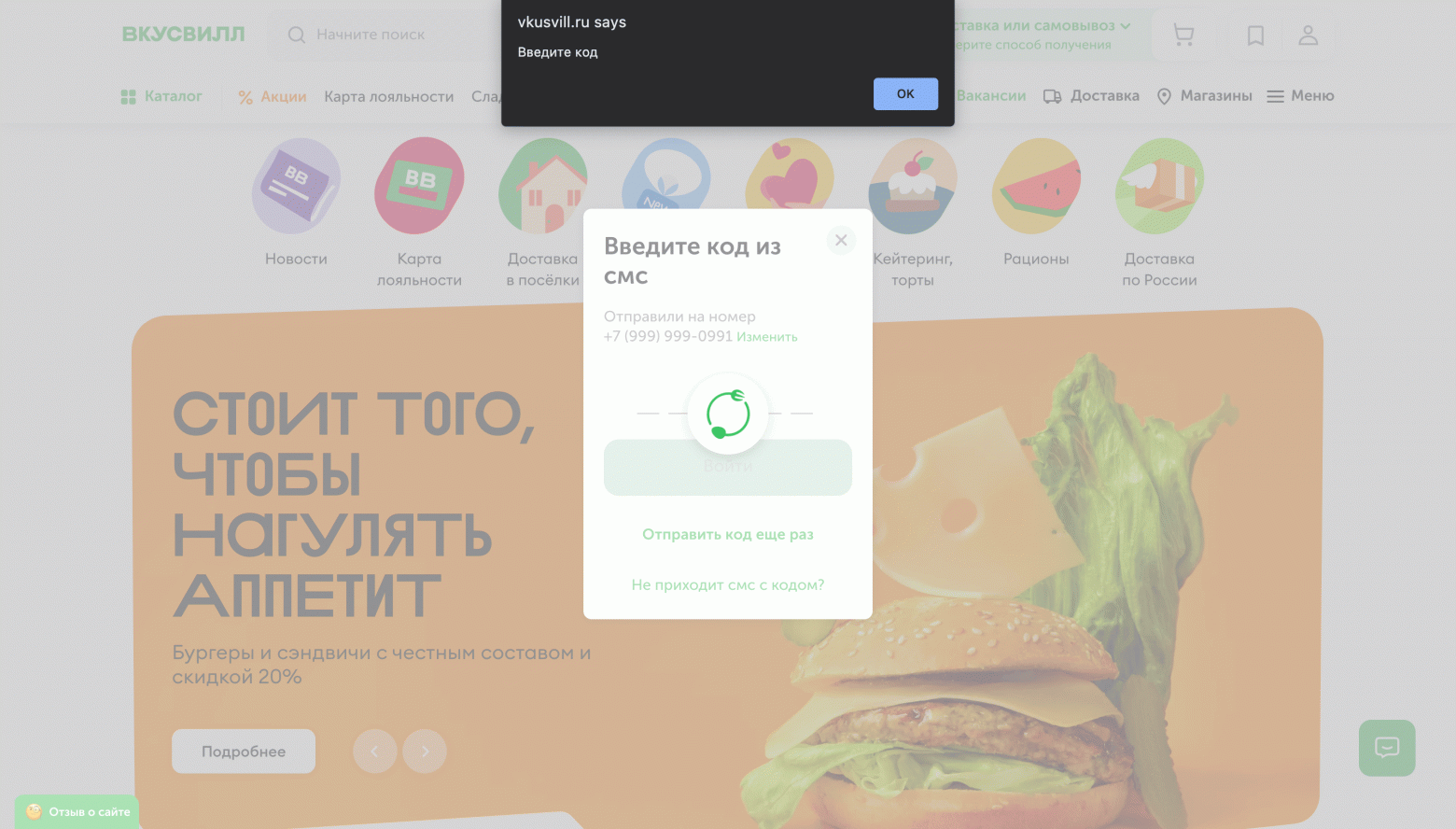
Без чрезмерного highlight’а ошибки
Во всем нужно знать меру. Включая сообщения об ошибках. В некоторых случаях чувство меры, вероятно, искажено:
Смотреть пример

Клиент ошибся? Говорим ему явно
Если клиент ошибся при вводе проверочного кода, не нужно вводить его в заблуждение, говоря, что проблема – на вашей стороне. Лучше предложите ввести код заново.
Смотреть пример
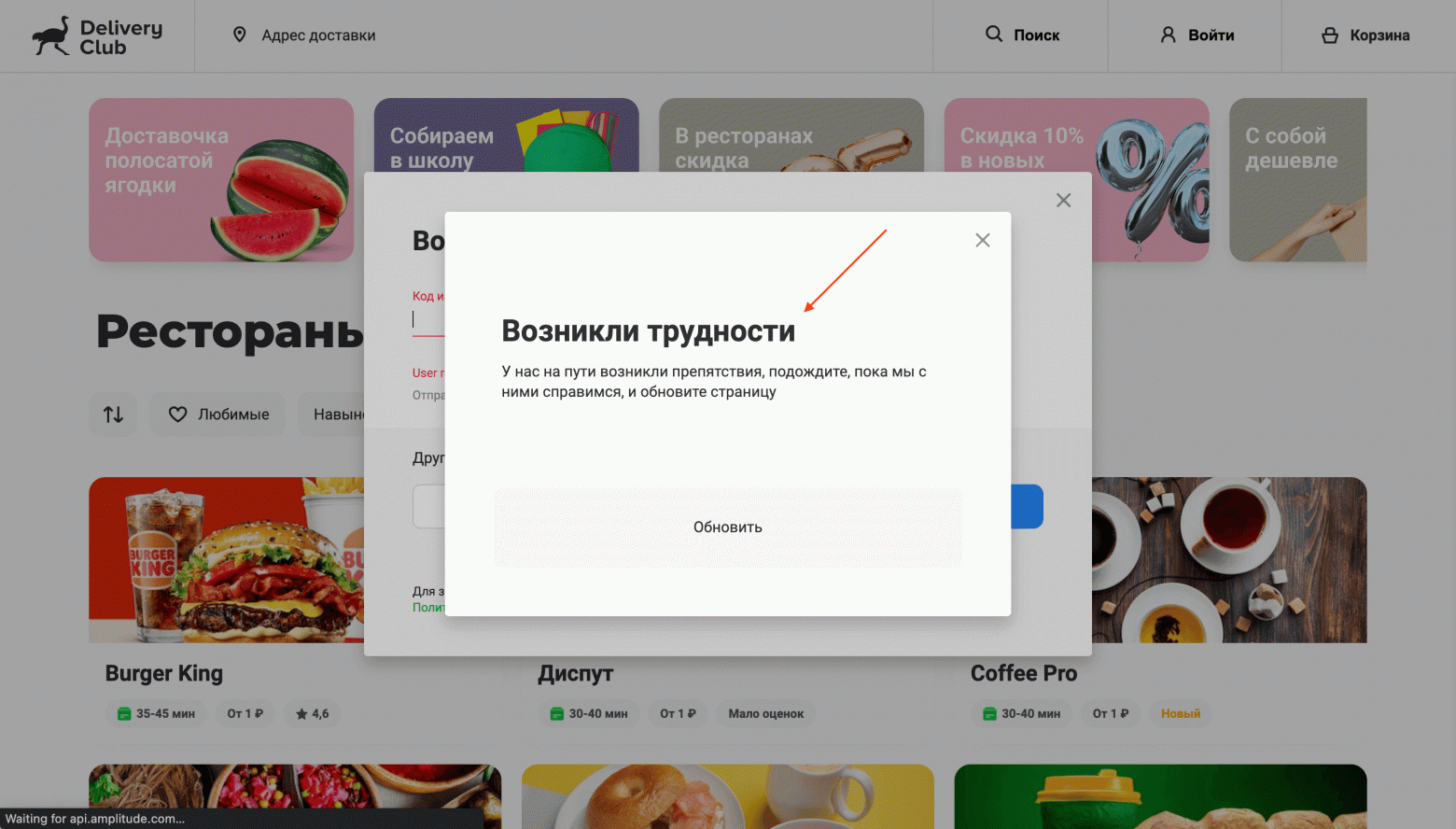
Очистка слотов при ошибке
В отличие от номера телефона, из-за формата ввода и длины кода его легче стирать полностью, чтобы клиент заново его ввел.
Смотреть пример
Активация поля при ошибке
При этом хорошей практикой будет сразу же активировать очищенное поле, чтобы клиенту не требовалось делать это самостоятельно.
Смотреть пример
12. Телефон при вводе кода
Номер отображается
Отображайте, на какой номер телефона был выслан код, чтобы у клиента была возможность заметить ошибку, если он допустил ее в номере.
Смотреть пример

Виден полностью
Не скрывайте символы номера на экране ввода кода – дайте клиенту возможность проверить его, если SMS по какой-то причине не дошло.
Смотреть пример

Номер форматирован
Как и на предыдущем шаге, форматируйте номер телефона, на который был выслан код, чтобы облегчить его восприятие.
Смотреть пример

Изменение номера
Если клиент заметил, что допустил ошибку в номере, дайте ему возможность вернуться к предыдущему шагу в 1 клик и ввести корректные данные.
Смотреть пример

13. Повторный запрос кода
Возможность повторной отправки
Если код по какой-то причине не дошел до клиента, реализуйте возможность его повторной отправки.
Смотреть пример

Таймер
Если моментальная отправка невозможна, отображайте таймер, чтобы лучше управлять ожиданиями клиента о том, когда код можно будет запросить повторно.
Смотреть пример

Срок таймера короткий
Если с отправкой SMS возникли какие-то проблемы, не держите клиента в ожидании слишком долго: срок ожидания не должен быть больше минуты.
Смотреть пример
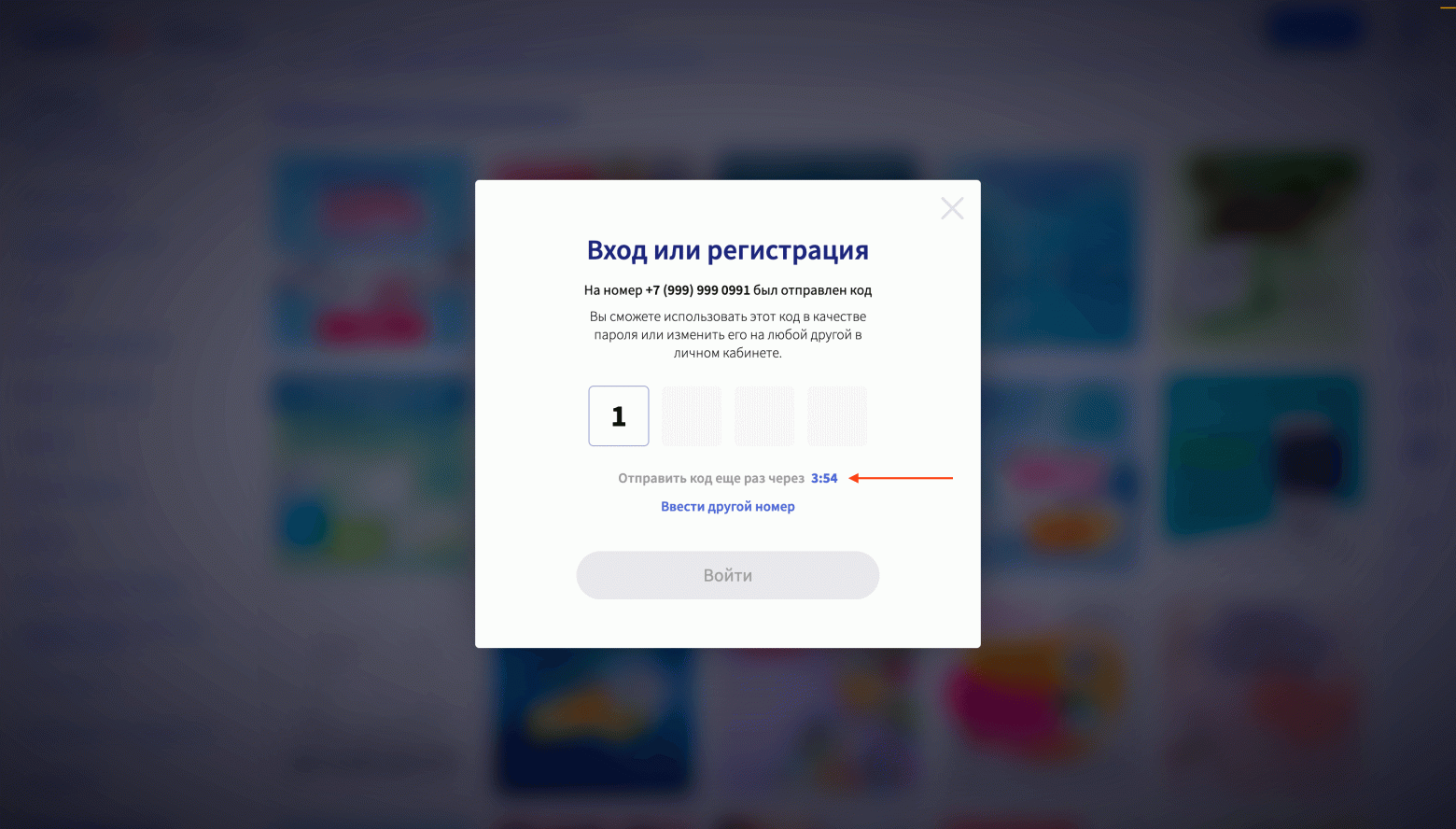
Форматирование таймера
Не забывайте, что это таймер повторного запроса проверочного кода, и максимальное его значение уж точно будет в минутах. Зачем добавлять еще и часы – большой вопрос:
Смотреть пример
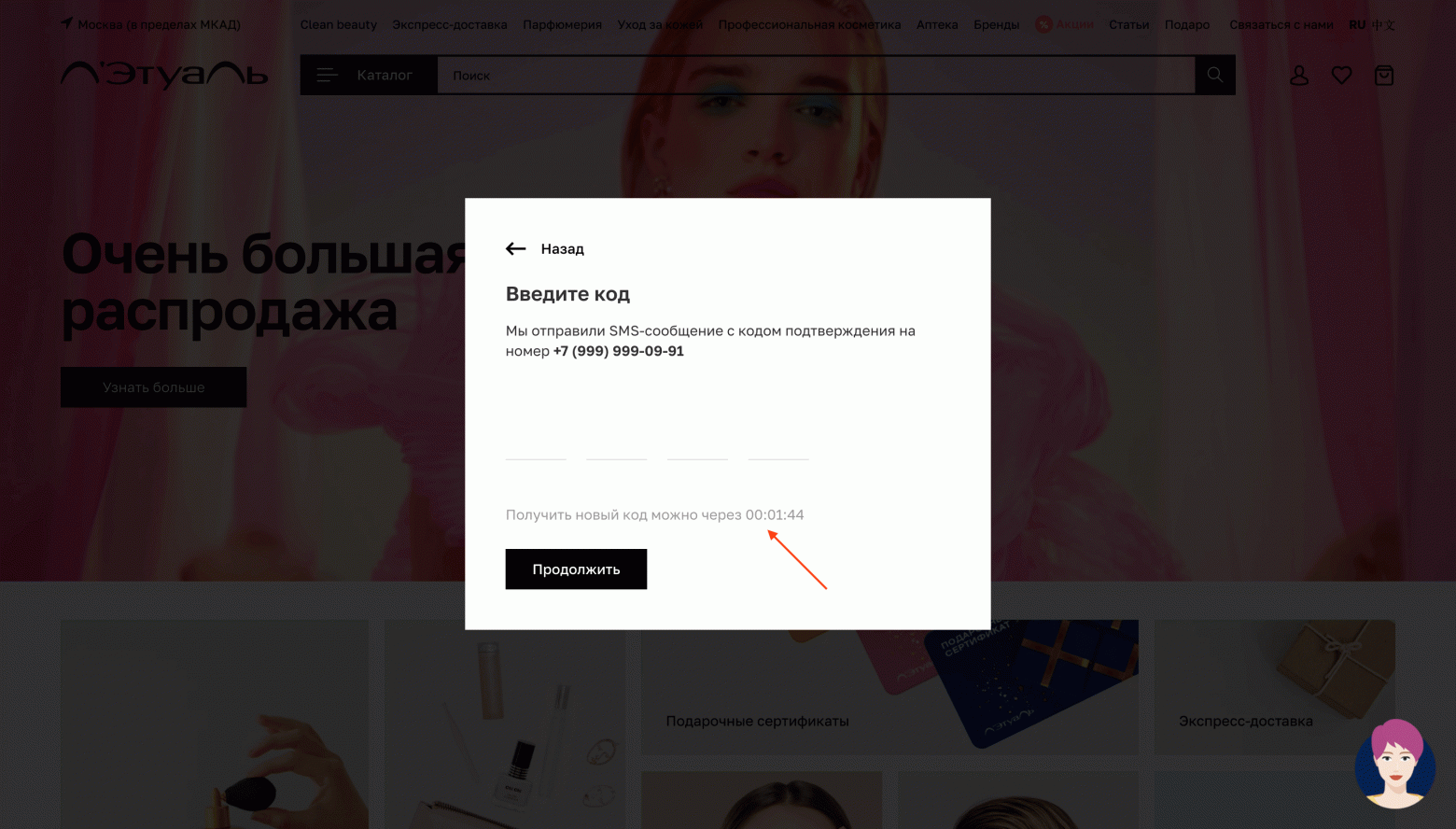
Корректная обработка запроса
Базовый момент: убедитесь, что после окончания таймера клиент может нажать на кнопку повторного запроса, и запрос этот корректно обрабатывается.
Смотреть пример

Подтверждение повторной отправки
При повторном запросе отправки кода отображайте подтверждение, что код действительно отправлен.
Смотреть пример
Коды одинаковые
Если повторный код такой же, как и изначальный, мы исключаем риск того, что с задержкой будут доставлены оба сообщения, и клиент спутает коды.
Смотреть пример

Что делать, если код не приходит?
В интерфейсе также можно разместить ссылку на небольшой гайд с подсказками о том, что делать, если клиент все-таки не получил проверочный код.
Смотреть пример

To be continued…
Итак, в этой статье мы разобрали процесс авторизации по номеру телефона. Как видим, не все так просто, как кажется на первый взгляд, а причины успехов и фэйлов, как всегда, кроются в деталях.
Следующие статьи будут с таким же уровнем детализации. Продолжаем создавать крупнейшую открытую русскоязычную базу лучших практик UX/UI в eCommerce.
Не забудьте подписаться на канал в Telegram и поделиться этим материалом с коллегами. Будем на связи.
Что такое авторизация простыми словами
Здравствуйте, уважаемые читатели блога KtoNaNovenkogo.ru. Пользователи интернета нередко сталкиваются с необходимостью авторизоваться на том или ином сайте. И если у одних это занимает считаные секунды, то другие не могут понять, что от них требуется сделать.
В этой статье я постараюсь простыми словами рассказать, что такое авторизация, зачем она нужна и каковы ее основные преимущества.
Что такое авторизация
Как обычно, начну рассказ с определения термина. Он пришел к нам из английского языка и образован от слова authorization, что переводится на русский как «разрешение» или «уполномочивание».
Отсюда следует, что авторизация — это процесс входа посетителя на сайт или в систему банковских платежей для проведения определенных операций.
Объясню на примере. Вы хотите пользоваться электронной почтой и уже прошли регистрацию на одном из почтовых сервисов. В процессе регистрации система просила вас ввести логин и пароль — именно эти два элемента нужны, чтобы впоследствии авторизоваться в личном кабинете электронной почты, иметь возможность отправлять письма от своего имени и читать то, что прислали лично вам.
То есть, если в соответствующее поле на сайте ввести указанные при регистрации логин и пароль, а потом нажать на кнопку «Войти», система распознает пользователя и даст возможность воспользоваться почтой.
Где можно столкнуться с авторизацией
Пользователи сталкиваются с необходимостью авторизоваться в интернете где бы то ни было:
- электронная почта;
- системы банковских платежей;
- электронные кошельки;
- форумы;
- контентные сайты;
- интернет-магазины;
- сайты по поиску работы;
- фриланс-биржи;
- развлекательные порталы;
- личные кабинеты в коммунальных службах;
- и так далее.
Сегодня практически на любом сайте нужно авторизоваться, чтобы иметь возможность выполнить те или иные операции.
Этапы авторизации
Обычно процесс авторизации состоит из двух этапов:
- Определение возможности допуска пользователя в систему после ввода им указанных при регистрации на сайте логина и пароля. То есть, система должна распознать пользователя (этот процесс называется аутентификацией).
- Отклонение или одобрение запроса. Главная причина, по которой отклоняется запрос на авторизацию, заключается в неправильном вводе логина и/или пароля.
Основные преимущества авторизации
Авторизация имеет несколько преимуществ как для пользователей, так и для владельцев сайтов.
Преимущества для пользователей
- возможность использовать интернет-ресурсом под своим именем;
- возможность выполнения действий, недоступных неавторизованным пользователям: оставление комментариев, заказ товаров в интернет-магазинах, отправка писем с почты и так далее;
- возможность встретить знакомого собеседника и пообщаться с ним;
- уменьшение риска спама;
- возможность заполнения профиля, загрузки медиафайлов и так далее.
Преимущества для владельцев сайтов
- фильтрация спама и отсеивание подавляющего числа ботов;
- ограничение прав на использование определенного контента и предоставление доступа к нему только авторизованным пользователям;
- сбор информации о посетителях, которая дает возможность для анализа потенциальной аудитории сайта с целью настройки параметров контекстной рекламы.
Что такое ошибка авторизации и что с этим делать
Ошибка авторизации — это отклонение запроса на вход пользователя в личный кабинет на сайте. Главная причина такого поведения системы заключается в неправильном вводе логина и/или пароля. Как результат, пользователь не проходит аутентификацию, то есть система его не распознает, а потому отклоняет запрос на авторизацию.
Если вы столкнулись с подобным явлением, попробуйте войти в личный кабинет еще раз, используя правильные логин и пароль.
Вот и все, дорогие друзья! В этой статье я рассказал о таком понятии как авторизация. Вы узнали, что это такое, для чего используется и какие преимущества имеет. Надеюсь, что после прочтения статьи у вас не останется вопросов. В противном случае вы всегда можете воспользоваться комментариями и обсудить эту тему более детально с другими читателями блога KtoNaNovenkogo.ru.
А я буду с вами прощаться до следующего раза. Напоследок предлагаю посмотреть прикрепленное видео по теме:
Содержание
- Авторизация в мобильном приложении
- Выход из мобильного приложения
- Я хочу заходить под другим номером. Что мне делать?
- Что если я авторизуюсь в приложении на другом устройстве?
- Как долго держится авторизация?
- Что делать, если я не могу войти в приложение?
- Я не получил СМС с одноразовым кодом
- Ошибка: “Номер не зарегистрирован”
- Ошибка: “Неверный код”
- Как исправить ошибку «Требуется аутентификация в Google Play»?
- Деинсталлировать обновления Play Маркета
- Удаление собственного профиля Google
- Включение синхронизации
- Очистка данных Google Play Маркета
- Загрузить приложение через мобильный или десктопный браузер
- Сброс настроек
- Как исправить ошибку в Google Play «Требуется авторизация»
- Удалите свой аккаунт в Google
- Удалите данные из Google Play Store
- Удалите обновления Google Play
- Как пользователь может выполнить авторизацию в мобильном приложении?
- Опубликовано nord cloud soft в 30/05/2021
- Как пользователь может выполнить авторизацию в мобильном приложении?
- Выбор способа авторизации
- 1. Авторизация по номеру телефона
- 2. Авторизация по номеру телефона и паролю
- 3. Авторизация по номеру телефона/e-mail и паролю
- 4. Авторизация по логину (имени) и паролю
- 5. Авторизация через социальную сеть Facebook и ВК
- 6. Авторизация через Google-аккаунт
- Выбор способа авторизации
Авторизация в мобильном приложении
Для того, чтобы взаимодействовать с приложением, оно должно понимать — кем является текущий пользователь. Это и является так называемой авторизацией. Наша система идентифицирует пользователей по номеру телефона, который был указан при регистрации вас как партнера Просто Бэк-офис.
Представим, что вы — действующий клиент. После скачивания мобильного приложения нужно ввести тот самый номер телефона и нажать “далее”. Мы решили, что нужно избавить наших пользователей от еще одного пароля, который нужно помнить или иметь записанным где-то на бумажке, поэтому после ввода номера телефона вам придет СМС с одноразовым кодом для входа в приложение. Этот код нужно ввести на следующем экране.
Вводим этот код и попадаем внутрь. Если у вас несколько компаний на обслуживании ПБО, то откроетcя экран выбора компании, с которой вы хотите работать. Вы можете в любой момент переключиться на другую компанию в разделе настроек.
Выход из мобильного приложения
Если вам необходимо завершить свою сессию работы с приложением, воспользуйтесь кнопкой выхода.
На iOS выберите внизу последний таб Профиль и нажмите на кнопку “Выйти”.
На Android перейдите через боковое меню в раздел настройки, нажмите на кнопку меню в верхнем правом углу и выберите пункт “Выход”.
После выхода приложение теряет доступ ко всем вашим данным до того момента, пока вы снова не осуществите вход.
Я хочу заходить под другим номером. Что мне делать?
Для изменения номера телефона требуется оставить заявку в приложении точно так же как решаются и любые другие вопросы, связанные с деятельностью бэк-офиса.
Что если я авторизуюсь в приложении на другом устройстве?
Наша система поддерживает наличие нескольких действующих сессий на одного пользователя. Авторизовавшись на другом устройстве просто создастся новая сессия, которая будет существовать независимо только для этого устройства. Представим, что вы авторизовались на двух телефонах: самсунге и айфоне. Теперь если сессия на вашем самсунге истечет или вы принудительно ее завершите — это никак не коснется сессии на айфоне и там все будет работать как ни в чем ни бывало.
Как долго держится авторизация?
Говоря техническим языком: авторизация живет 14 дней с авто-продлением. А если попроще, то после того как вы вошли, ваша сессия будет действовать 14 дней и, каждый раз когда вы вновь открываете приложение на этом устройстве, действие продляется на 14 дней от текущей даты. То есть действие сессии прекращается в том случае, когда вы не заходили с этого устройства в приложение ПБО 14 календарных дней. Если вы авторизованы на разных устройствах, то сессии на этих устройствах существуют независимо друг от друга и работают по таким же правилам как описано выше.
Что делать, если я не могу войти в приложение?
Только действующие партнёры могут войти в приложение. В случае, если Вы действующий клиент и у Вас возникли проблемы со входом в мобильное приложение, Вы всегда можете связаться с нами — мы решим возникшую проблему. Все контакты есть на нашем сайте в разделе О НАС.
Я не получил СМС с одноразовым кодом
Если Вам в течении 30 секунд не пришло СМС с кодом, попробуйте нажать на кнопку “Назад” и снова ввести номер телефона. Если же после повторного входа не приходит СМС — свяжитесь с нами, мы Вам обязательно поможем.
Ошибка: “Номер не зарегистрирован”
Появляется в случае, если Ваш номер введён неверно или Вашего номера нет в нашей базе данных. Если же номер введён правильно и всё равно появляется ошибка — обратитесь в службу поддержки.
Ошибка: “Неверный код”
Появляется в случае, когда вы ввели неправильный код полученный из СМС. Повторите ввод кода или воспользуйтесь функцией автозаполнения.
Источник
Как исправить ошибку «Требуется аутентификация в Google Play»?
Ошибка «Требуется аутентификация в Google Play» или «Необходимо войти в аккаунт Google» встречается на удивление часто на устройствах Android. Как только пропадает доступ к сервисам от Гугл, удаётся оценить, насколько большую роль в использовании смартфона они занимают, особенно Play Маркет. Благо, что и исправляется неполадка довольно просто. Сегодня удалось разработать несколько методик решений: от банальной очистки данных до кардинального сброса параметров смартфона. Все способы и их описания представлены ниже.
Деинсталлировать обновления Play Маркета
Нередко проблема не в неполадке собственной учётной записи, а в некорректной работе магазина Play Маркет. Обновления скапливаются и приводят к ошибке, мешающей нормальной работе приложения. Чтобы вернуться к изначальной версии магазина, установленной с завода, нужно:
- Открыть приложение Play Маркет.
- Перейти в «Настройки» и выбрать пункт «Приложения».
- Выбрать элемент Google Play Маркет (не дополнительные сервисы).
- Коснуться варианта «Удалить обновления».
Сейчас самое время обновить приложение до актуального состояния стандартным способом или через APK-файл.
Удаление собственного профиля Google
Ошибка в части случаев вызвана проблемами входа, которые нередко возникают после обновлений Play Маркета.
- Перейти в основное меню раздела «Настройки» на смартфоне.
- Открыть пункт «Аккаунты и синхронизация».
- Удалить учетную запись в Гугл, провоцирующую появление сообщения «Требуется авторизация».
- Снова ввести данные для входа в профиль.
После повторного входа учётная запись должна работать исправно. Ещё перед авторизацией лучше перезагрузить смартфон.
Включение синхронизации
Порой какие-то данные не синхронизируются из-за случайного сбоя. Достаточно немного подтолкнуть процесс вручную.
- Перейти в раздел «Настройки», затем – «Аккаунты и синхронизация».
- Выбрать актуальный аккаунт от Гугл, который сейчас используется.
- После касания по названию профиля появляется кнопкf «Синхронизация учётной записи», нужно нажать на неё.
- Вернуться в Play Маркет и проверить, пропала ли ошибка аутентификации.
Очистка данных Google Play Маркета
Для удаления временных данных от приложения потребуется:
- Открыть «Настройки» и перейти в «Приложения».
- Найти Play Маркет и прикоснуться к нему.
- Нажать на кнопку «Очистить», затем – «Очистить данные». По желанию предварительно можно удалить кэш, хотя деинсталляция данных автоматически убирает и кешированную информацию.
Если манипуляция не сработала, стоит после освобождения приложения от дополнительных данных ещё раз включить синхронизацию (процедура описана в прошлом разделе).
Загрузить приложение через мобильный или десктопный браузер
Данный метод подразумевает обход приложения Play Маркета, поэтому его неисправности никак не мешают.
Что нужно сделать:
- Открыть браузер и перейти на страницу Google Play .
- Попробовать скачать подходящее приложение с сайта. Для этого нужно авторизоваться и запустить процедуру кнопкой «Установить».
То же самое можно выполнить и с браузера в Windows. Действия аналогичные: войти в личный аккаунт Google, открыть страницу приложения, выбрать устройство и поставить его на установку. Важное условие успеха манипуляций – смартфон или планшет, куда происходит инсталляция, должен быть подключен к интернету. В таком случае загрузка начнётся мгновенно.
Если ещё не удалось устранить ошибку, стоит повторить выше описанные действия в определённом порядке, между всеми шагами выполняя перезагрузку устройства:
- Удалить профиль Google;
- Убрать обновления;
- Поставить новый Play Маркет.
- Добавить учётную запись.
Сброс настроек
Есть исключительные ситуации, в которых пользователи всё перепробовали, а ошибка продолжает преследовать. Последний инструмент в борьбе – сброс настроек. Правда, его использовать нужно только в крайнем случае. Указанное средство находится в настройках.
Если у вас была ошибка «Требуется авторизация в Google Play», как её удалось решить?
Источник
Как исправить ошибку в Google Play «Требуется авторизация»
Как ни странно, но самой распространённой ошибкой на Android-устройствах является ошибка в Google Play «Требуется авторизация». Это сообщение заставляет вас осознать, в какой мере вы доверяете продуктам от Google для смартфонов, особенно Play Store. Хорошей новостью можно назвать то, что вышеуказанную ошибку очень легко исправить.
Ниже мы покажем вам, как избавиться от нее, сделав три несложных шага.
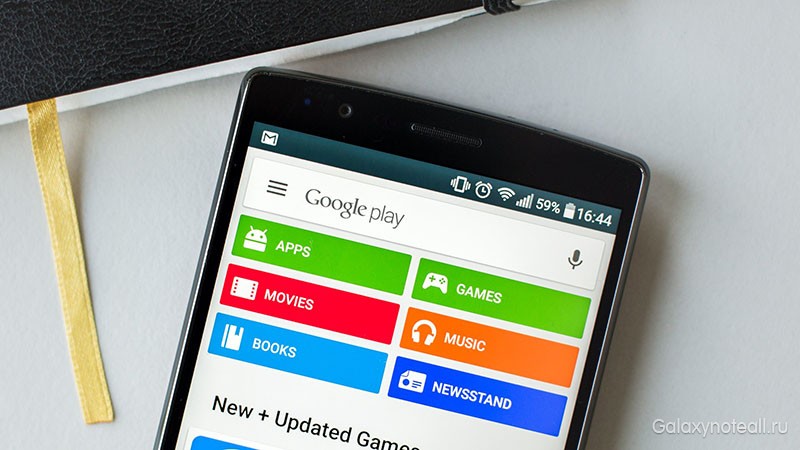
Удалите свой аккаунт в Google
Причиной появления ошибки может быть проблема, связанная с входом в магазин Play Store – иногда такое случается, когда происходит его обновление. Первое, что вам необходимо сделать – зайти в «Настройки» главного меню смартфона, затем перейти в «Аккаунты» и удалить ваш зарегистрированный Google-аккаунт (тот самый, куда поступает сообщение «Требуется авторизация»). Когда вы произвели удаление, вы можете повторно создать аккаунт, и впоследствии он должен работать без проблем. Однако, возможно, вам придётся выполнить все эти действия вкупе с теми, что описаны в пункте 2.
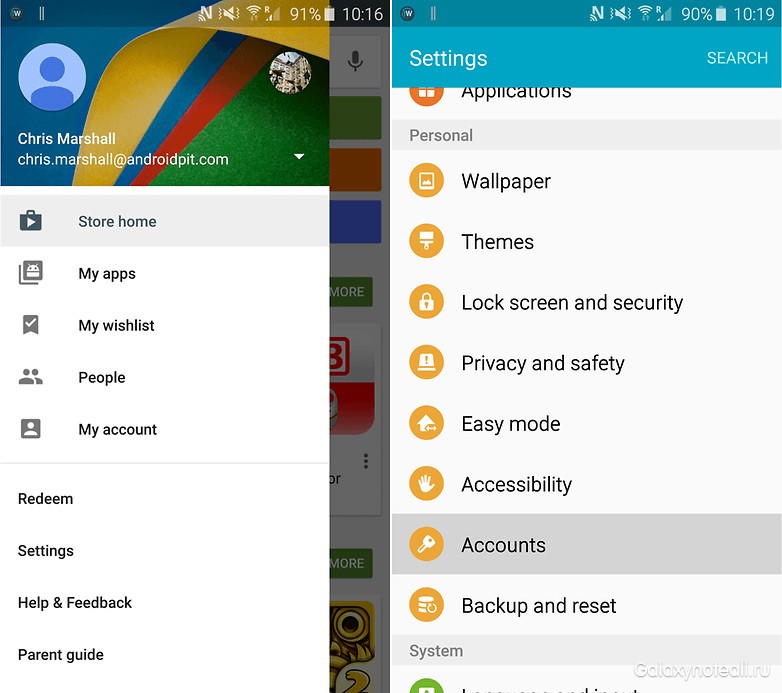
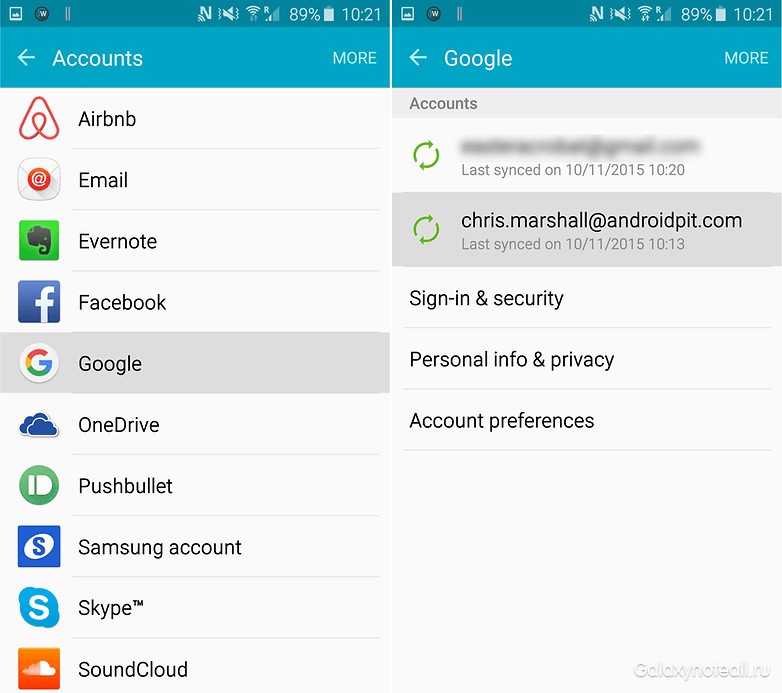
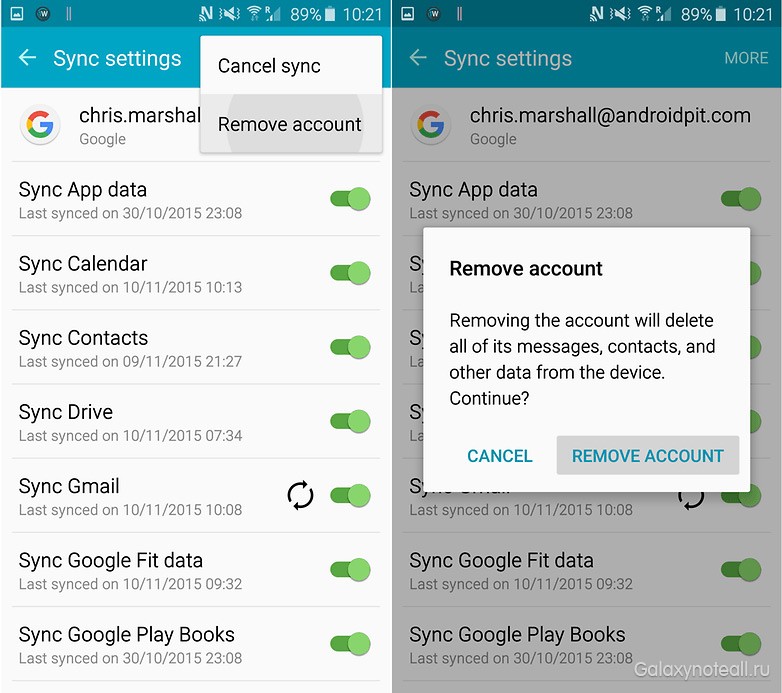
Удалите данные из Google Play Store
Для того чтобы удалить информацию из Play Store, вам нужно будет зайти во вкладку «Настройки», далее в «Приложения» и найти иконку обозначенного магазина. Нажмите на эту иконку, после чего выберите пункт «Очистить данные» (конечно, сначала вы можете очистить кэш, но при удалении данных кэш будет очищен автоматически). Если предыдущий шаг ничего вам не дал, то, возможно, он сработает, если вы повторите его после прохождения этого шага.

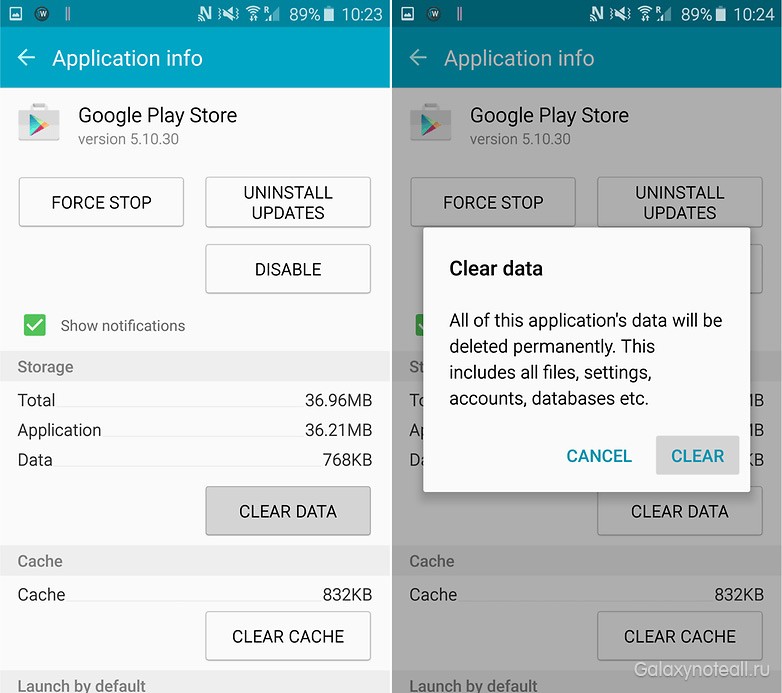
Удалите обновления Google Play
Иногда рассматриваемая проблема связана не с вашими учётными данными, а с самим Google Play. Зайдите в Настройки > Приложения > Google Play и выберите пункт «Удалить обновления». Данные действия вернут первоначальную версию Play Store, которая была установлена на вашем устройстве. Теперь, чтобы исправить возникающую ошибку, вам необходимо установить самую последнюю версию Google Play Store и снова зайти в него.
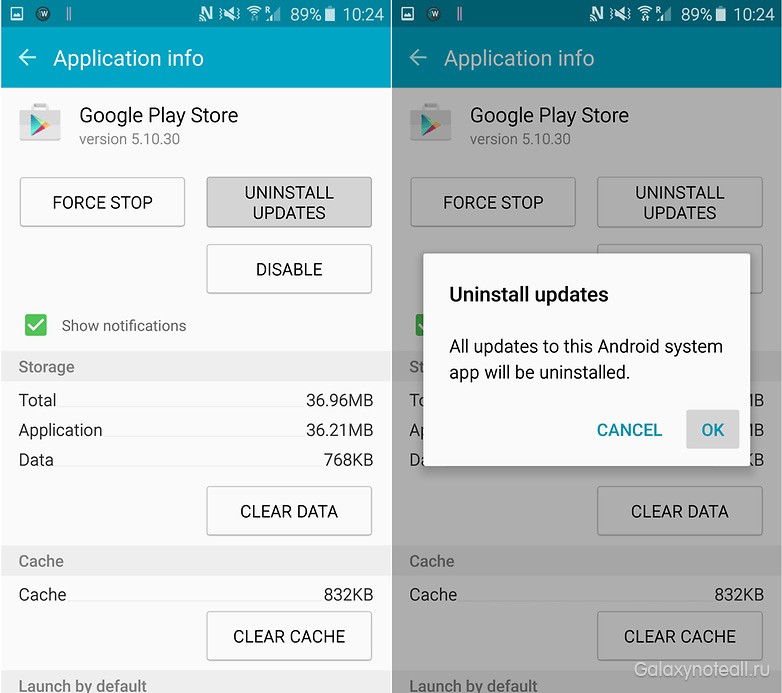
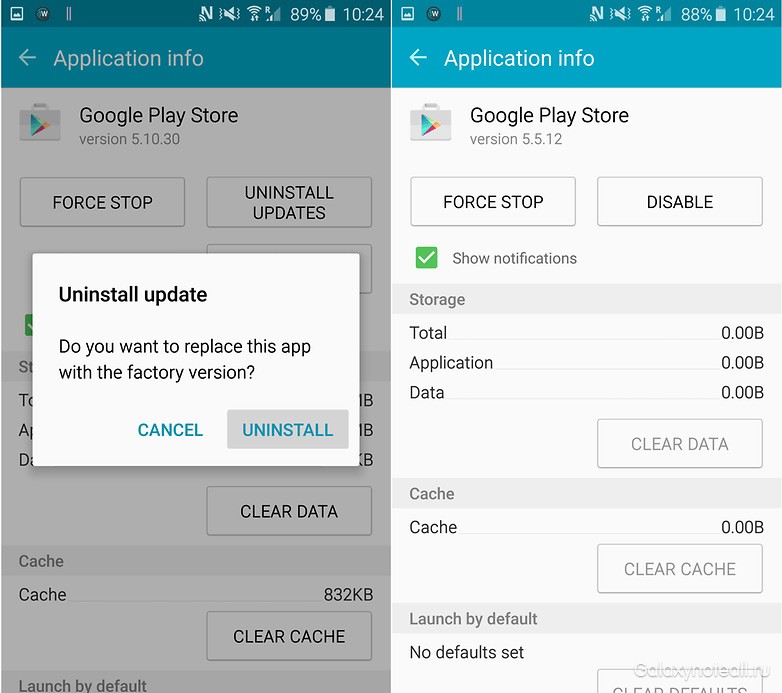
Если у вас все ещё имеются проблемы после выполнения вышеуказанных действий, выполните их снова в означенном порядке, производя перезагрузку после каждого шага: удаление аккаунта в Google, перезагрузка; удаление обновлений, установка новейшей версии Play Store, перезагрузка; добавление аккаунта и т. д. Совет: выполняйте все эти шаги до тех пор, пока ошибка не исчезнет совсем.
У вас раньше в Google Play появлялась ошибка «Требуется авторизация»? Каким образом вы избавились от неё? Напишите об этом в комментариях.
Источник
Как пользователь может выполнить авторизацию в мобильном приложении?
Опубликовано nord cloud soft в 30/05/2021
Как пользователь может выполнить авторизацию в мобильном приложении?
Выбор способа авторизации
Если нужно хранить данные пользователей, то авторизация в мобильном приложении необходима. Существует несколько вариантов выполнения авторизации.
1. Авторизация по номеру телефона
2. Авторизация по номеру телефона и паролю
3. Авторизация по номеру телефона/e-mail и паролю
4. Авторизация по логину (имени) и паролю
5. Авторизация через социальную сеть Facebook и ВК
6. Авторизация через Google-аккаунт
Разберем существующие варианты авторизации, чтобы было проще выбирать тот метод, который вас устраивает.
1. Авторизация по номеру телефона
При такой авторизации требуется подтвердить номер телефона, вводом кода подтверждения, полученного по SMS. Отдельный экран «Регистрация» не требуется, так как при авторизации сервер сам может определить является ли данный пользователь новым или ранее он уже регистрировался. Если сервер определит пользователя, как нового, то выполняется его регистрация, иначе пользователь авторизуется, как ранее существующий.
Плюсы: простота авторизации, минимум запрашиваемых у пользователя данных, сразу получаете достоверный номер телефон.
Минусы: не подходит для приложений, которые используют миллионы, рассылка SMS требует затрат. По состоянию на 01.04.2021 средняя стоимость SMS 3,5-4 рубля.
Авторизация с применением только номера телефона очень проста, но может быть использована, если количество пользователей приложения не превышает несколько сотен. Лучше если аудитория приложения локализована в рамках одной страны. Например, России. Это связано с необходимостью рассылки SMS. При вводе номера телефона в поле ввода надо создать маску ввода, чтобы исключить добавление лишних символов (например, пробелов) и привести формат вводимых номеров телефонов к одному формату.
Нет необходимости реализовывать процедуру восстановления пароля (сброс пароля), так как пароль не используется.
Смена номера телефона для пользователя не доступна. Сменить номер телефона пользователя может только администратор через Админ панель.
2. Авторизация по номеру телефона и паролю
При авторизации нет необходимости проверять сразу телефон. Проверку достоверности номера телефона легко можно проверить позднее. Например, при возникновении подозрительной активности или при очередной авторизации. При регистрации пароль пользователь вводит сам. Чтобы избежать ошибки при вводе пароля используются два поля ввода, для пароля и для повторного ввода пароля.
Сейчас популярно использовать при регистрации одно поле для ввода пароля, без повторного ввода пароля в отдельном поле, но при этом надо обязательно сразу выполнять подтверждение номера телефона кодом, полученным в виде SMS- сообщения. Если пользователь забудет пароль, то он может выполнить инициализацию сброса пароля и ему на телефон придет SMS-сообщение, содержащие временный пароль.
3. Авторизация по номеру телефона/e-mail и паролю
Facebook и ВК используют авторизацию пользователей по телефона/e-mail и паролю. При регистрации пользователь может указать e-mail и пароль или телефон и пароль. Подтверждение номера телефона/e-mail при регистрации может не проводиться. Очень демократичный способ авторизации, который удобен для мобильных приложений ориентированных на миллионную аудиторию.
В наше время распространяется тренд, когда люди (не занимающиеся бизнесом) не имеют e-mail. Скорее всего это происходит в связи с сильным развитием социальных сетей и мессенджеров.
Восстановление пароля можно выполнить только если пользователь выполнил подтверждение e-mail или номера телефона.
4. Авторизация по логину (имени) и паролю
На некоторых онлайн-сервисах применяют способ авторизации по логину и паролю. Довольно старый способ авторизации, который имеет ряд недостатков, но благодаря своей лояльности к пользователю популярен. Пользователь сам решает, какой логин (имя) ему выбрать. Система не накладывает ограничений на вид логина, выбранного пользователем. Пароль при такой регистрации нужно вводить два раза, так как осложнено восстановление доступа сразу после регистрации из-за того, нет не подтвержденного e-mail, не номера телефона.
Такой способ авторизации подойдет для миллионной аудитории, но он чаще используется для онлайн-сервисов, потеря доступа к которым не является критичным для пользователя. Также такой способ авторизации характерен для мессенджеров, трекеров задач, CRM систем, т.е. для систем в которых интенсивно используется имя пользователя. В процессе использования приложения необходимо предусмотреть возможность получения дополнительной идентификации пользователя, например, e-mail, или телефон, или набора ключевых вопросов, для реализации процедуры восстановления пароля.
5. Авторизация через социальную сеть Facebook и ВК
Дополнительным способом авторизации пользователей может авторизация в мобильном приложении через аккаунт в социальной сети Facebook или ВКонтакте. Для этого пользователю предлагается открыть доступ к своему аккаунту в соответствующей социальной сети, ввести логин и пароль соответствующей сети и тем самым авторизоваться в мобильном приложении.
Данный метод авторизации применяется, как дополнительный, так многие не имеют аккаунтов в социальных сетях.
Минусы авторизации через социальную сеть
- Существенным минусом такой авторизации является то, что у пользователя запрашивается предоставить доступ только, что установленному мобильному приложению к своему личному аккаунту в социальной сети. Это может вызывать желание у пользователя прервать авторизацию.
- Не все люди используют социальные сети.
Плюсы авторизации через социальную сеть
- Для пользователя такая авторизация удобна, так как не требует запоминания еще одного пароля. Нет необходимости реализовывать процедуру восстановления пароля.
- Является хорошим дополнением к основному способу авторизации и подходит для миллионной аудитории мобильного приложения.
- Не требует существенных затрат на рассылку e-mail. В отличие от SMS.
- Пользователь может иметь авторизованный доступ из любой точки мира.
6. Авторизация через Google-аккаунт
В данный момент такой вид авторизации в мобильных приложениях распространяемых в России встречается редко.
Выбор способа авторизации
Для выбора способов авторизации надо ответить на следующие вопросы.
- Какова потенциальная численность будущей аудитории пользователей приложения? Это сотни или миллионы людей?
- Каковы характеристики целевой аудитории приложения (возраст, интересы)?
- Как использует интернет потенциальная целевая аудитория?
- Какая география будущих пользователей мобильного приложения?
Ответив на эти вопросы можно легко выбрать способ авторизации. Если планируется разработка мобильного приложения с «нуля», то лучше сразу спроектировать сервер Админ панели приложения с учетом поддержки выбранных способов авторизации.
Источник